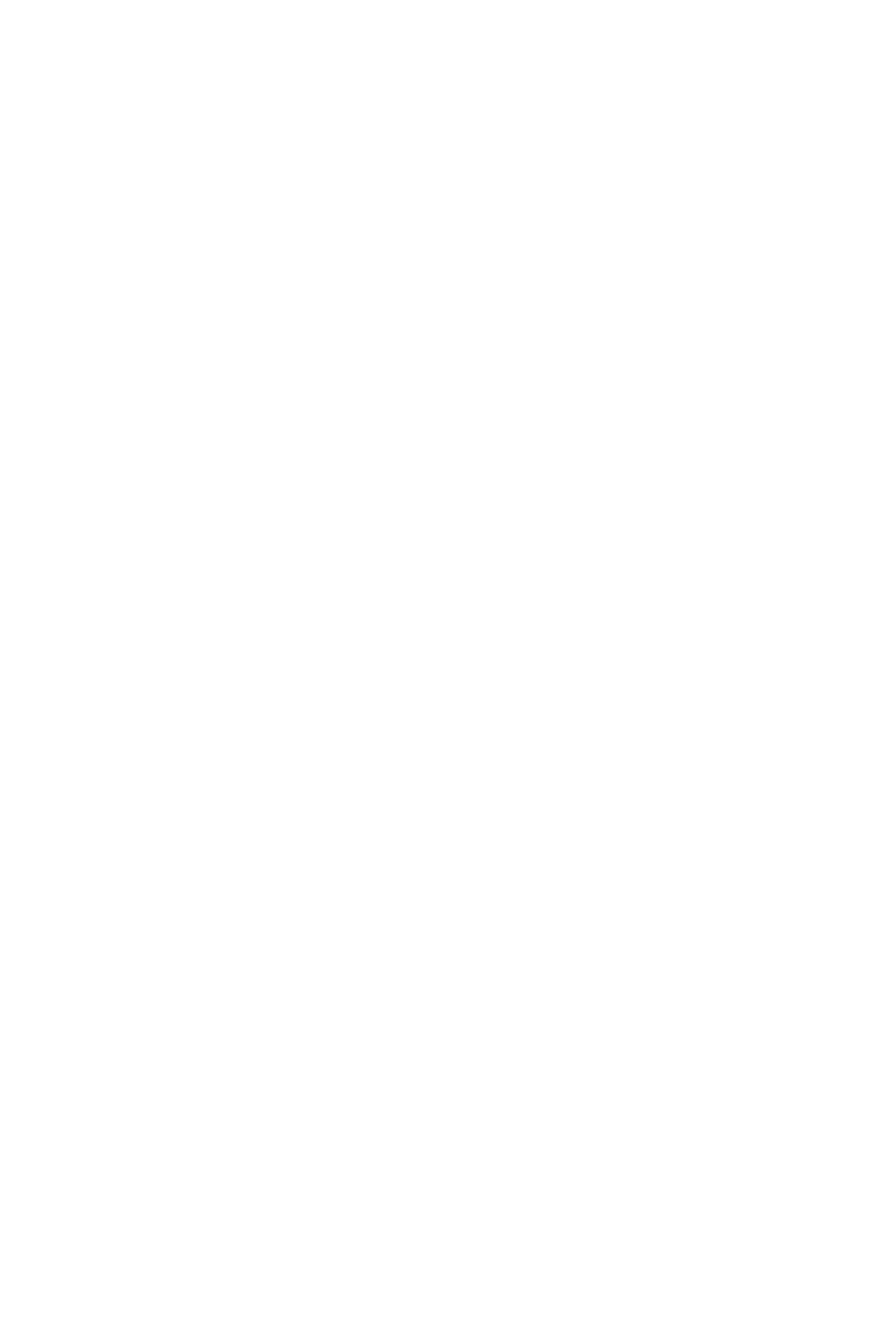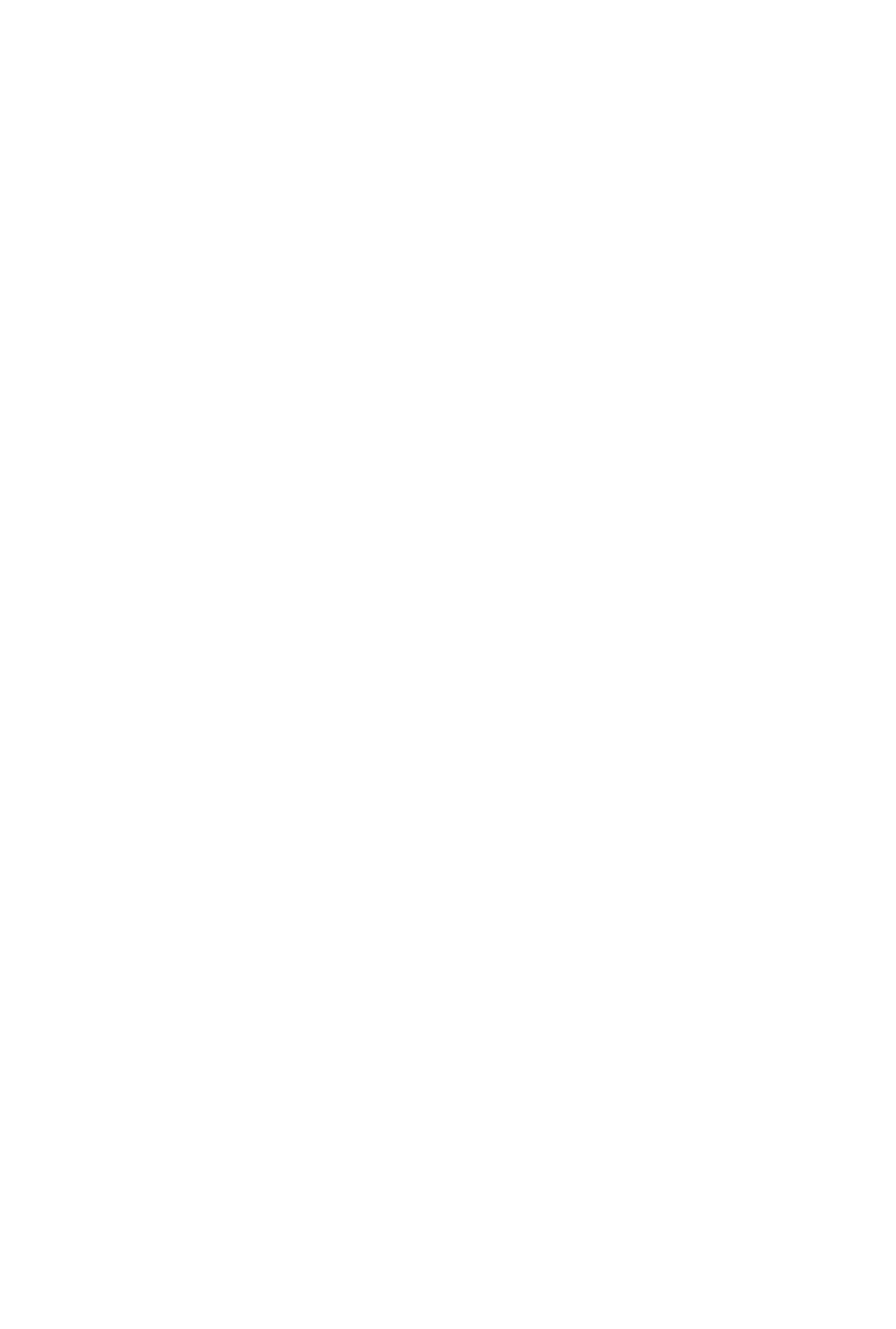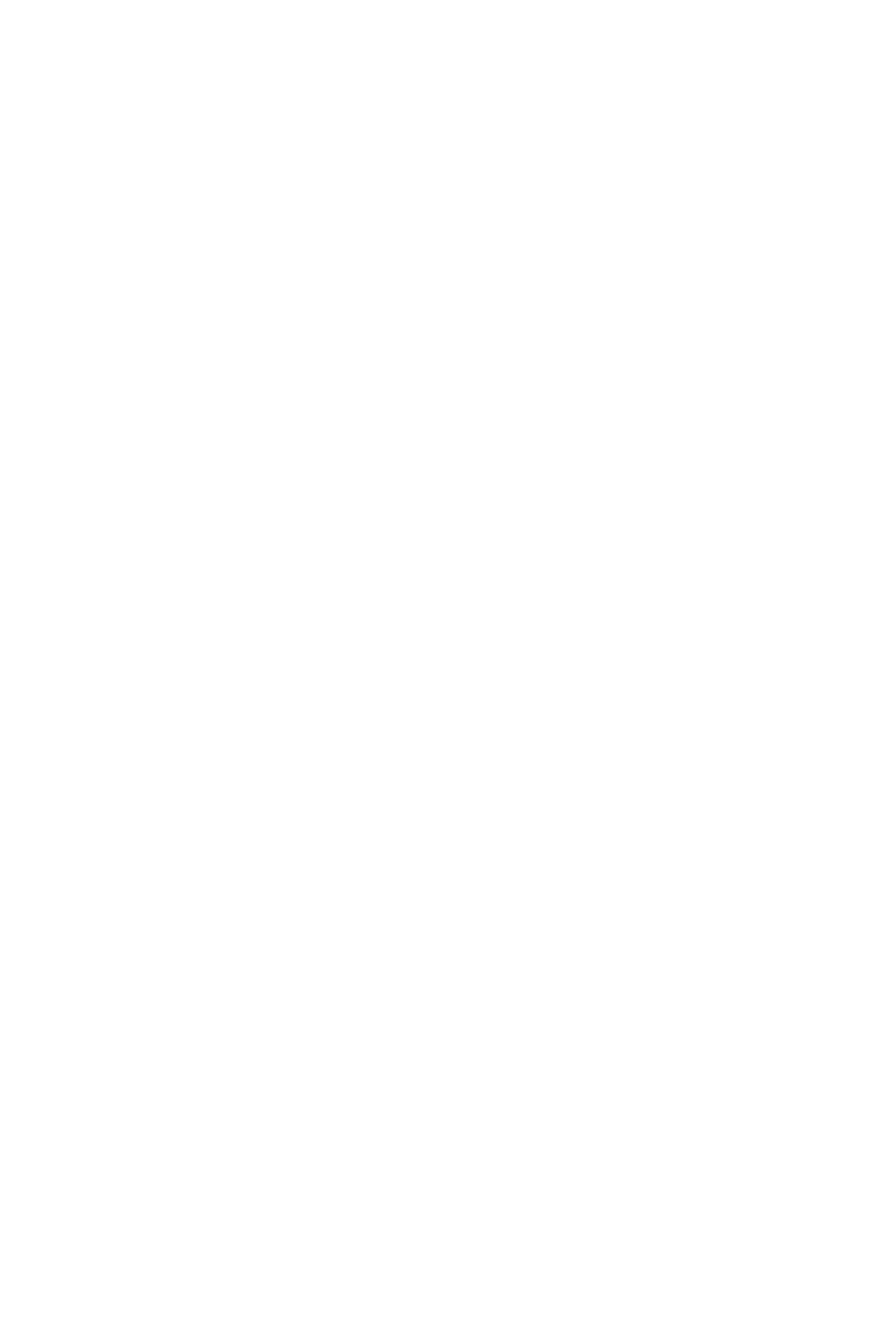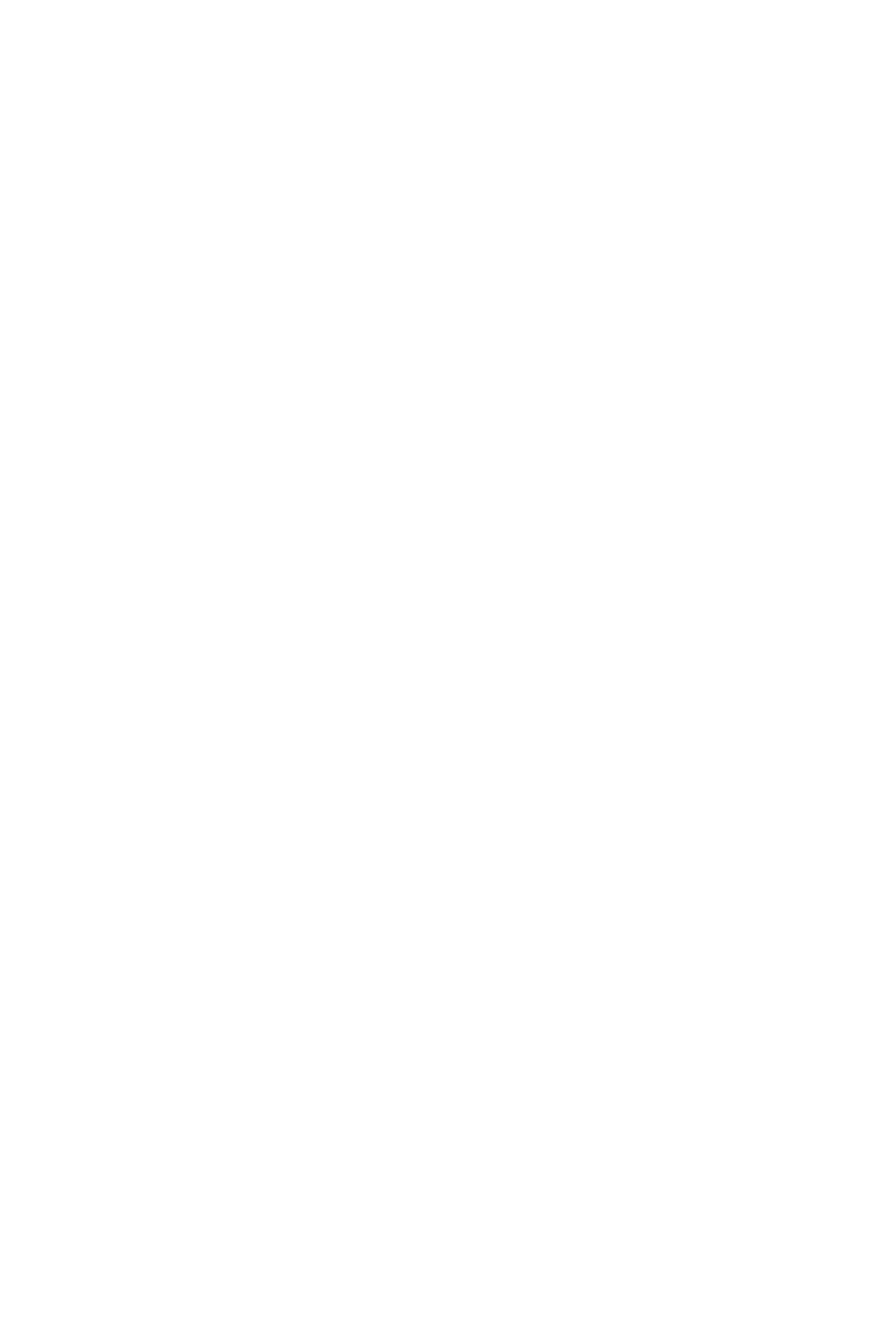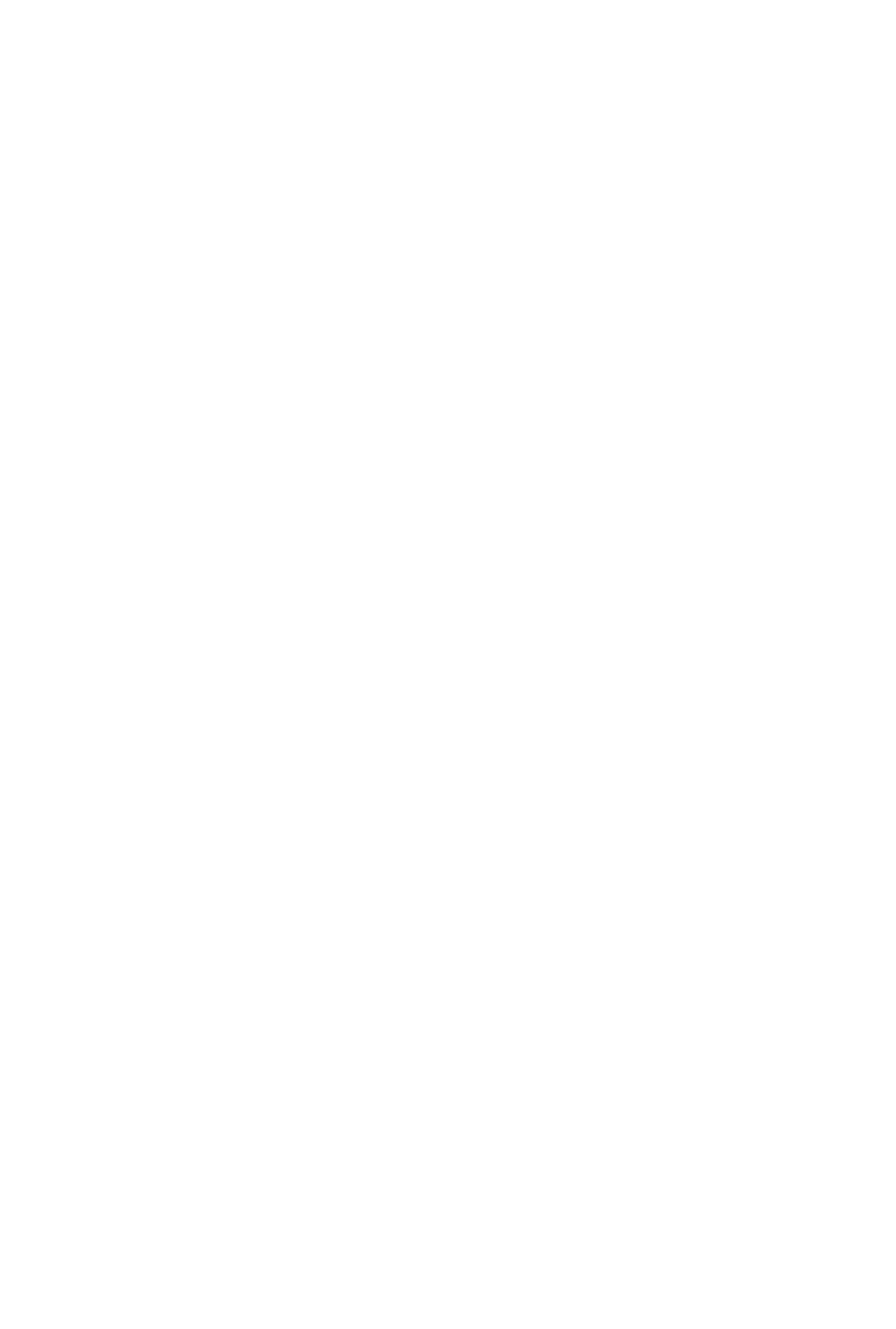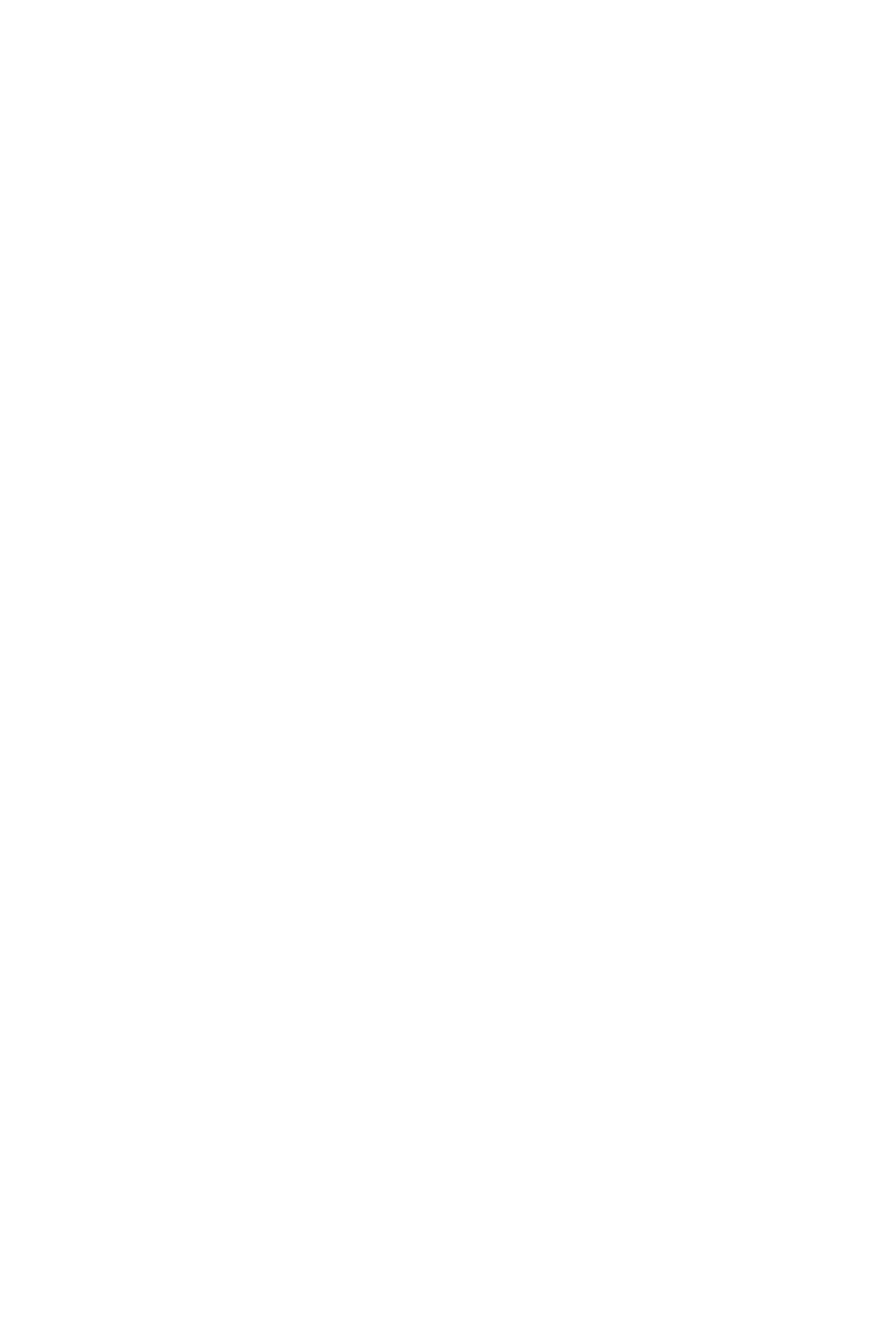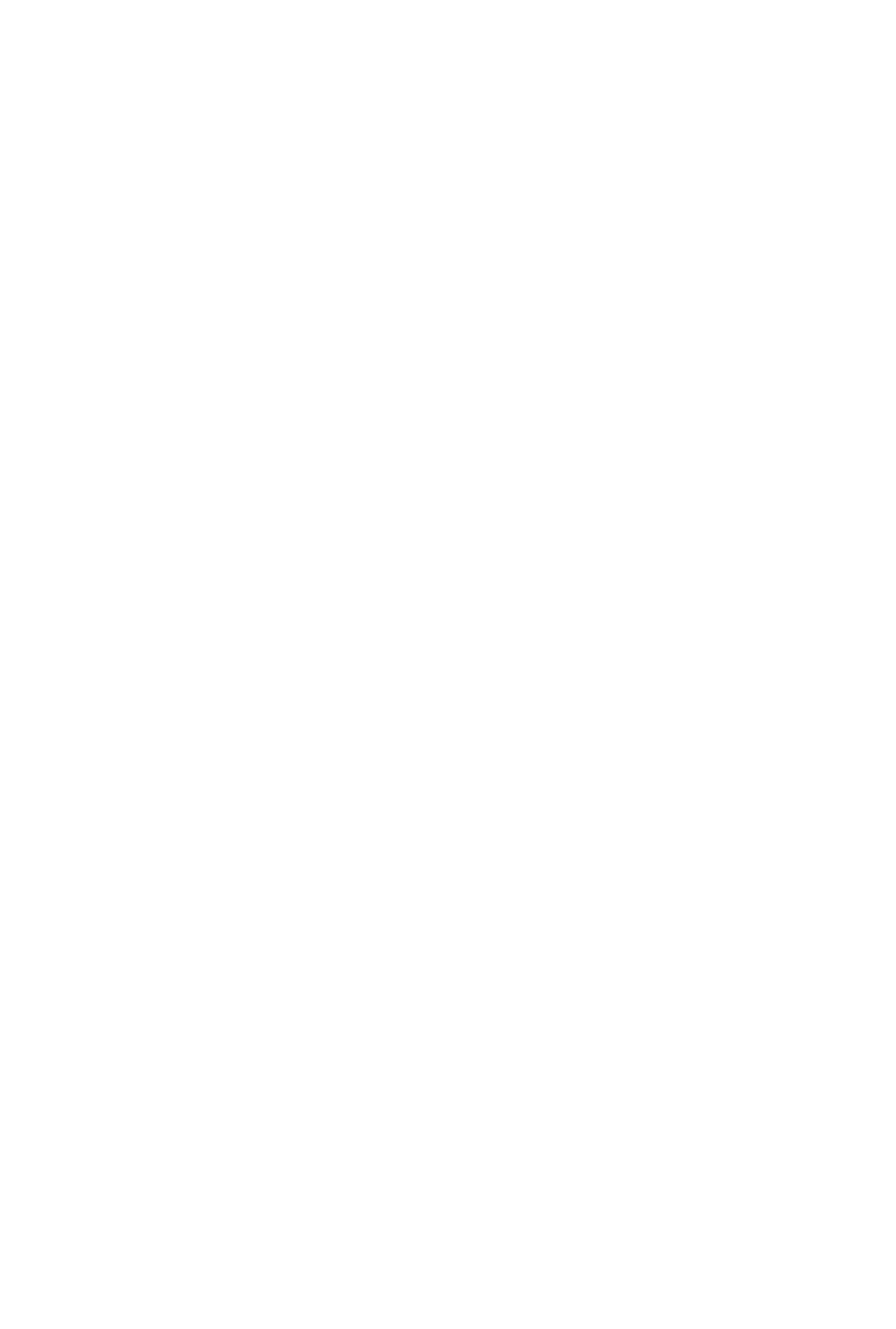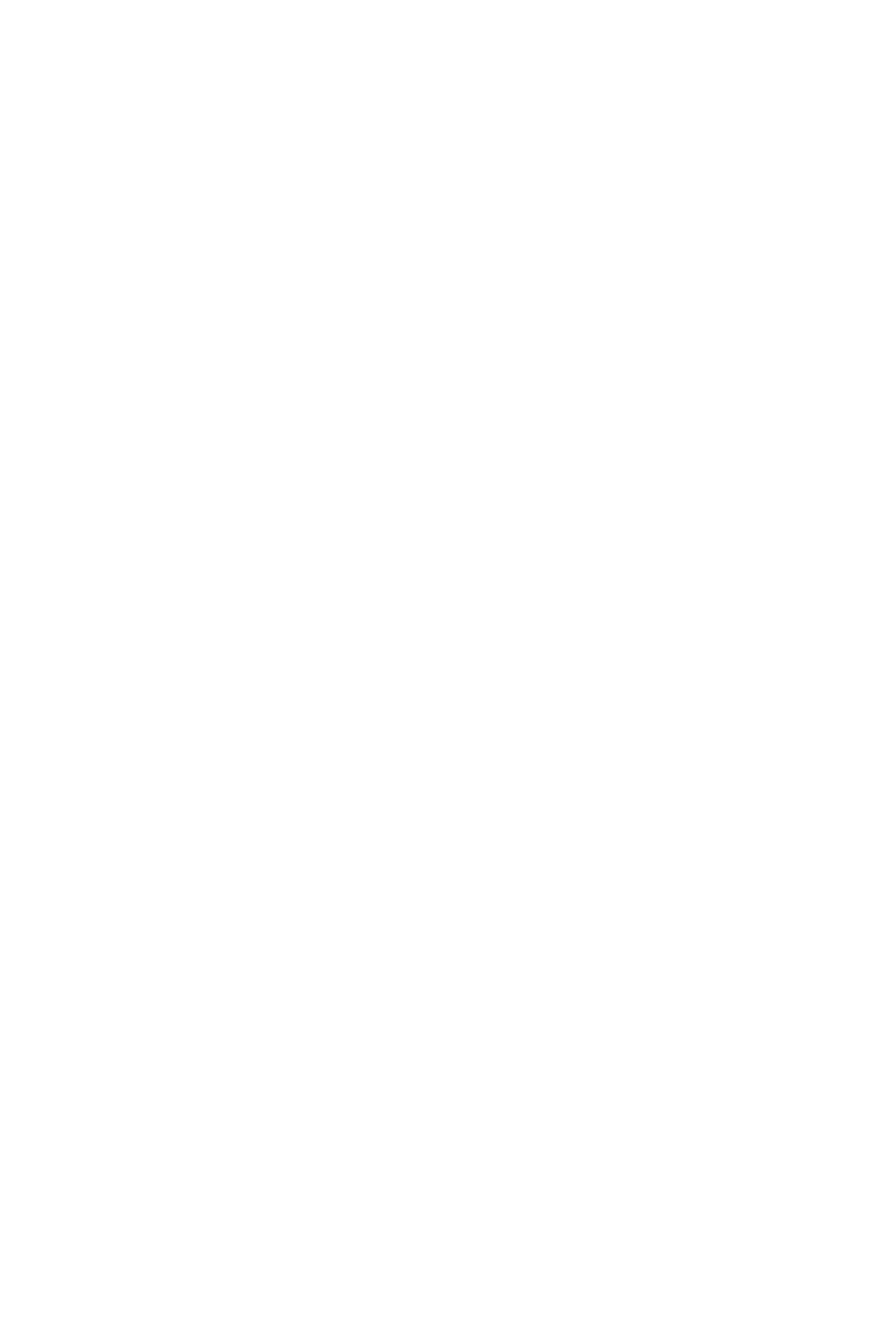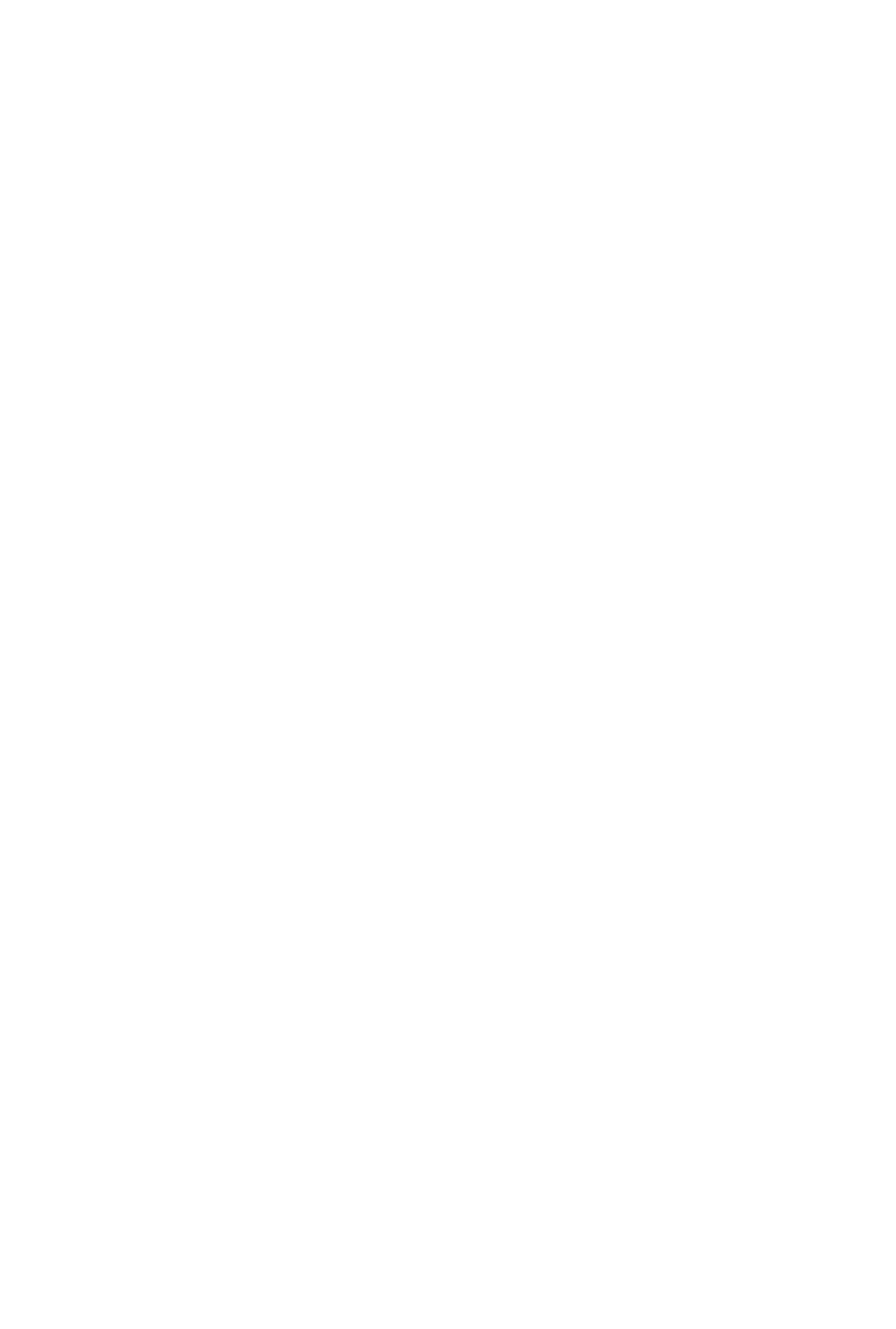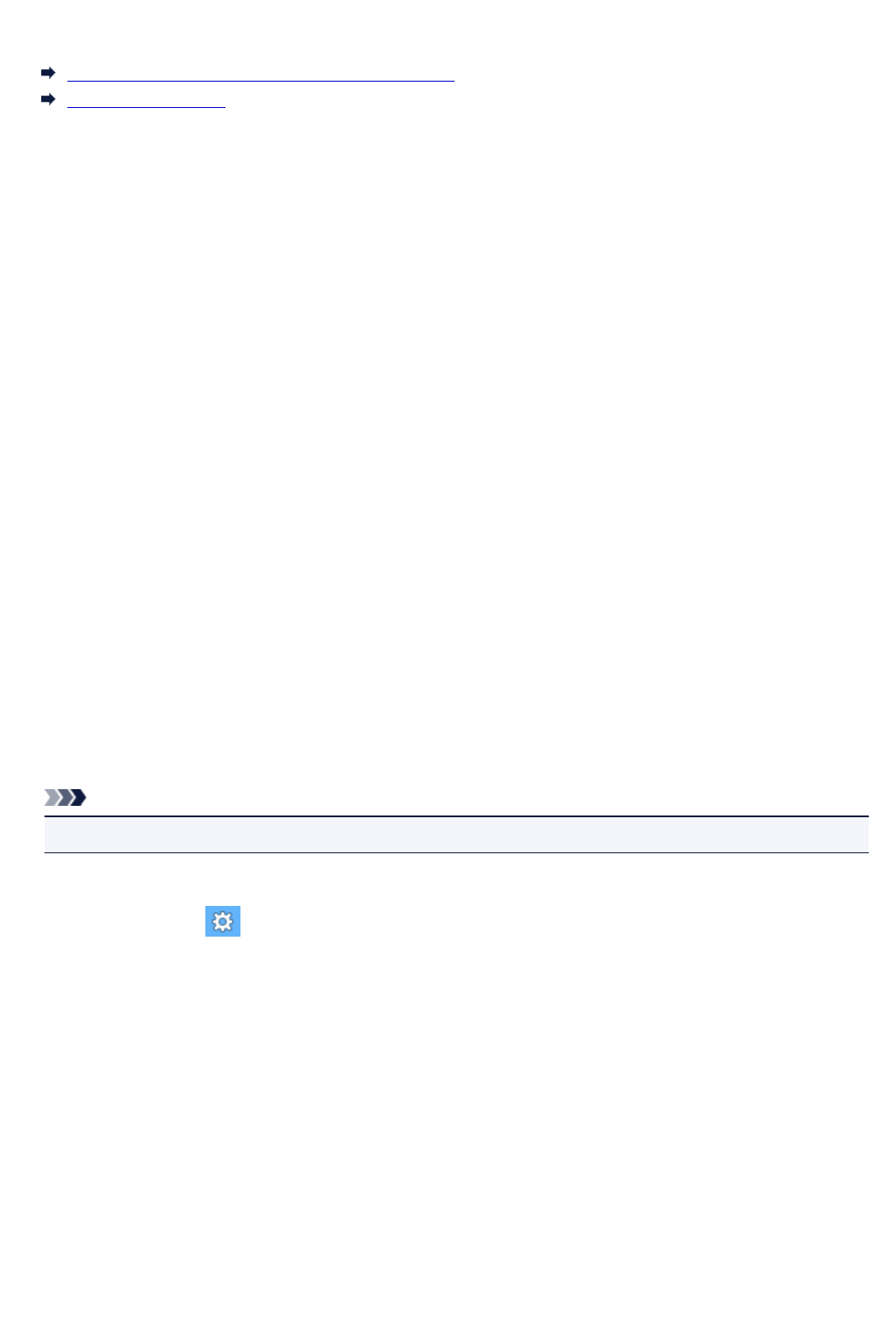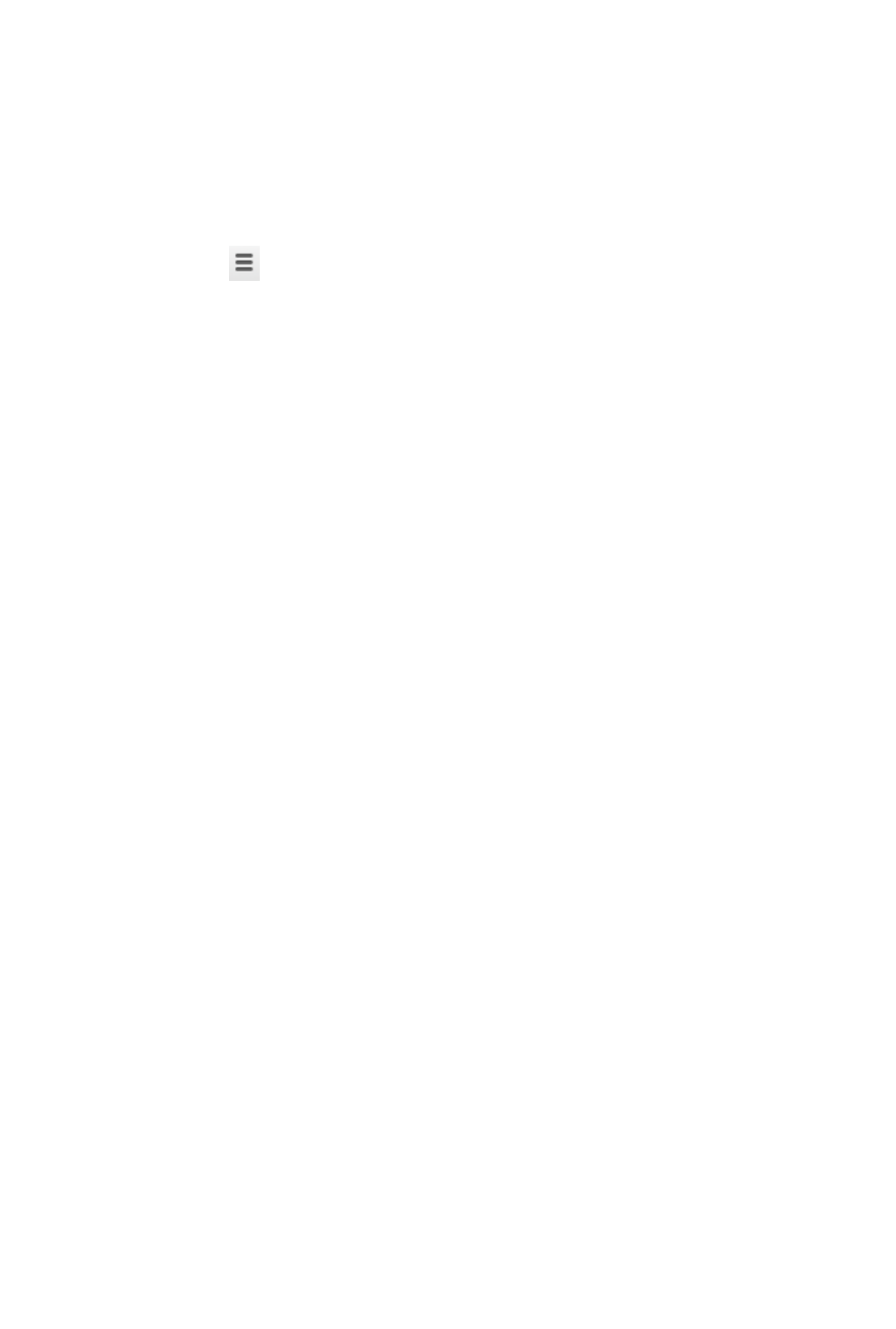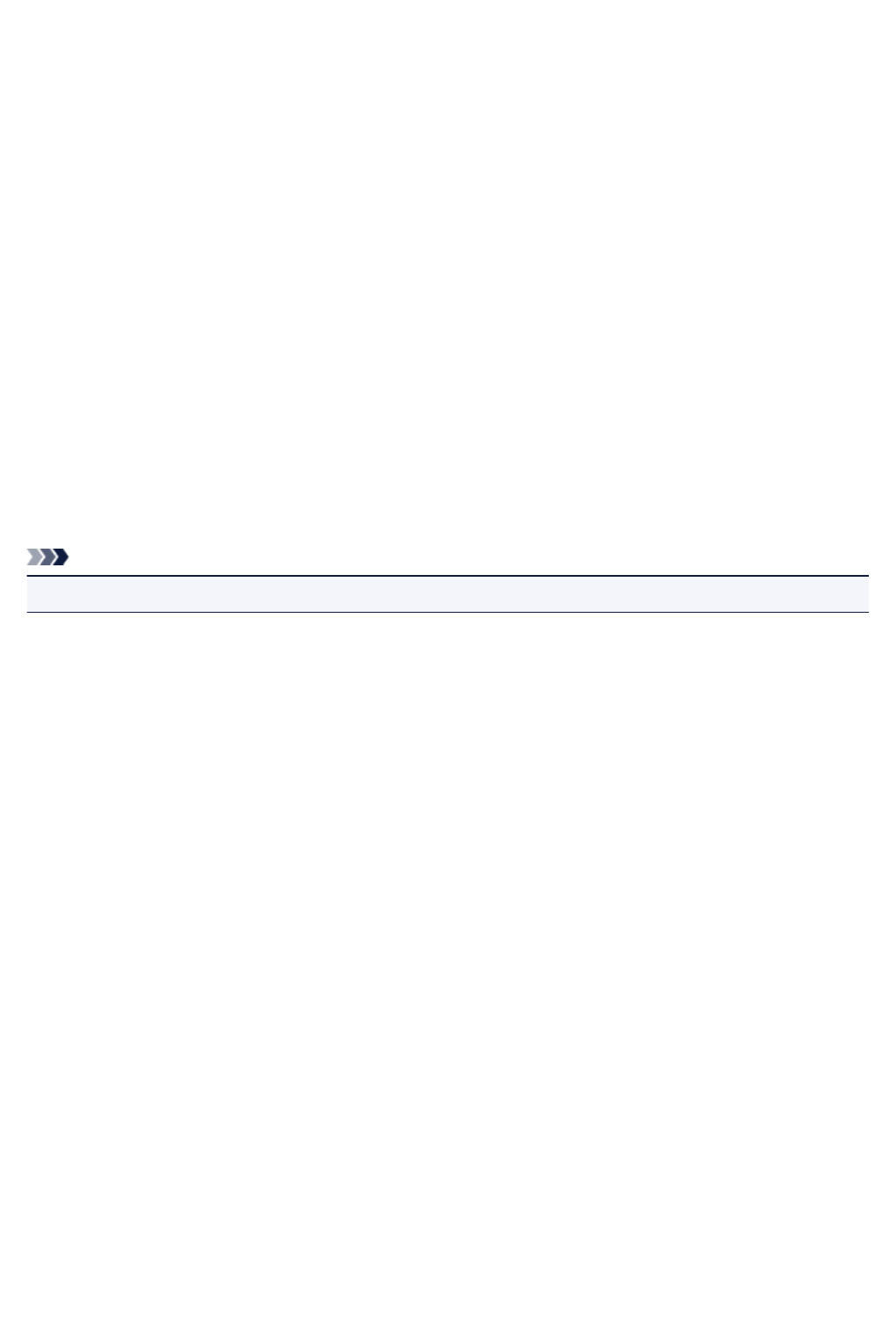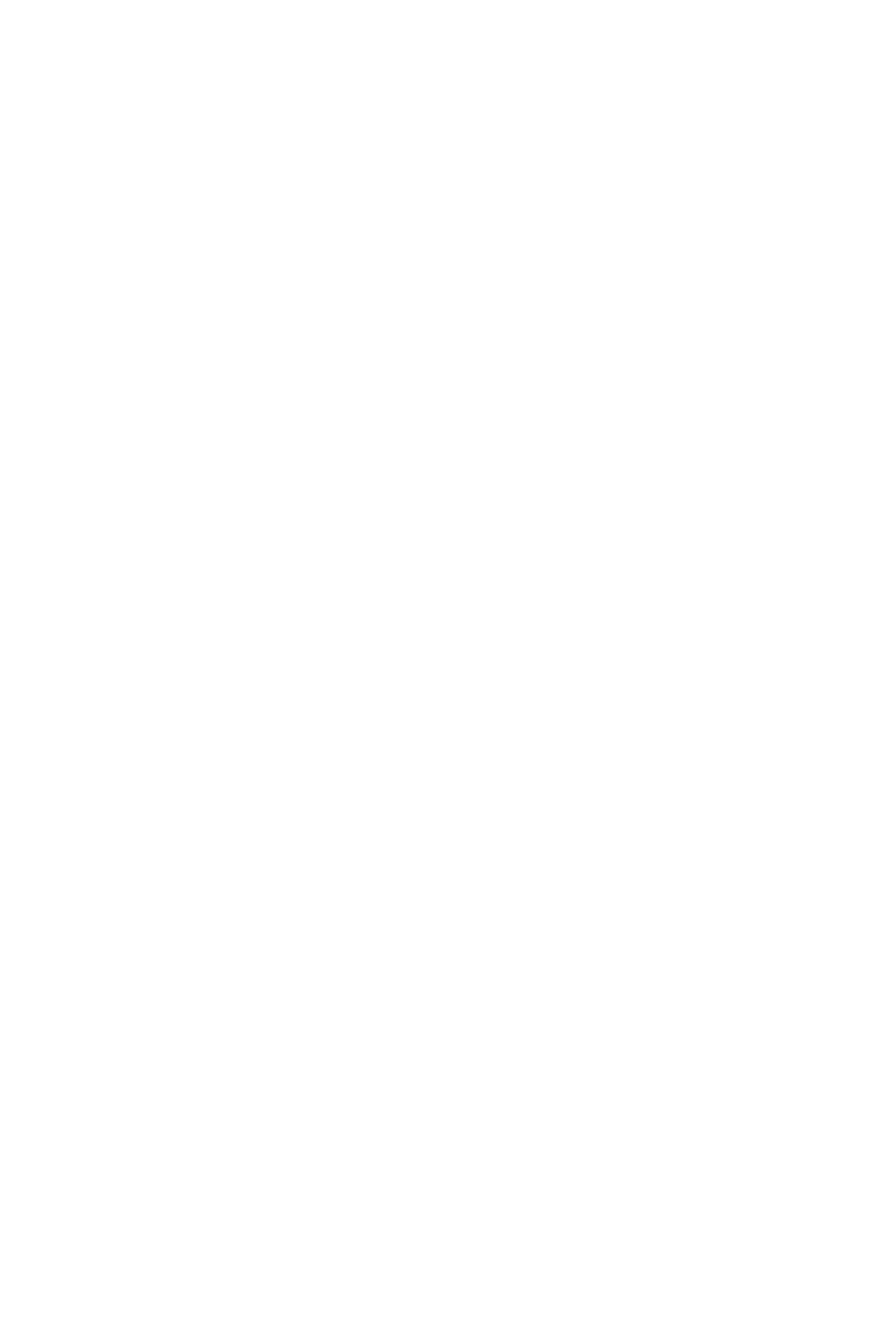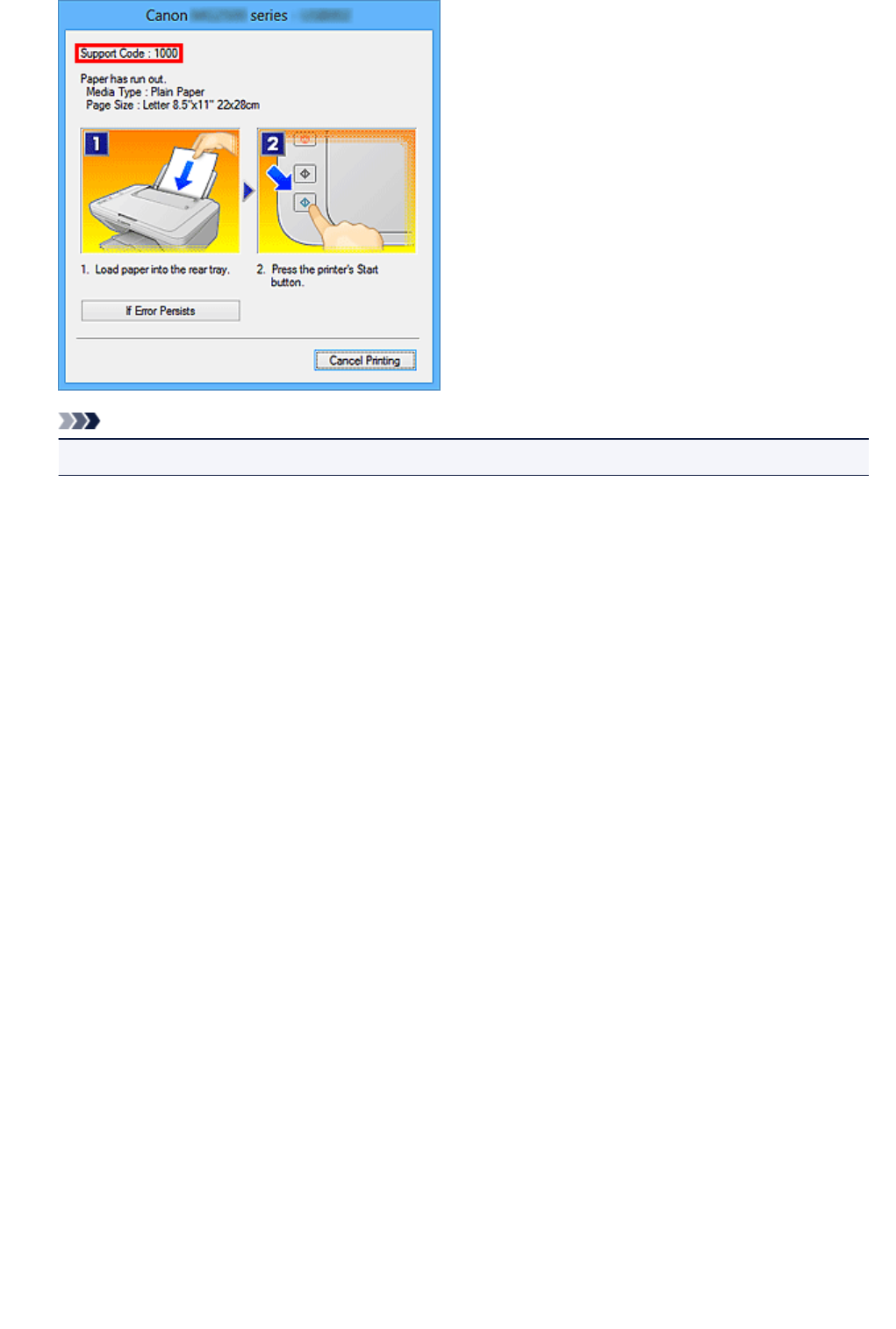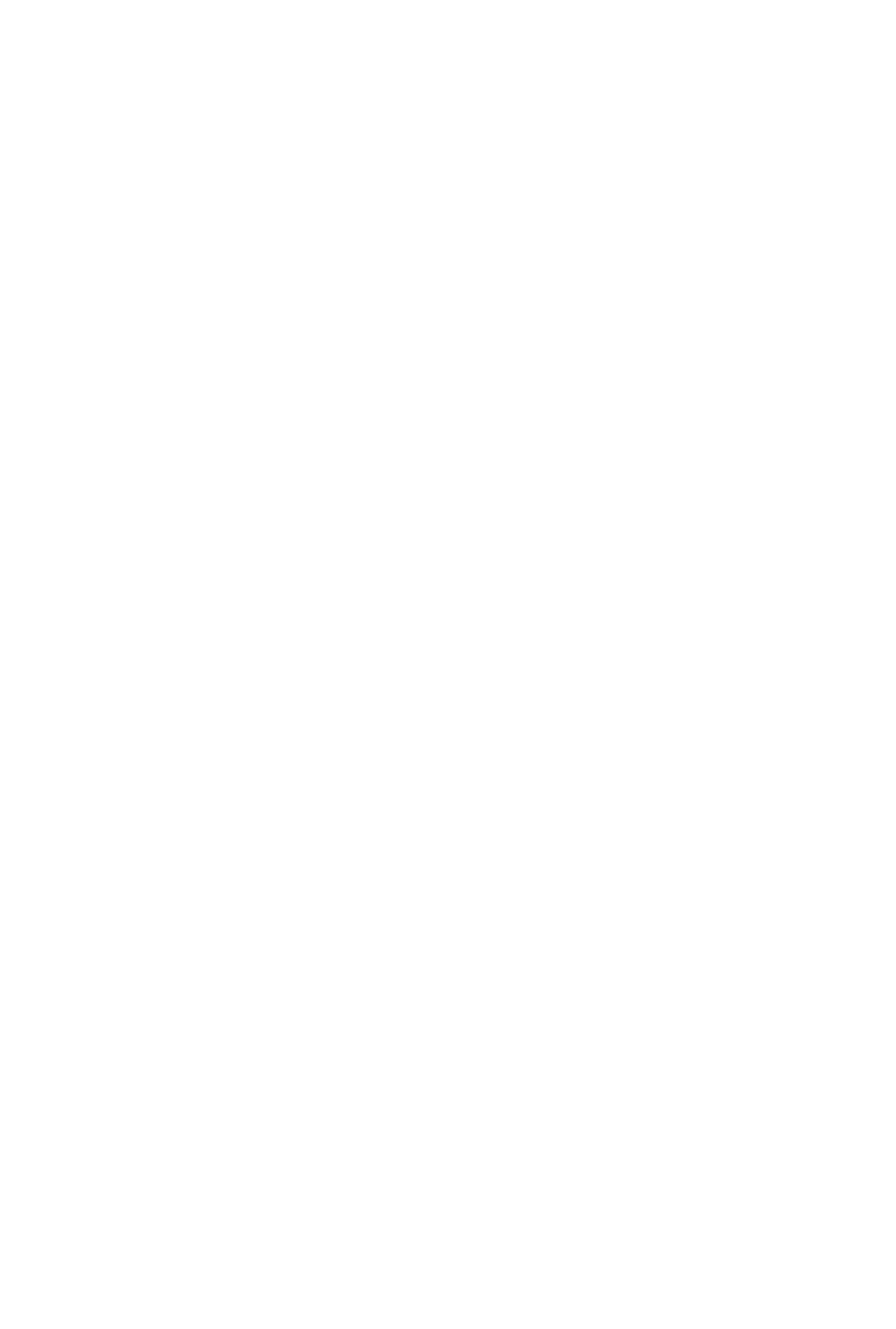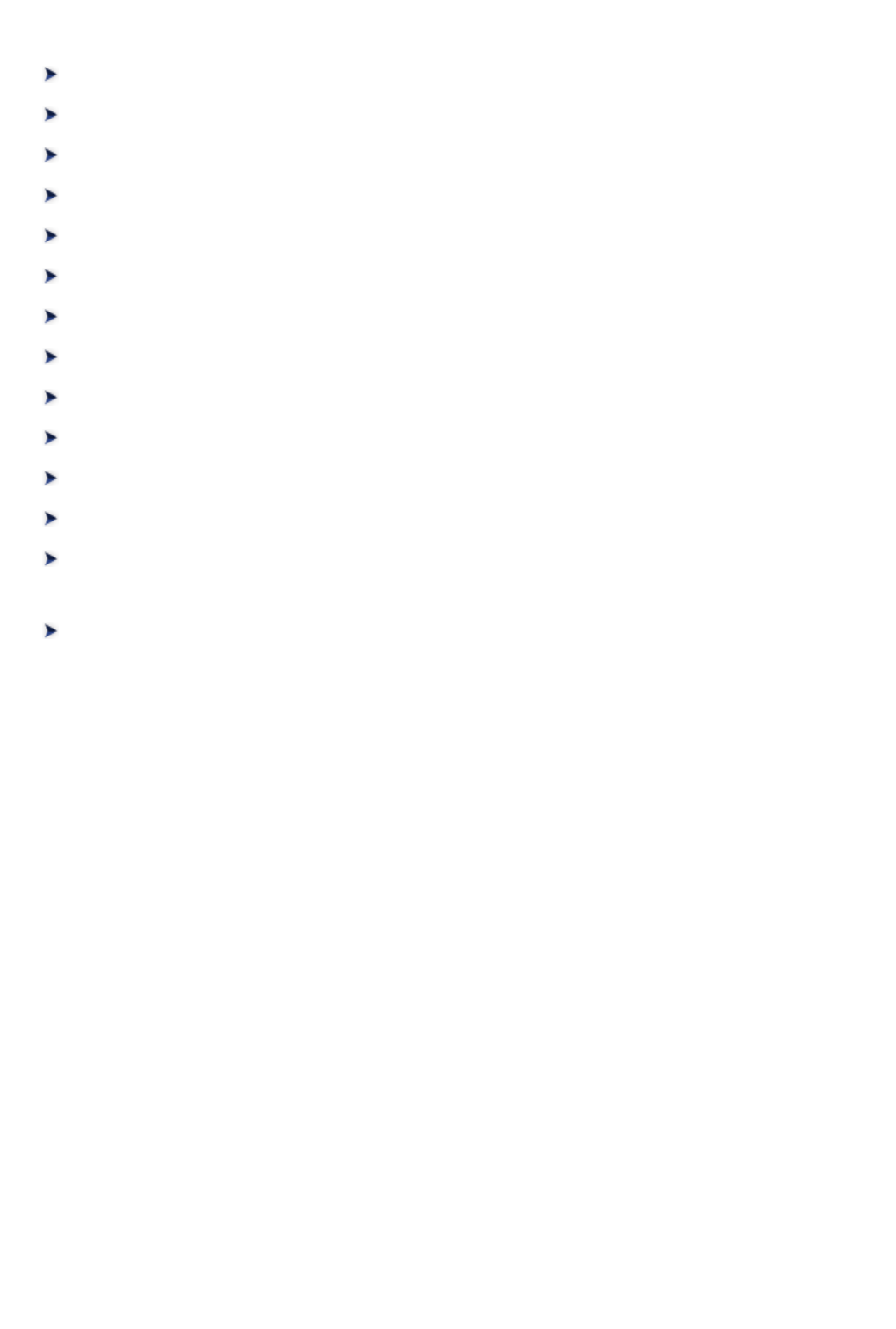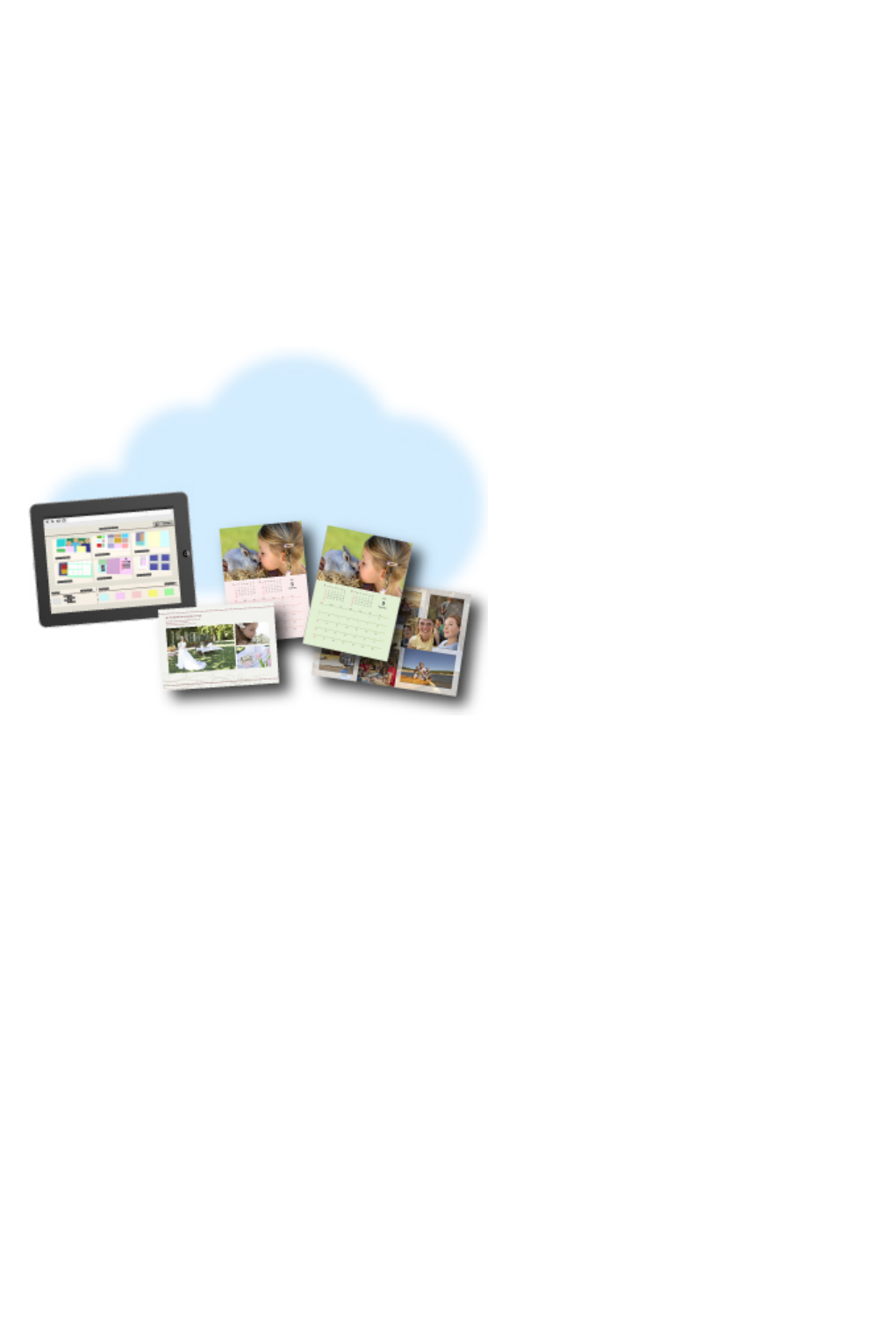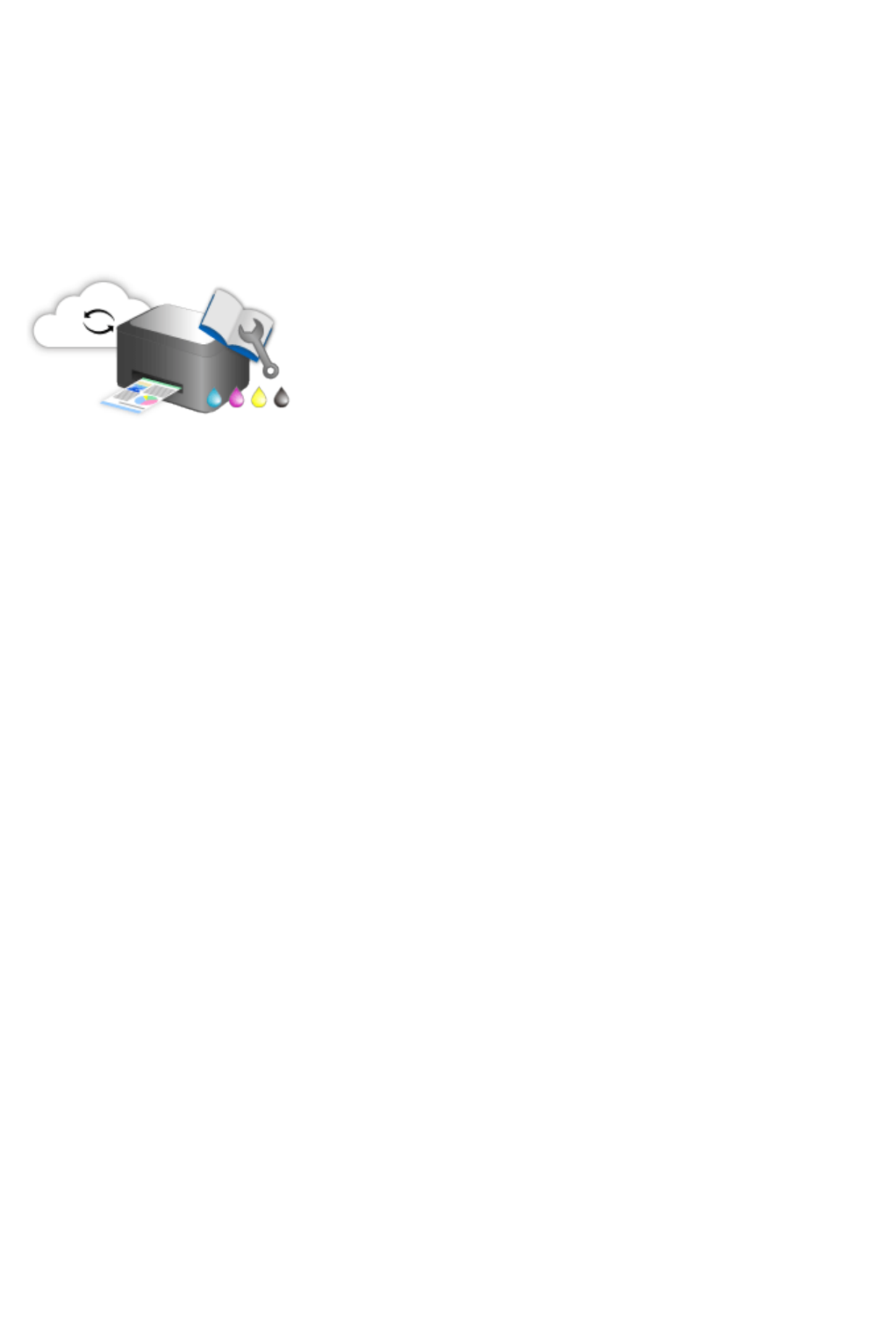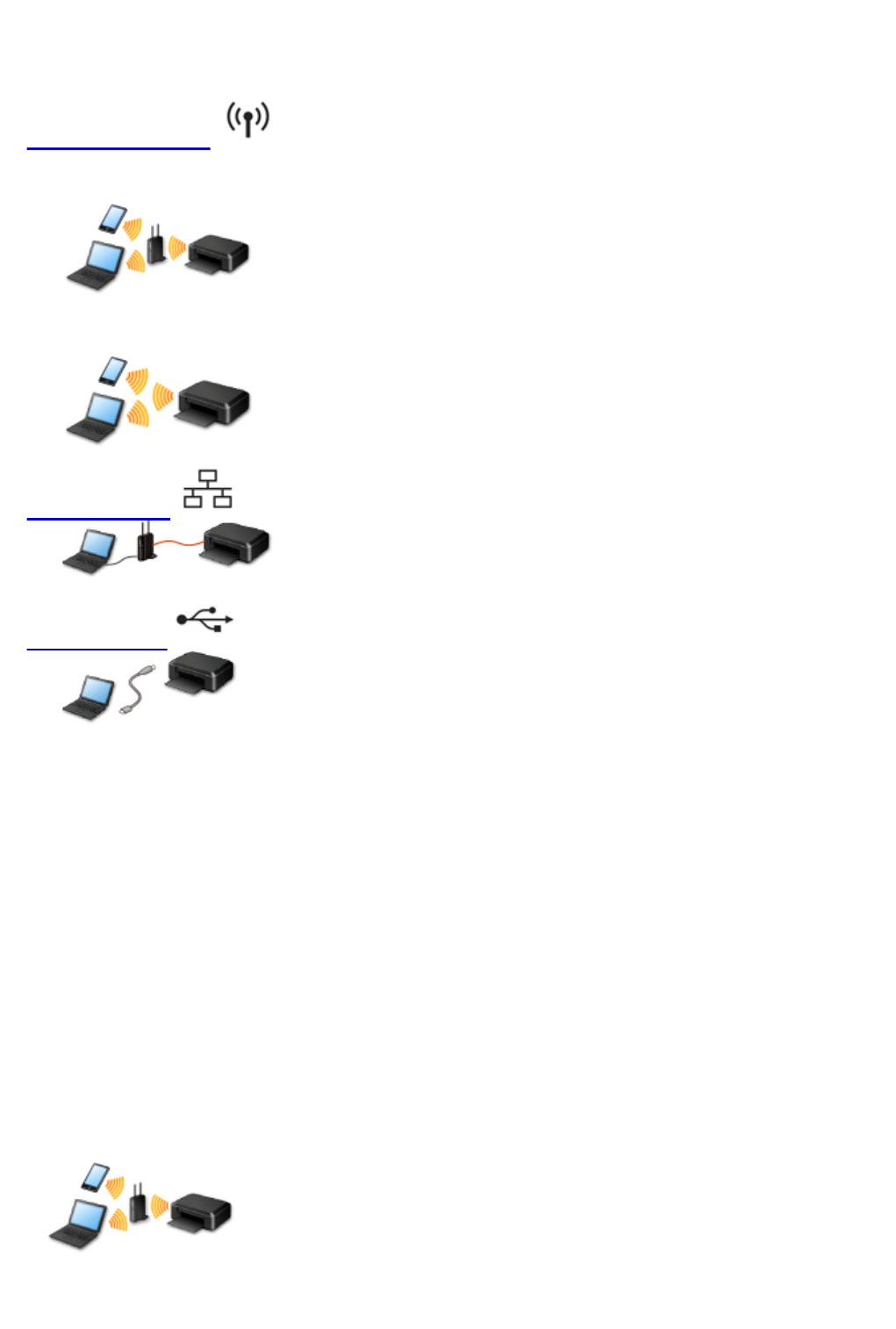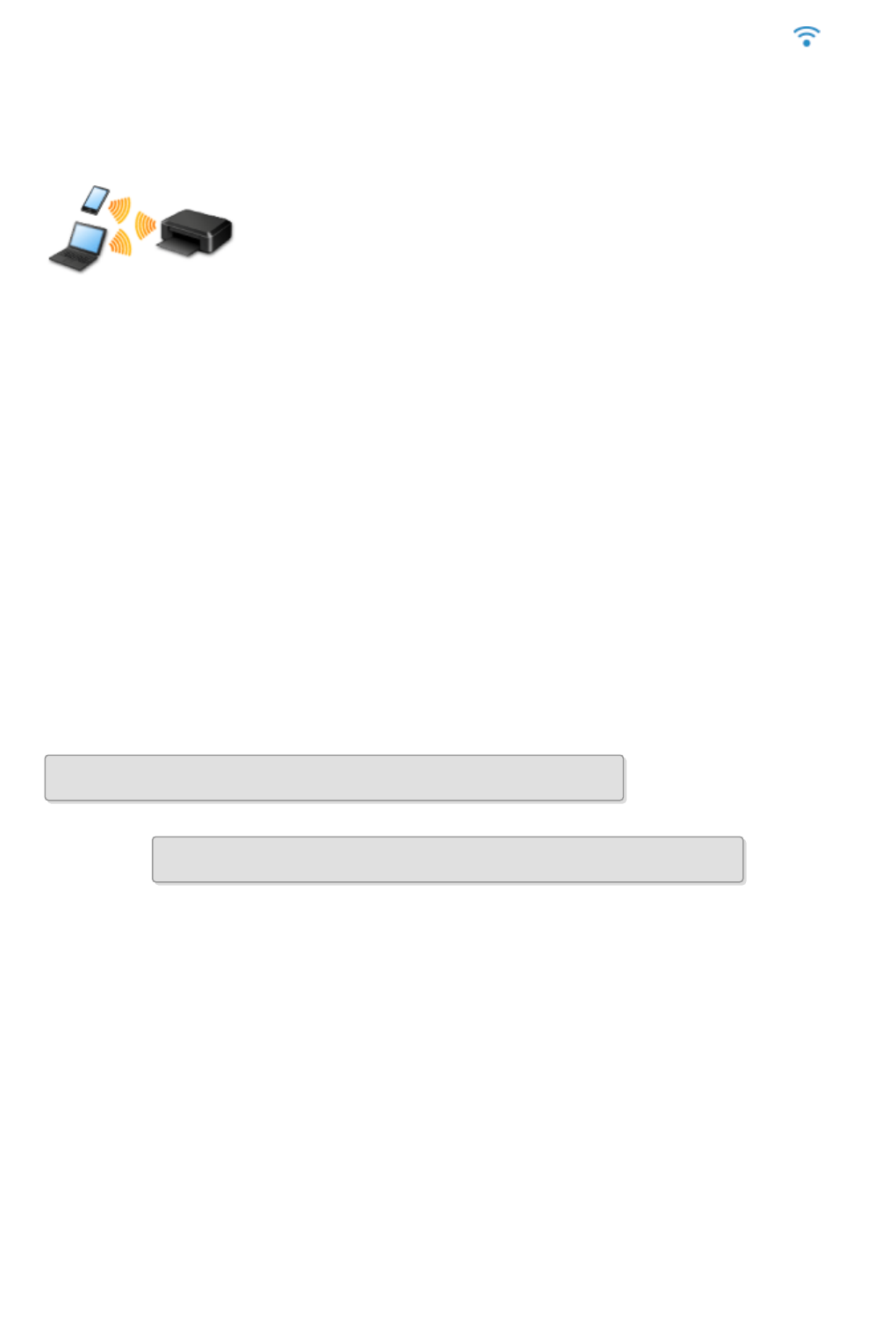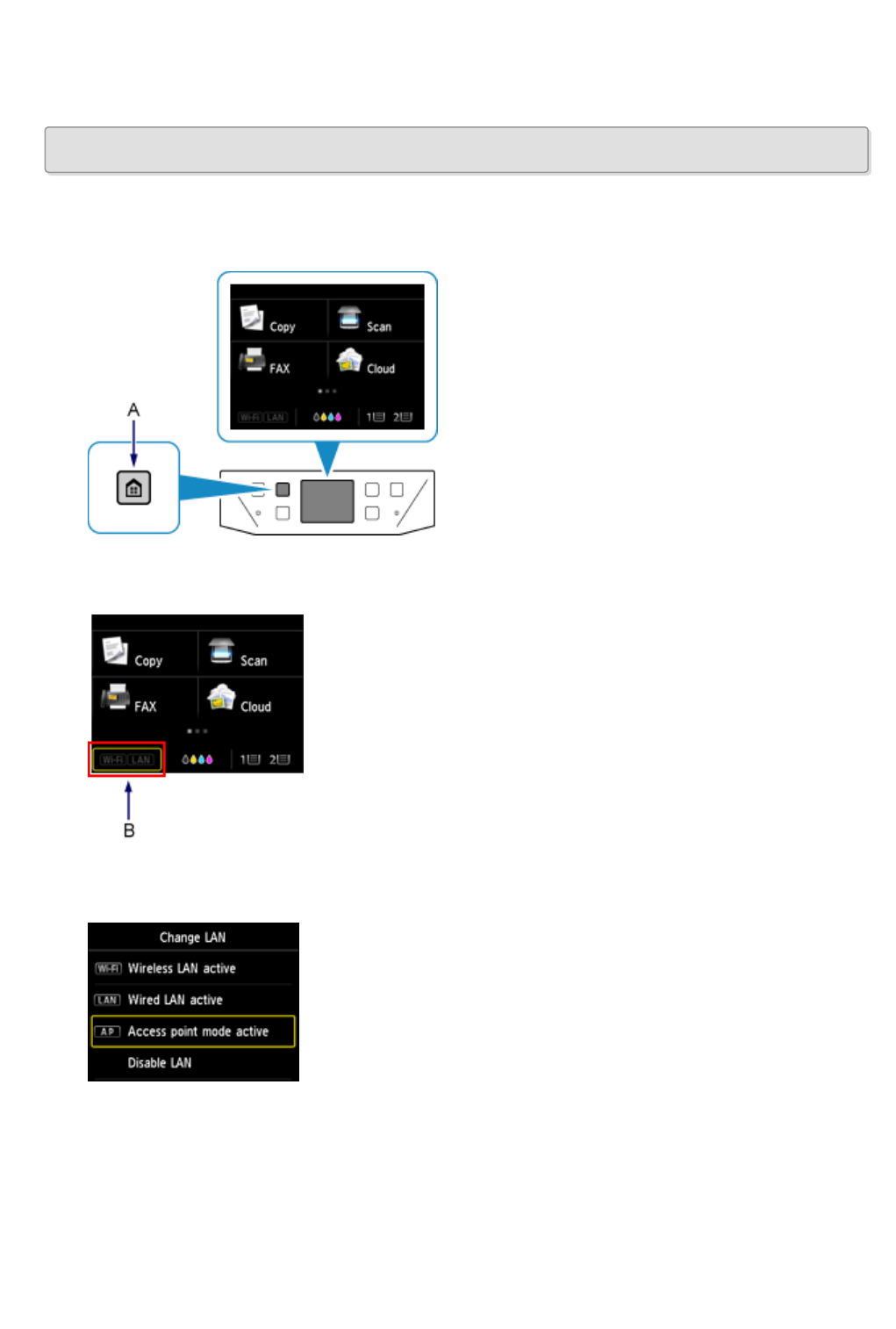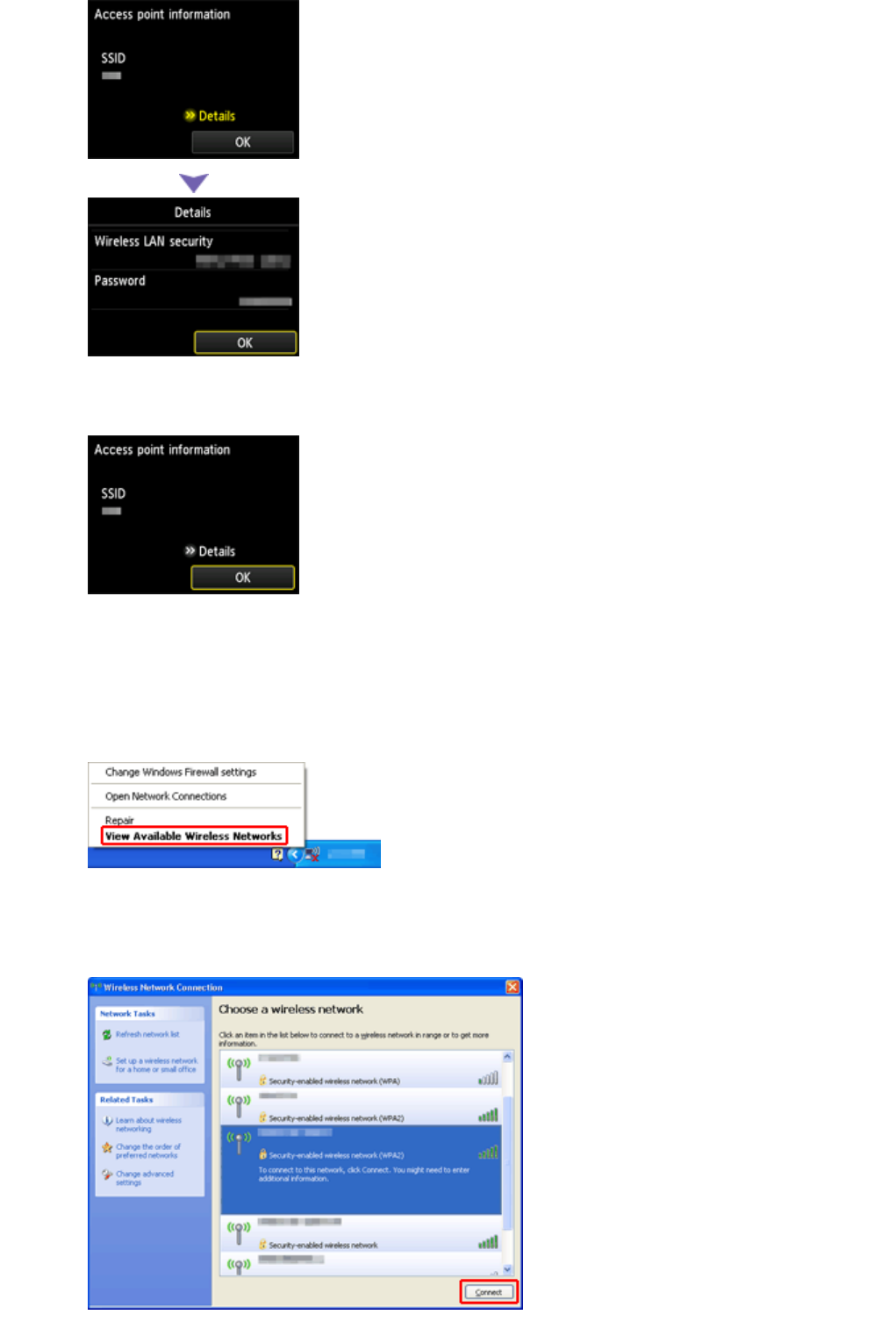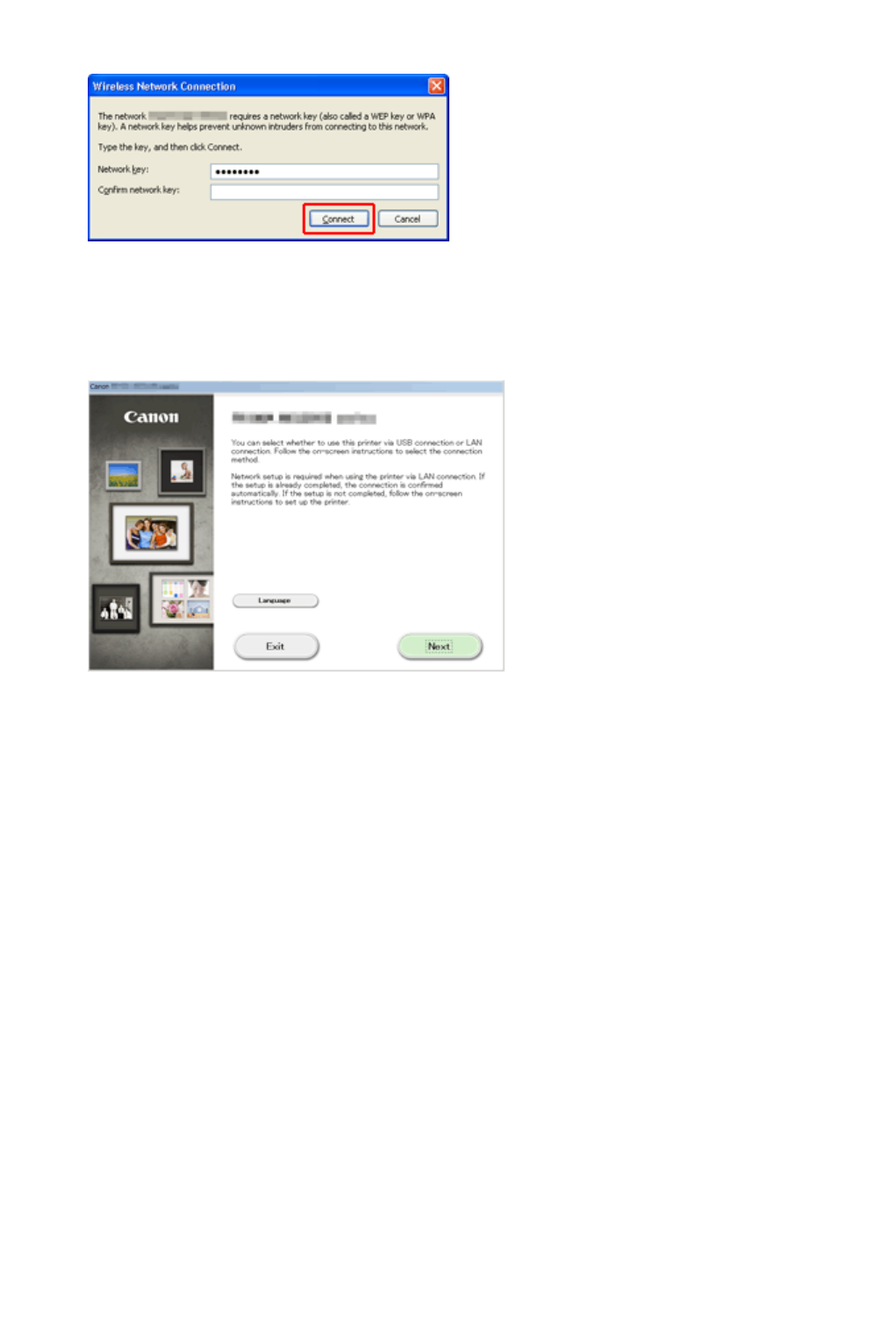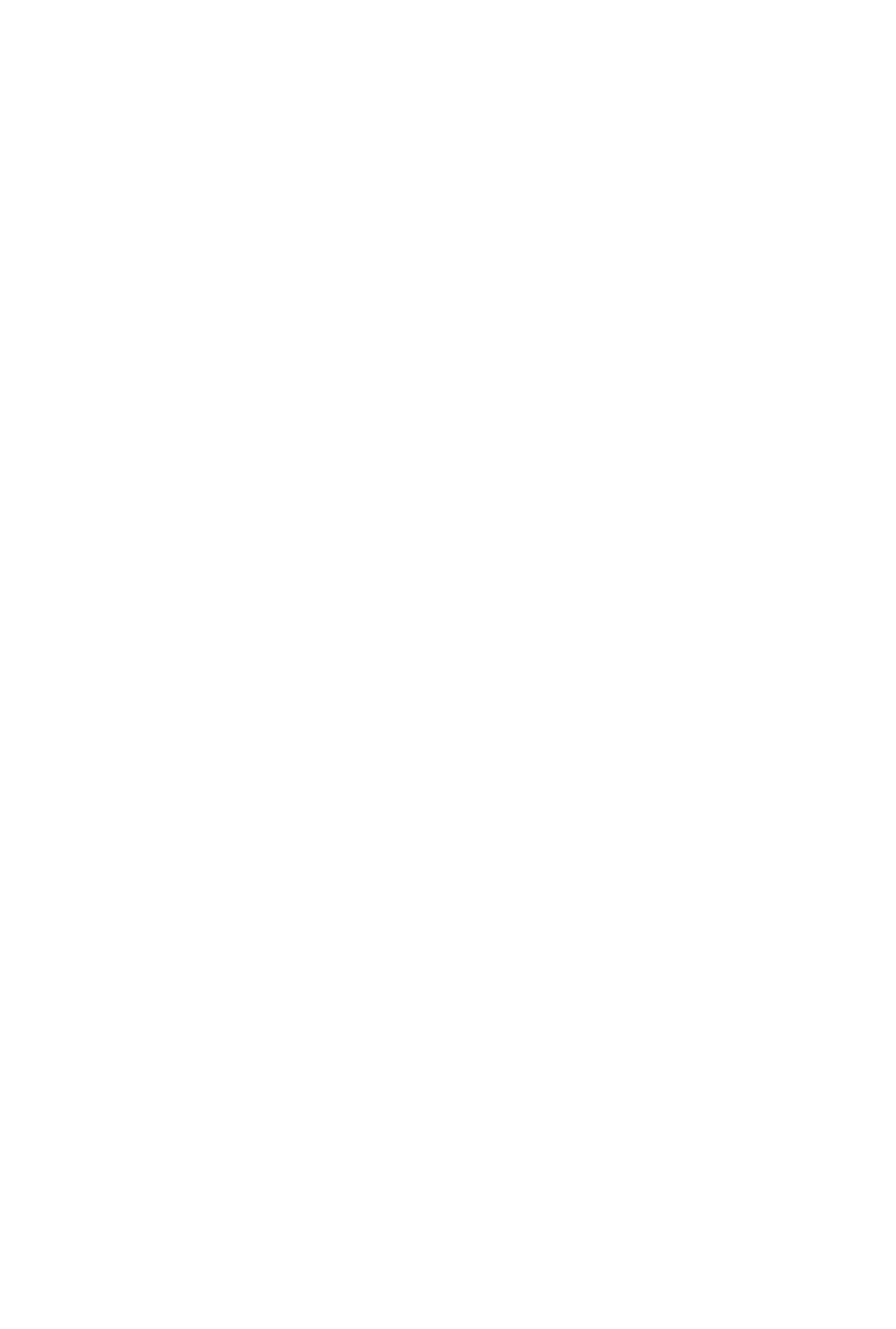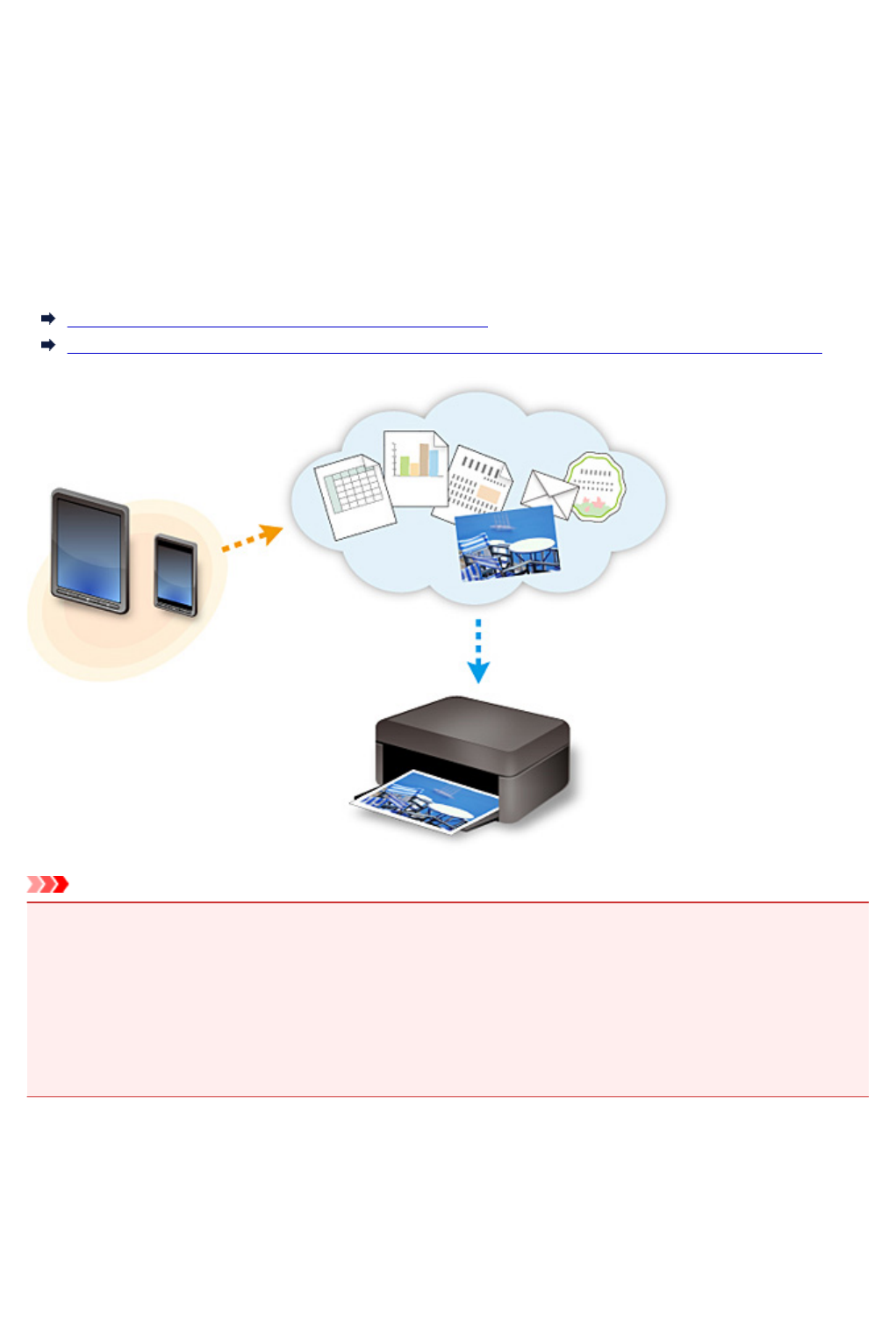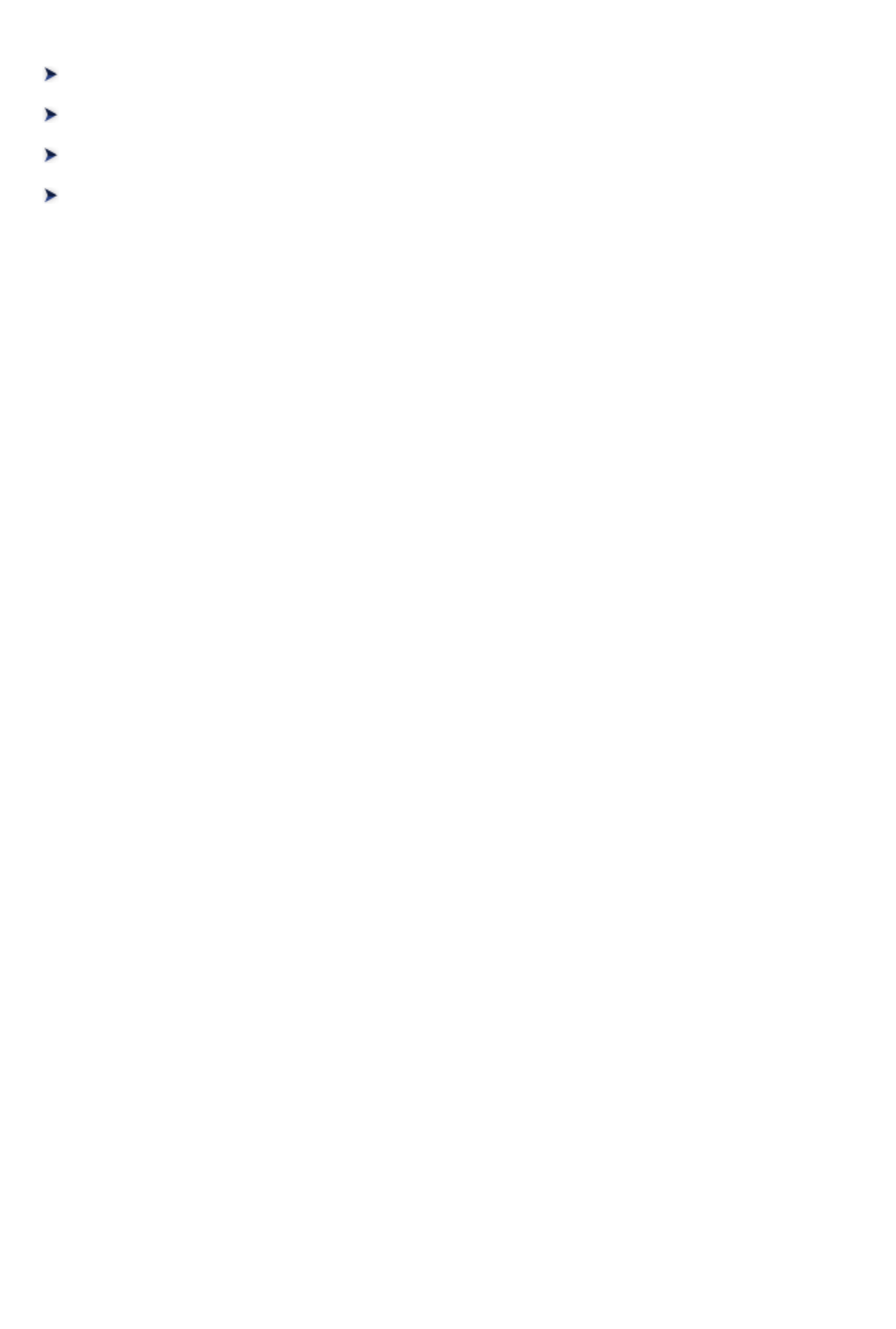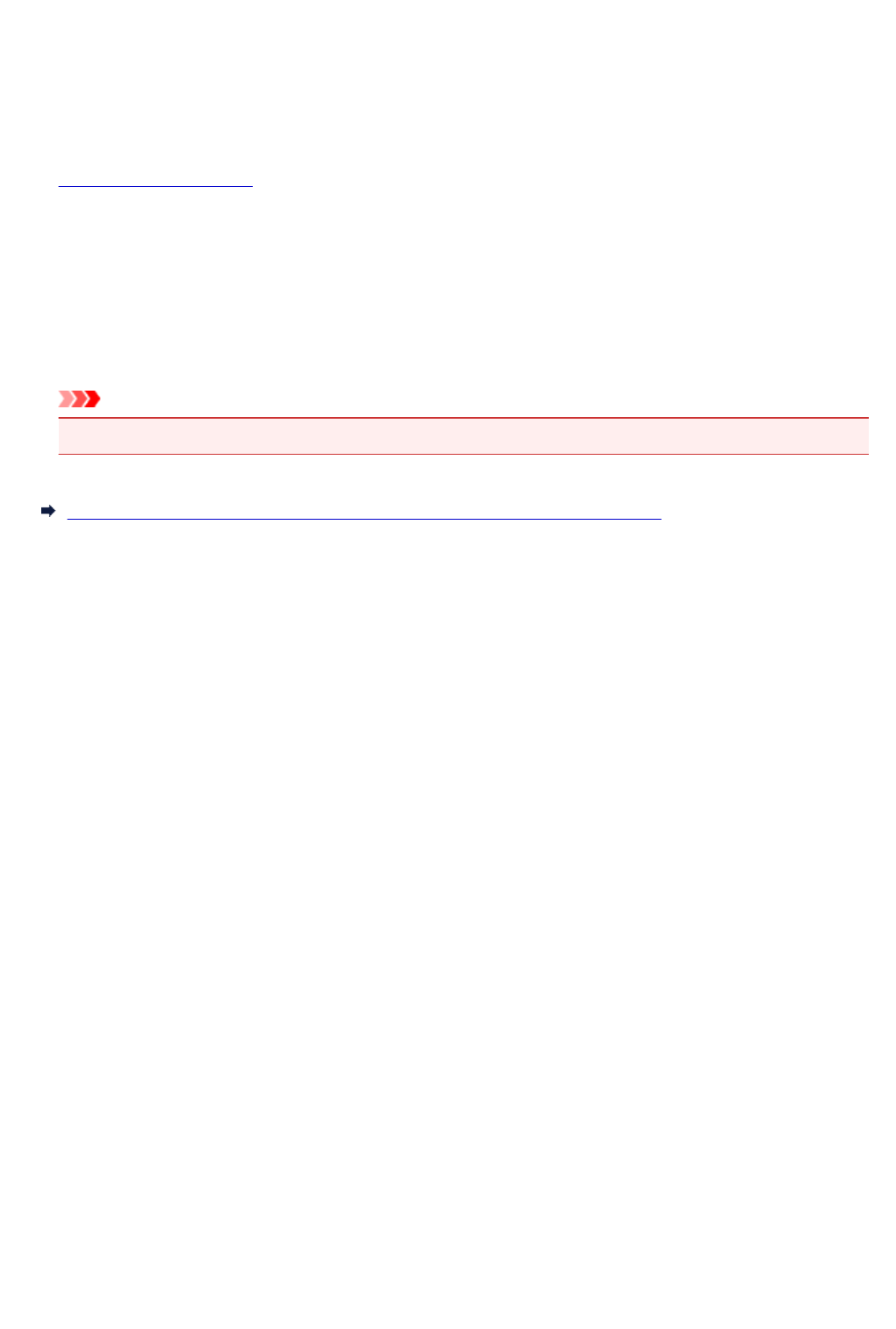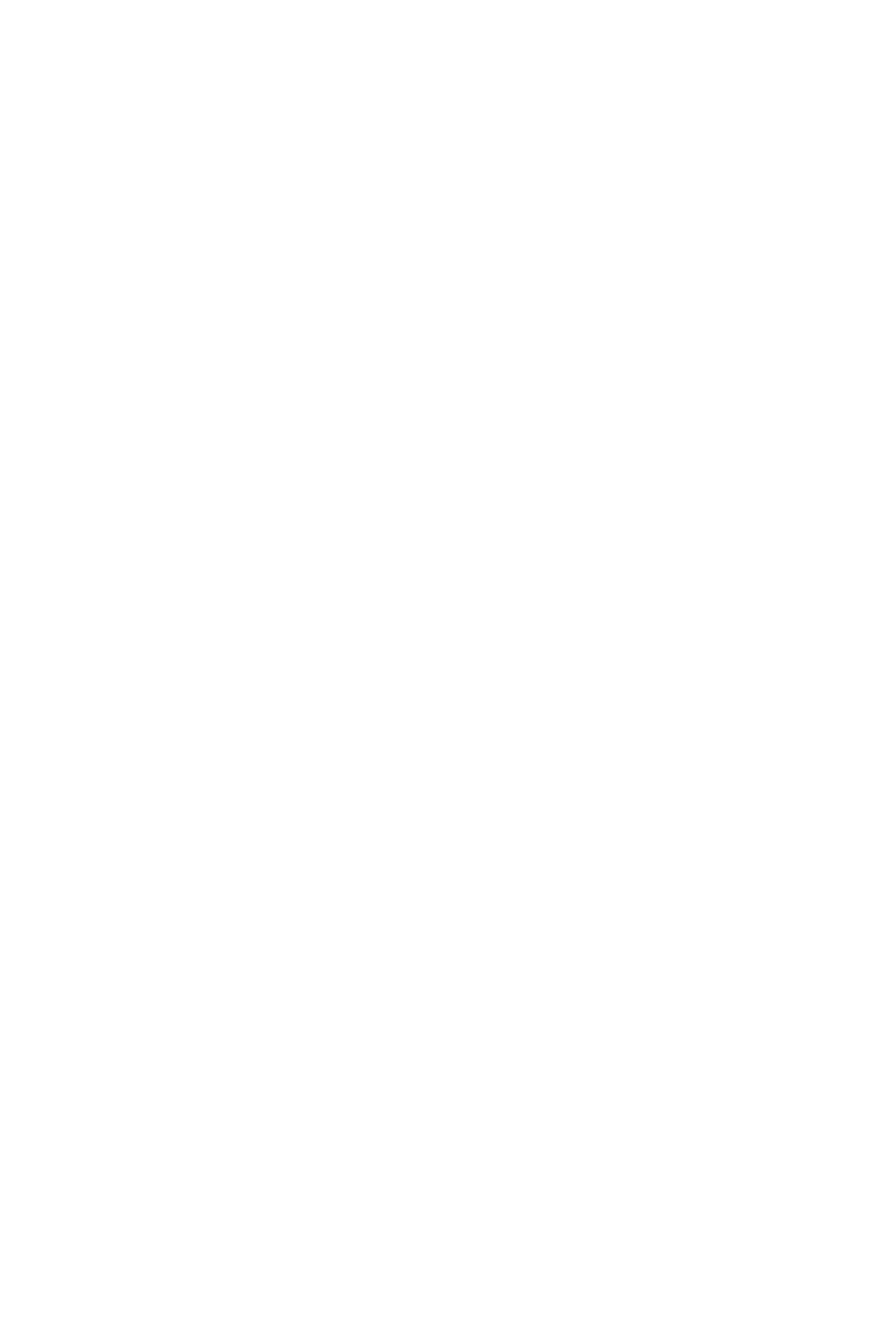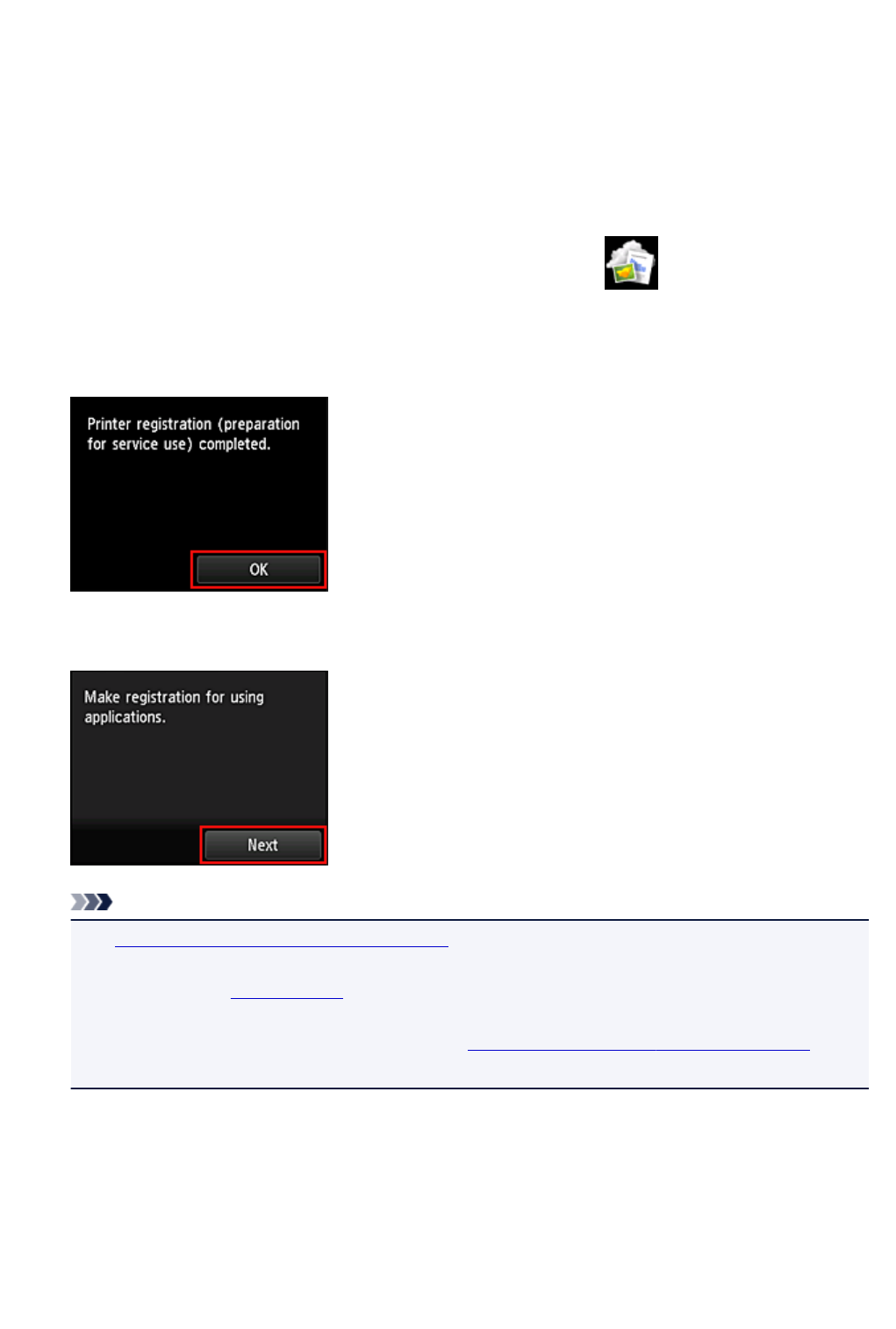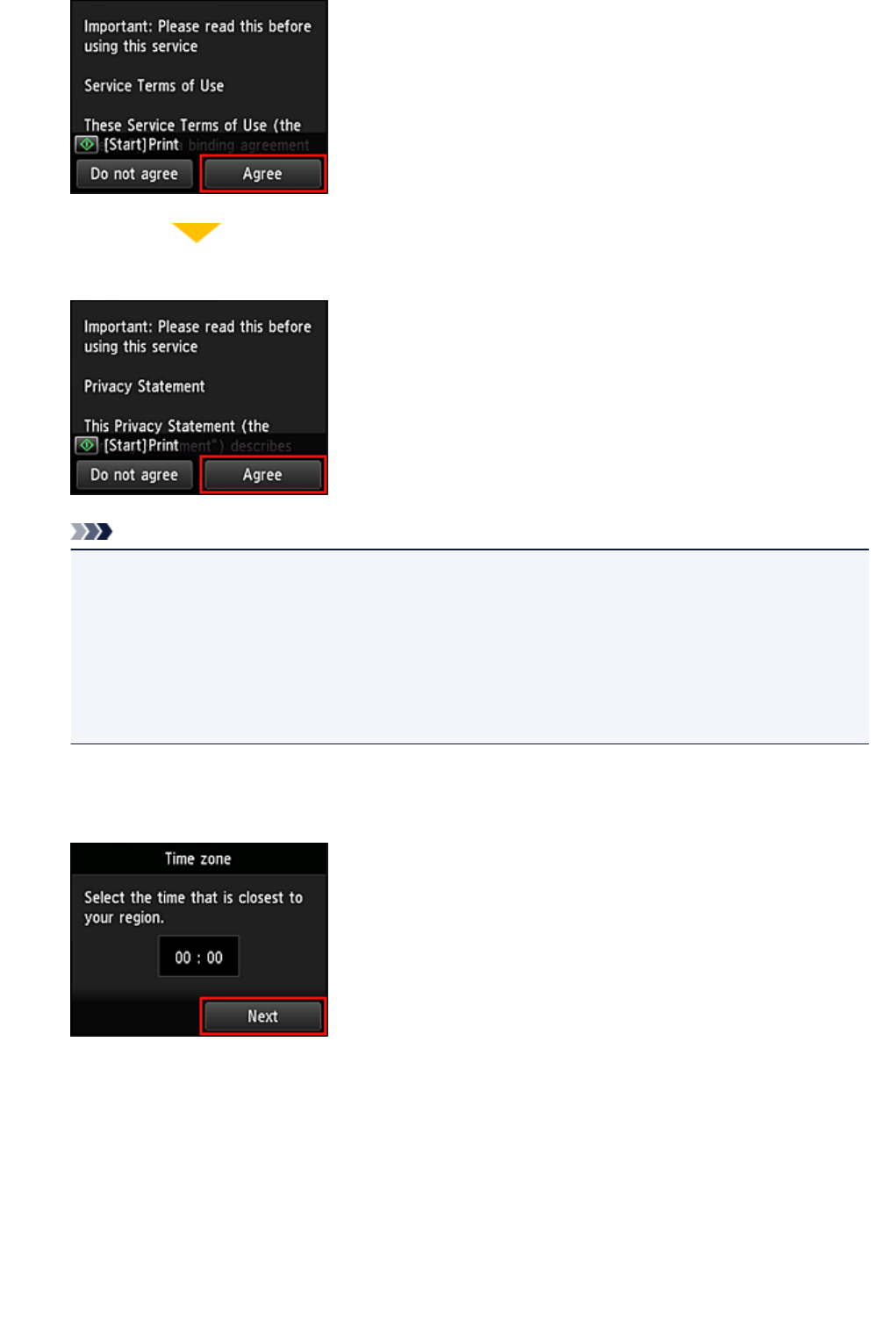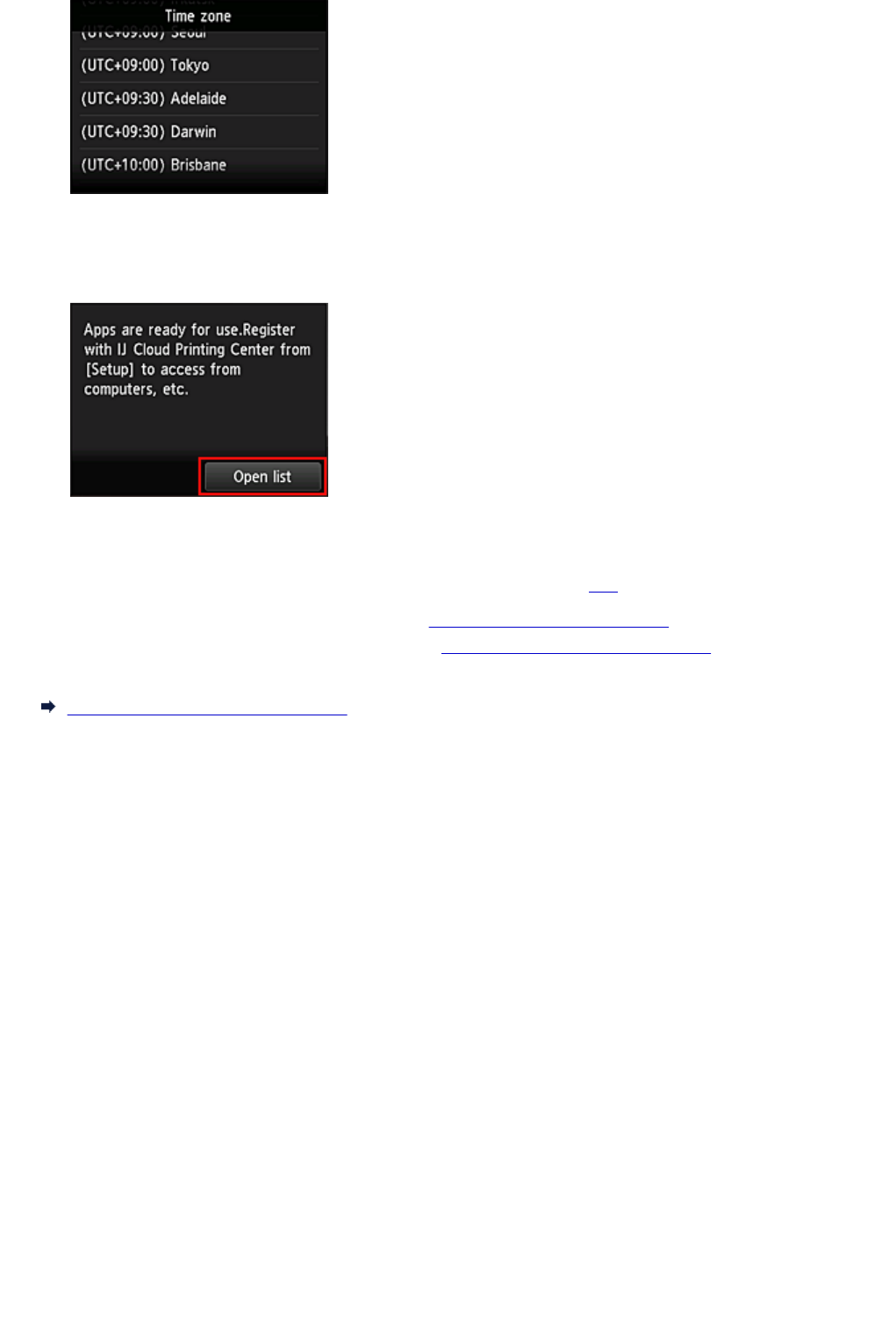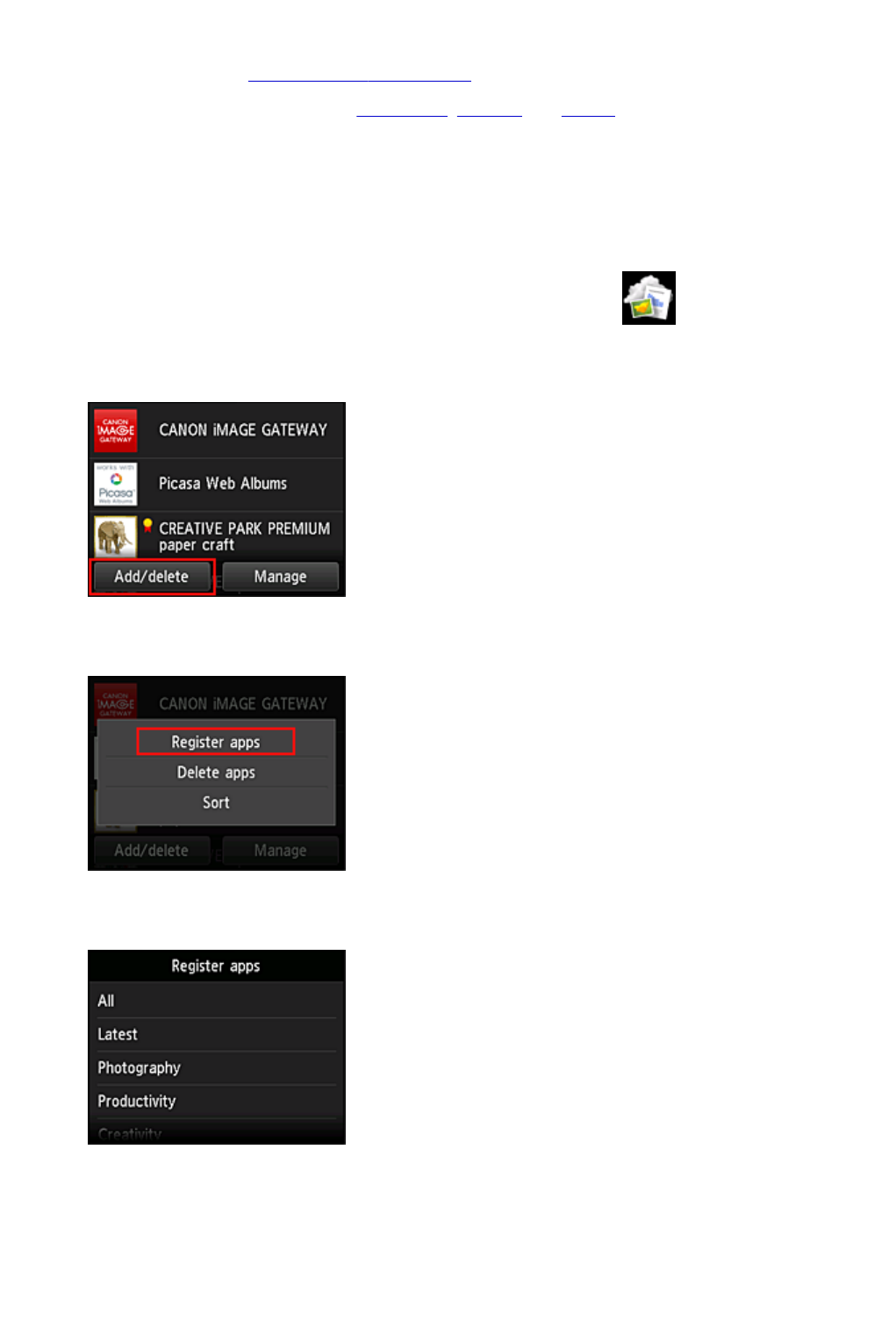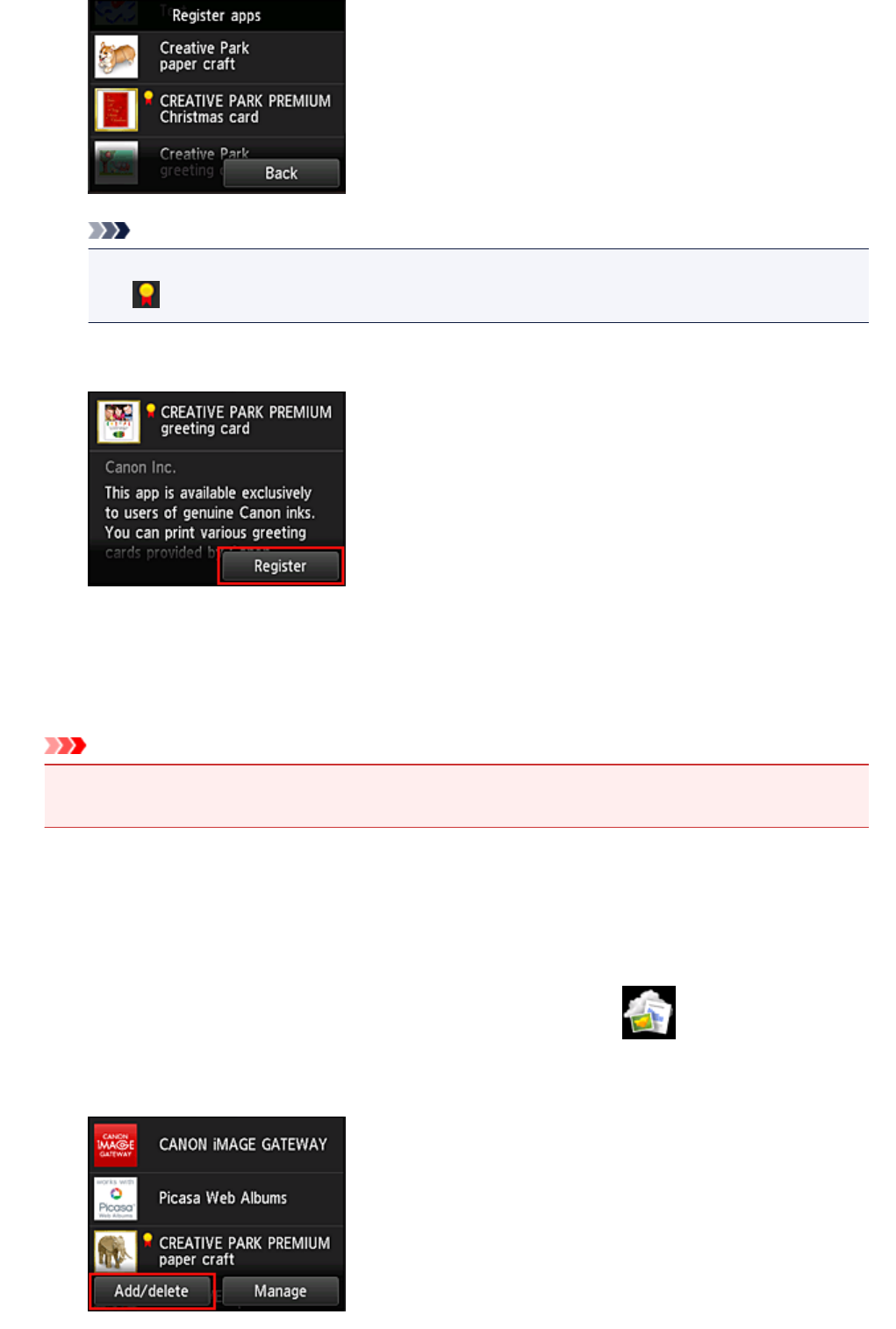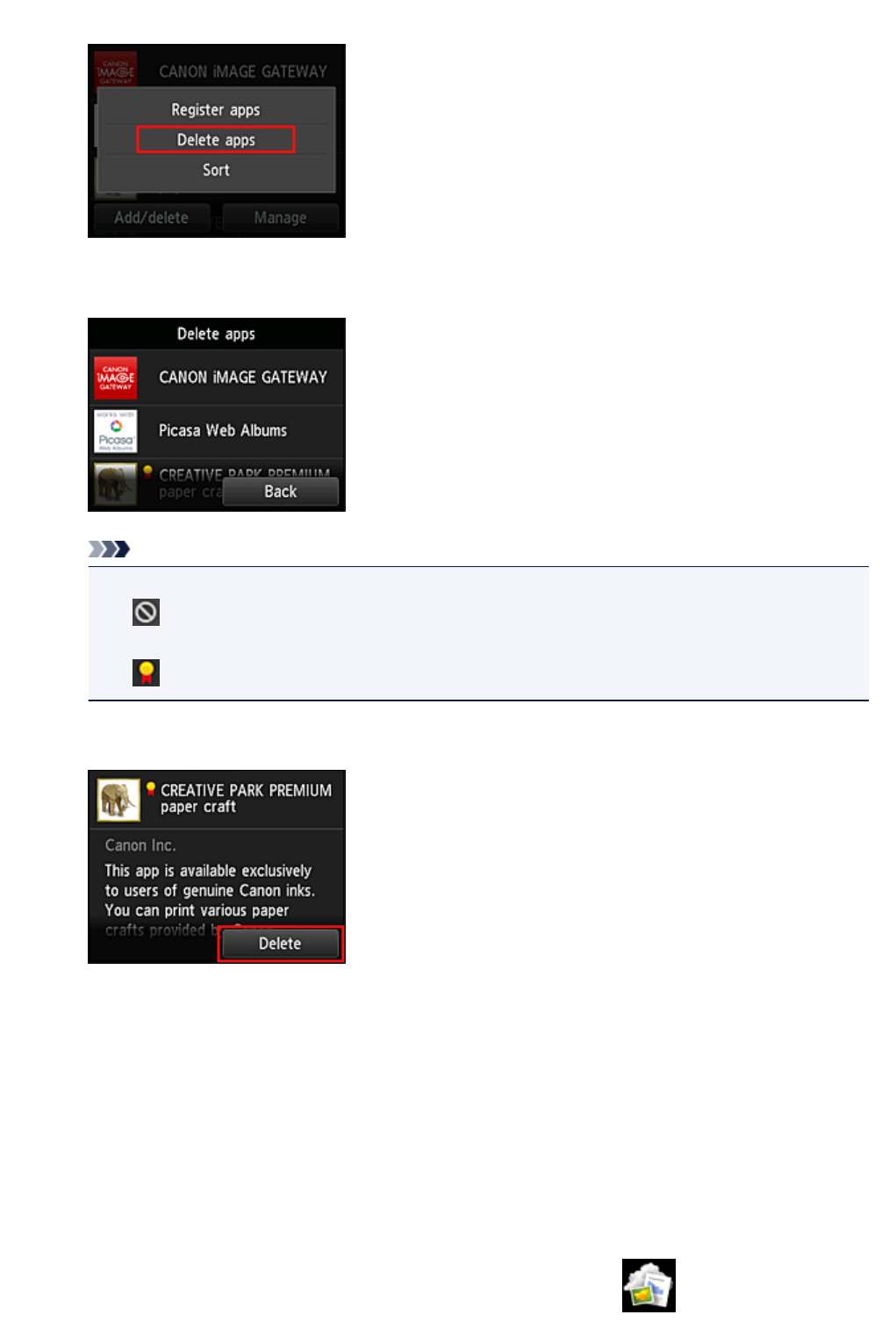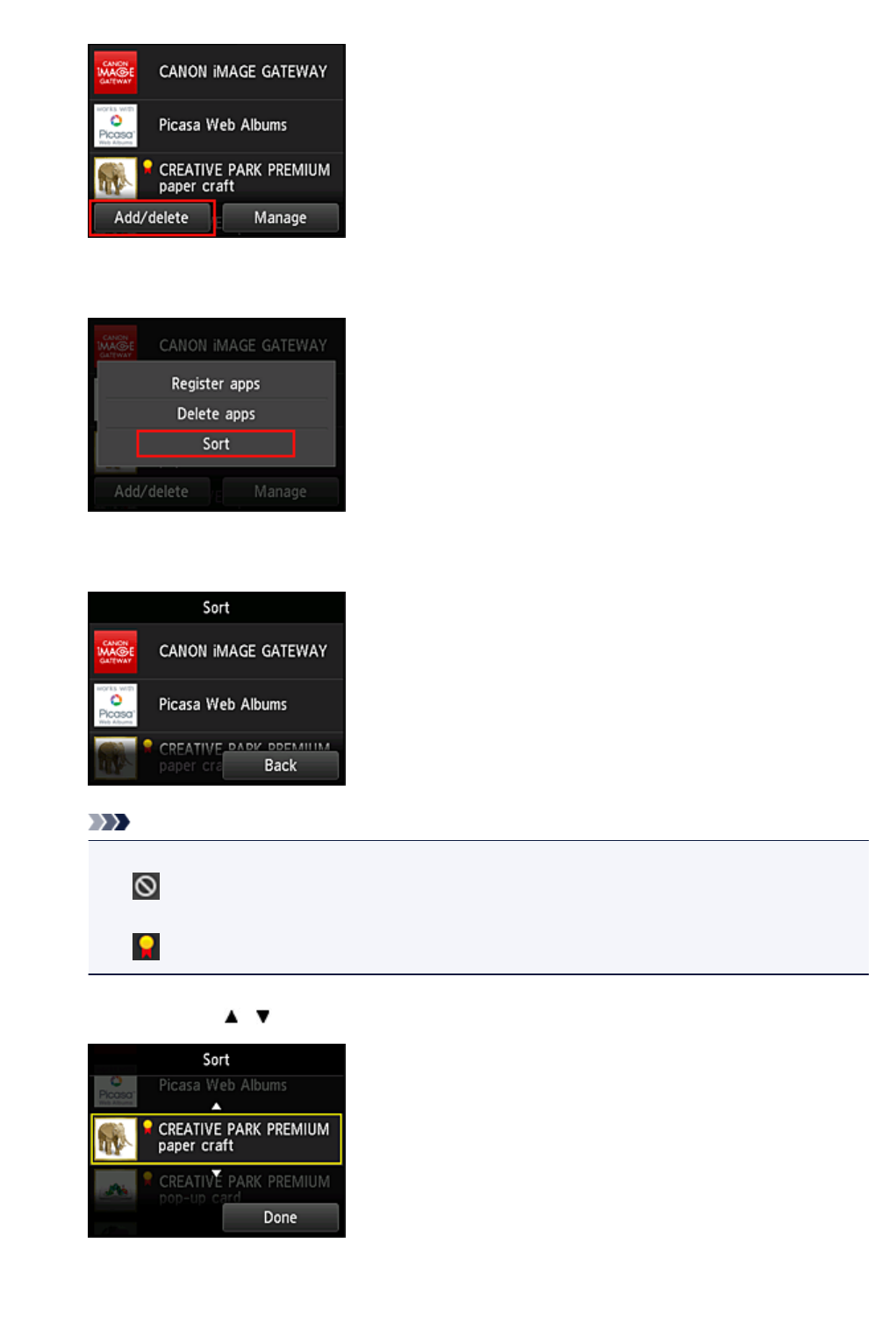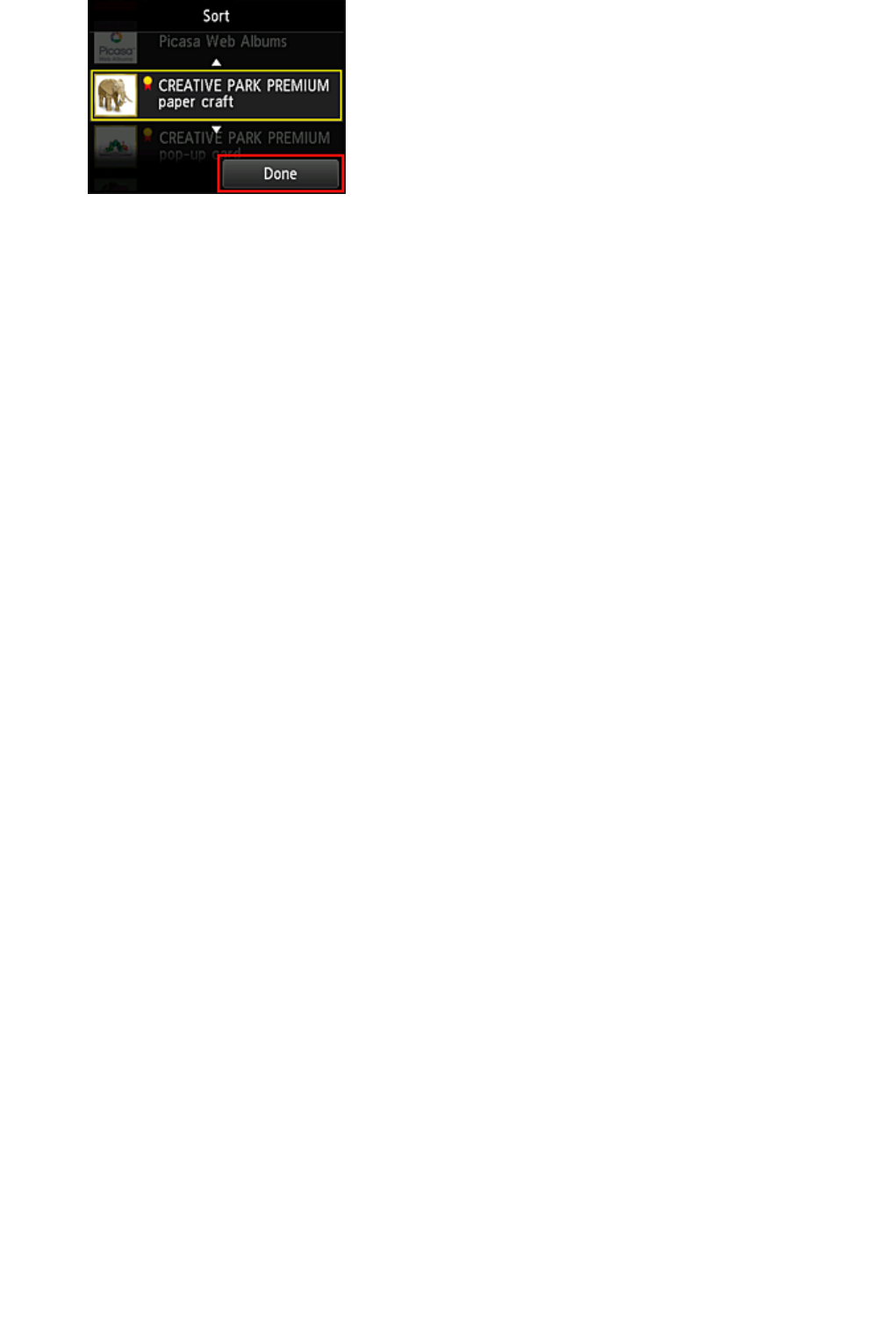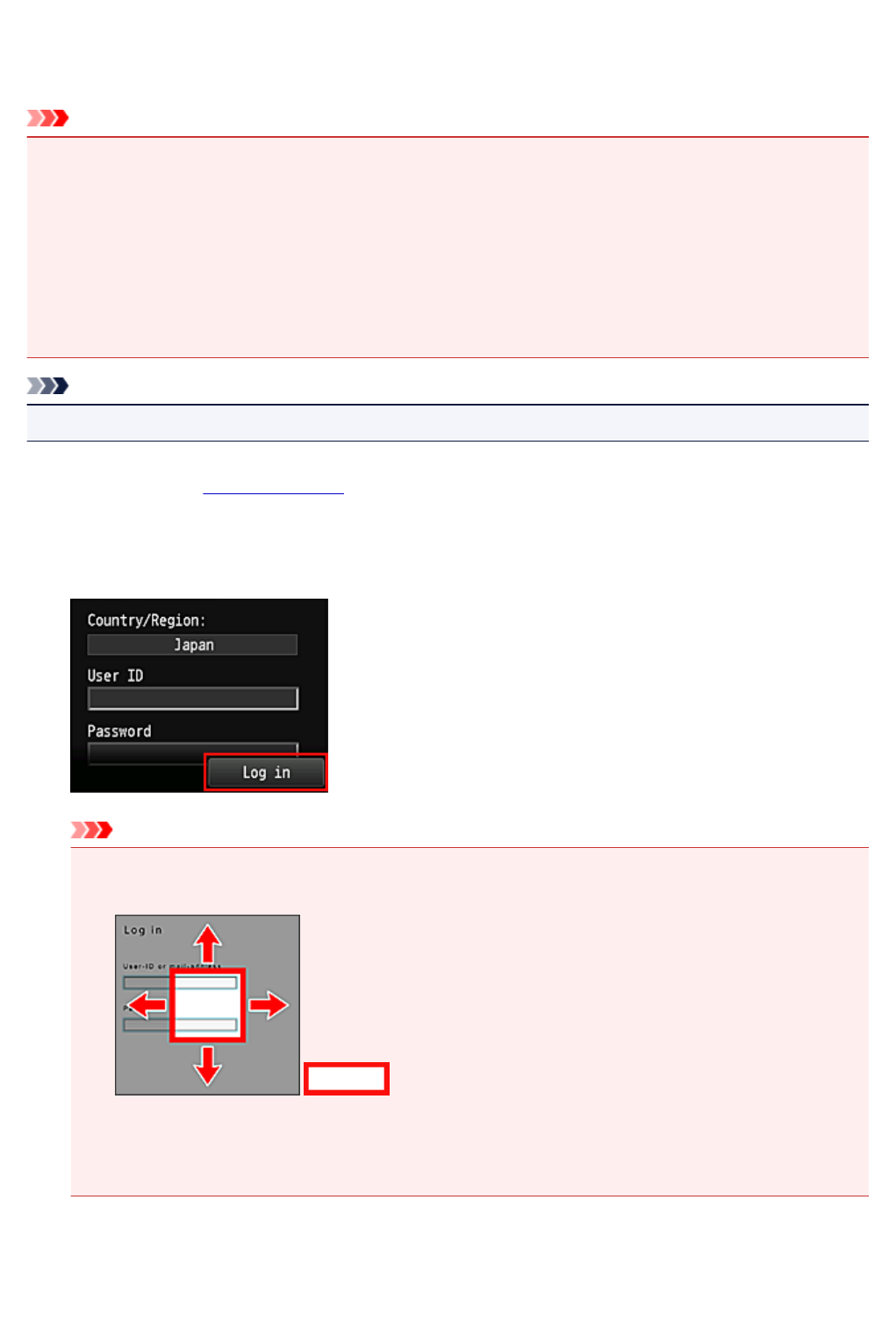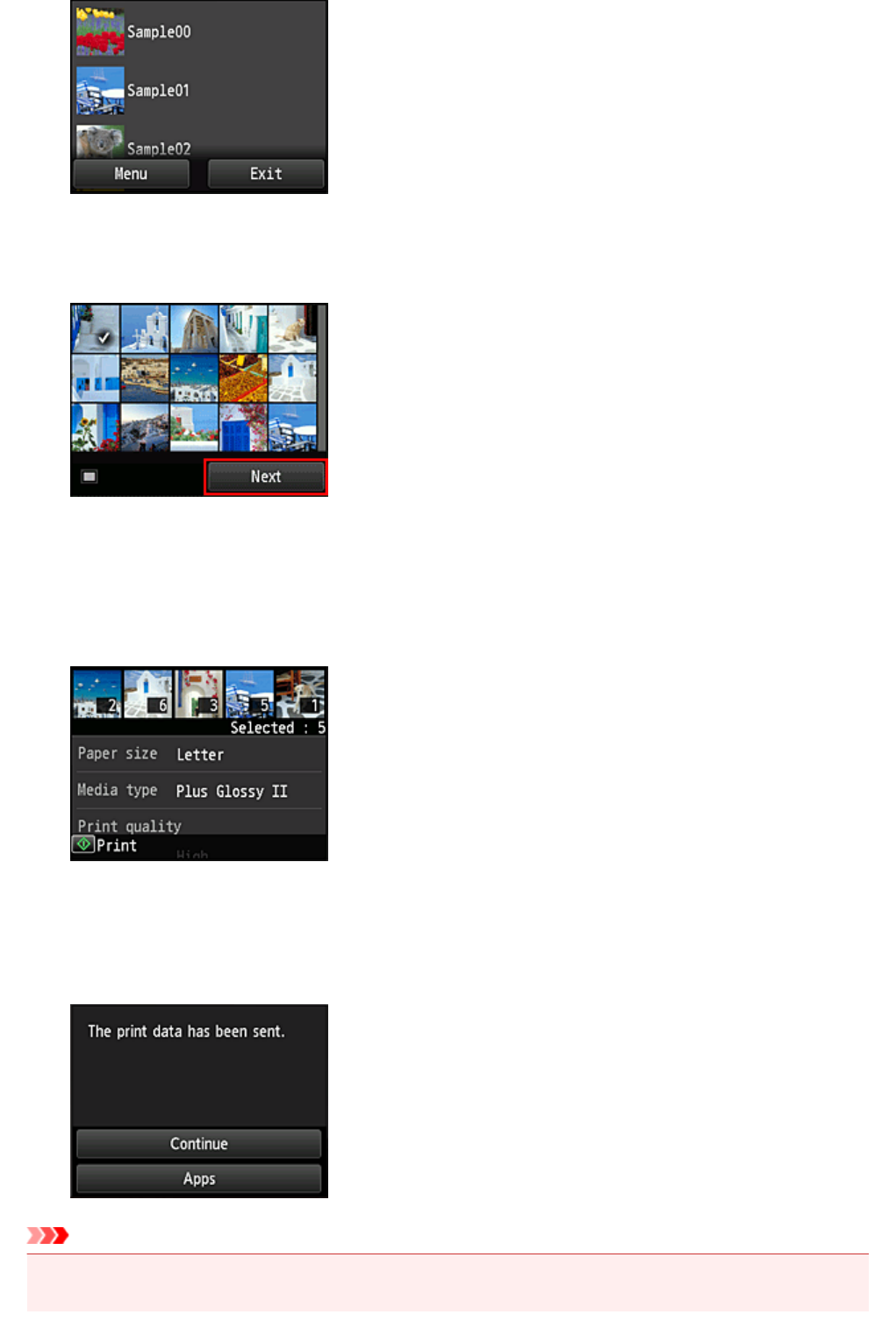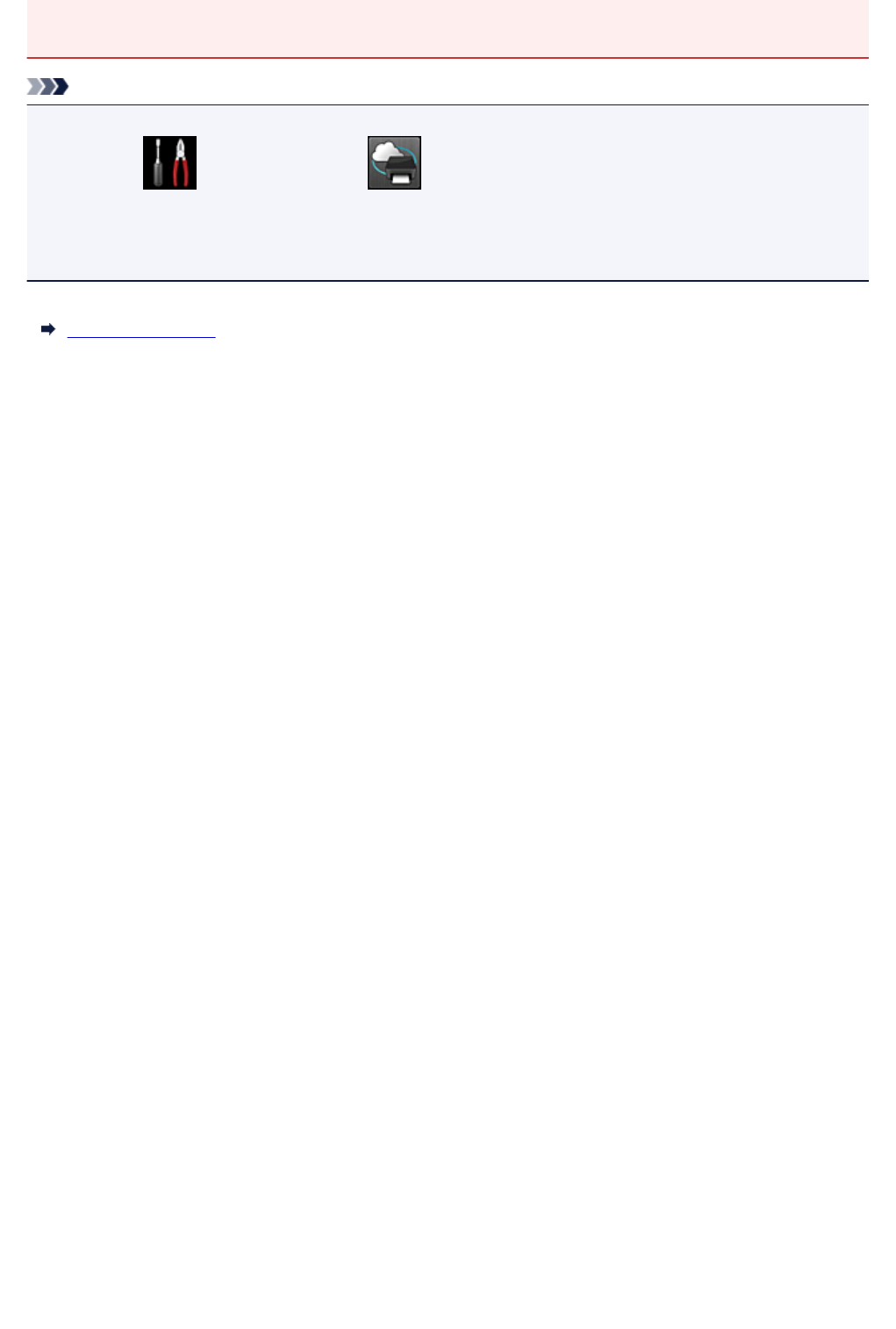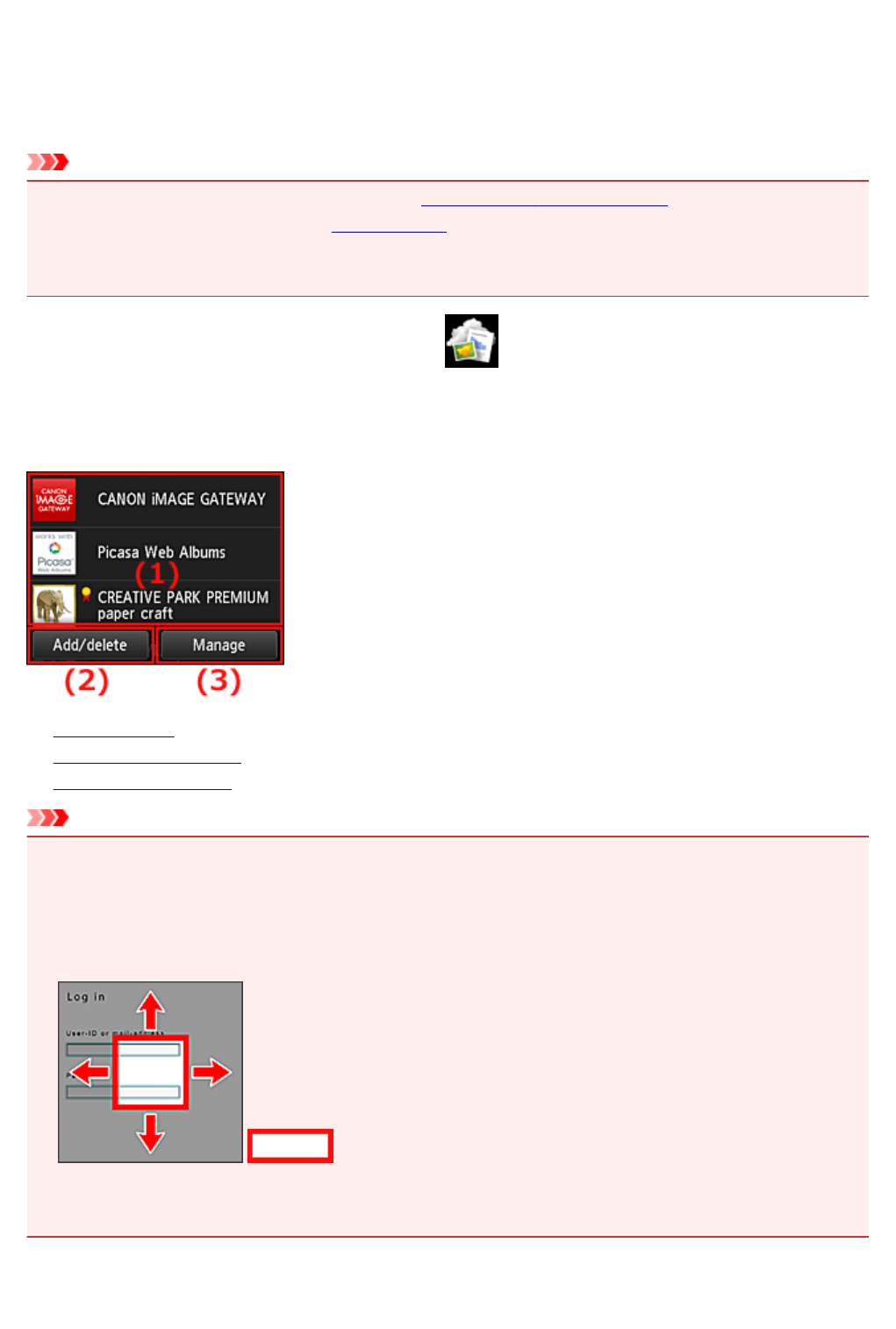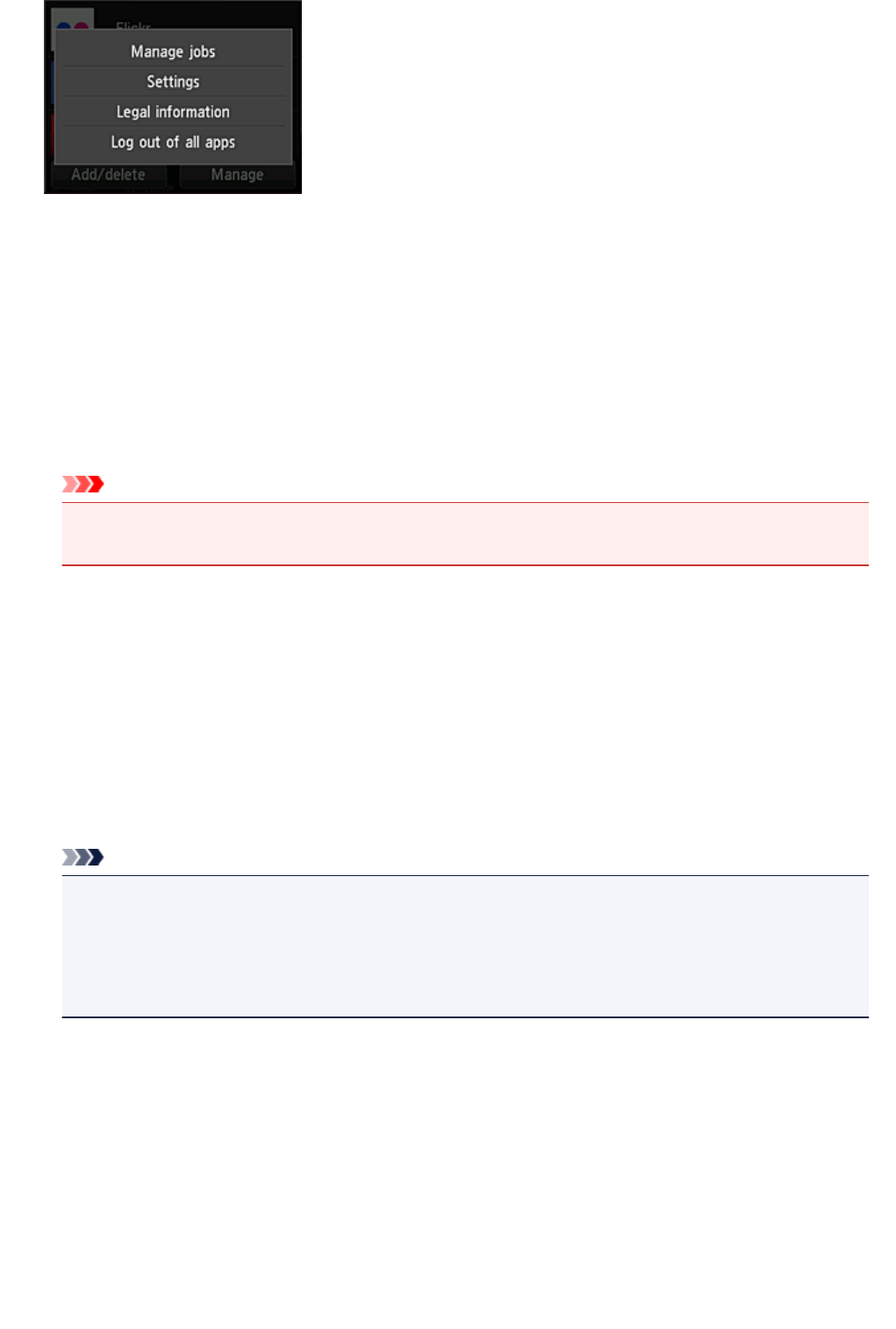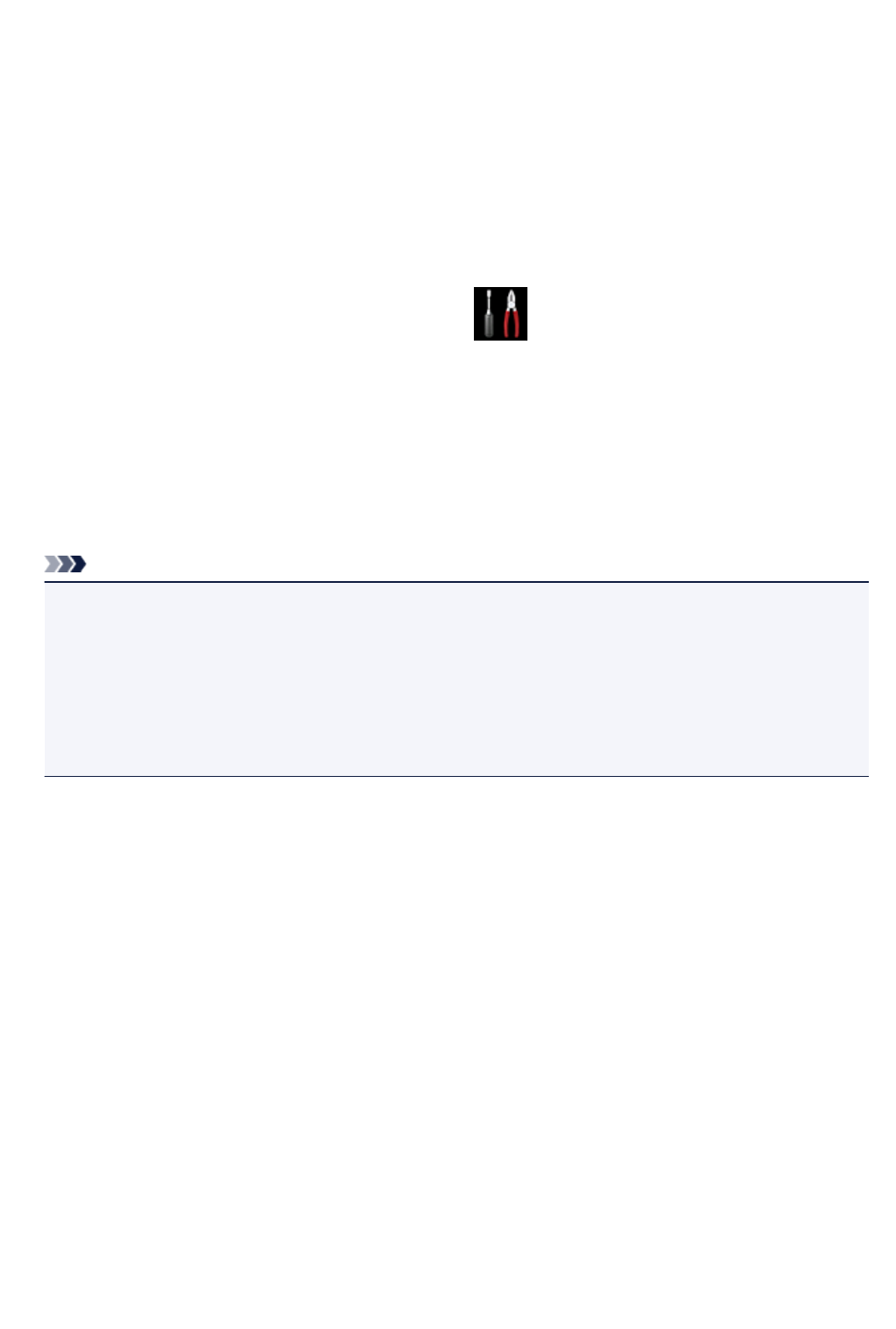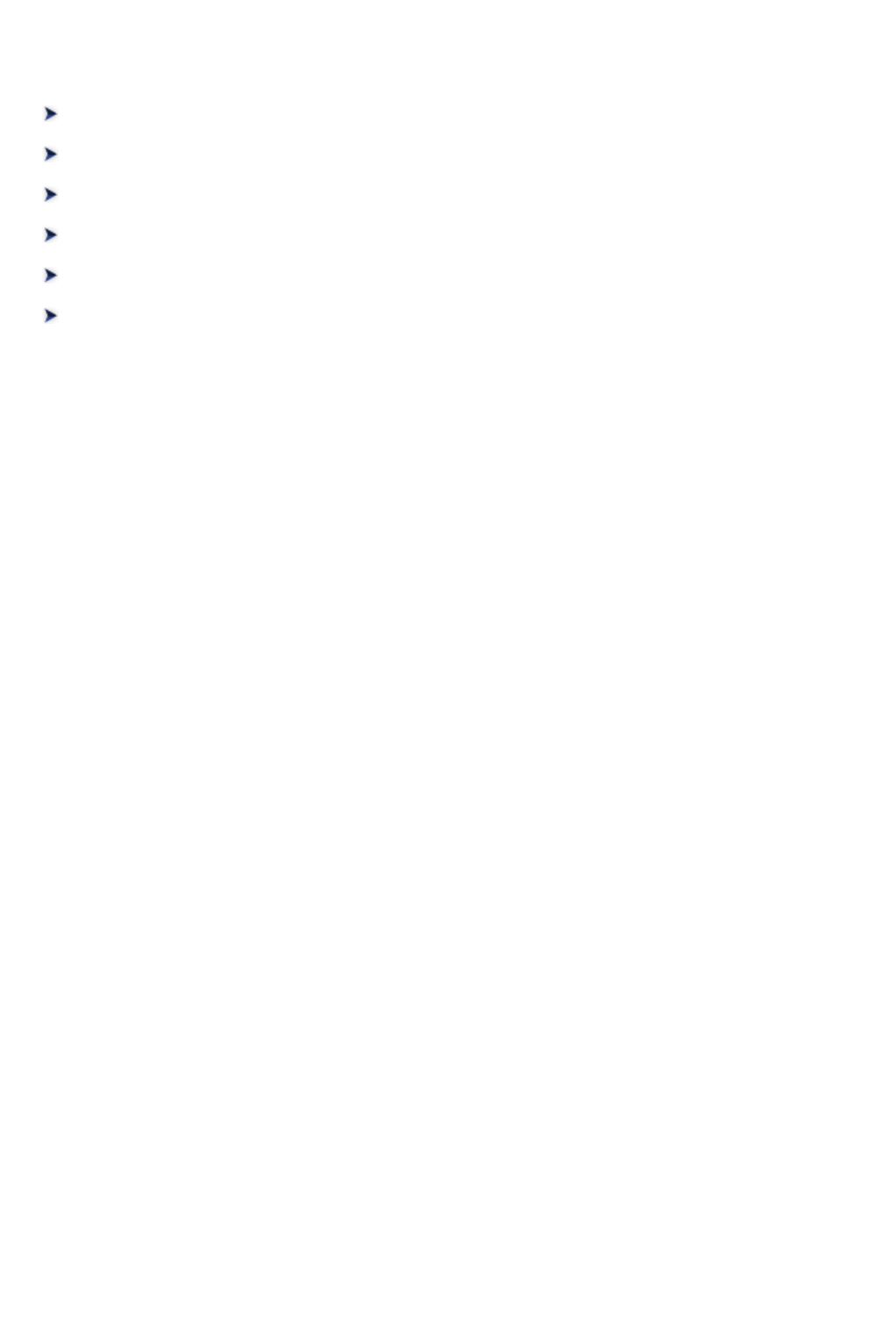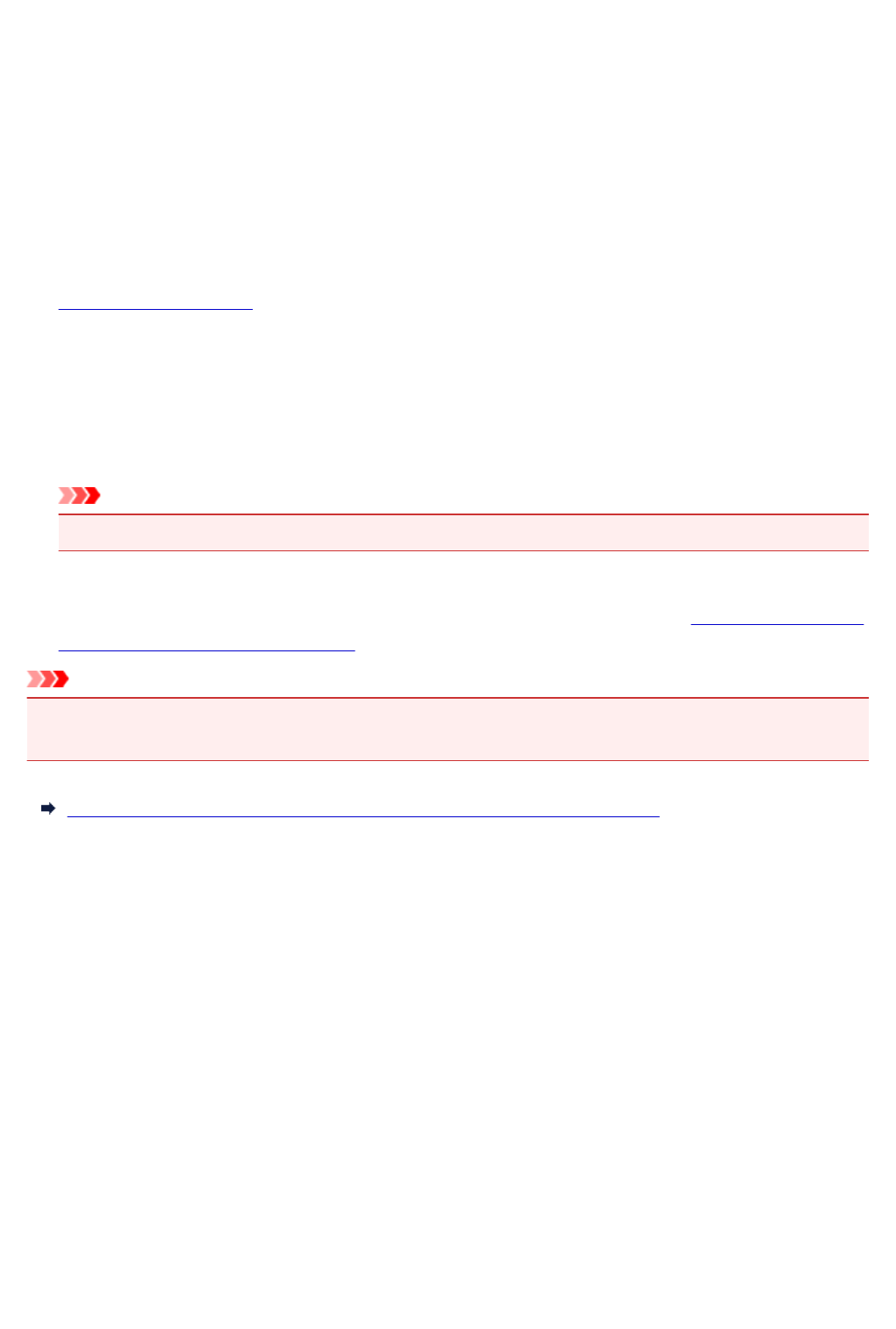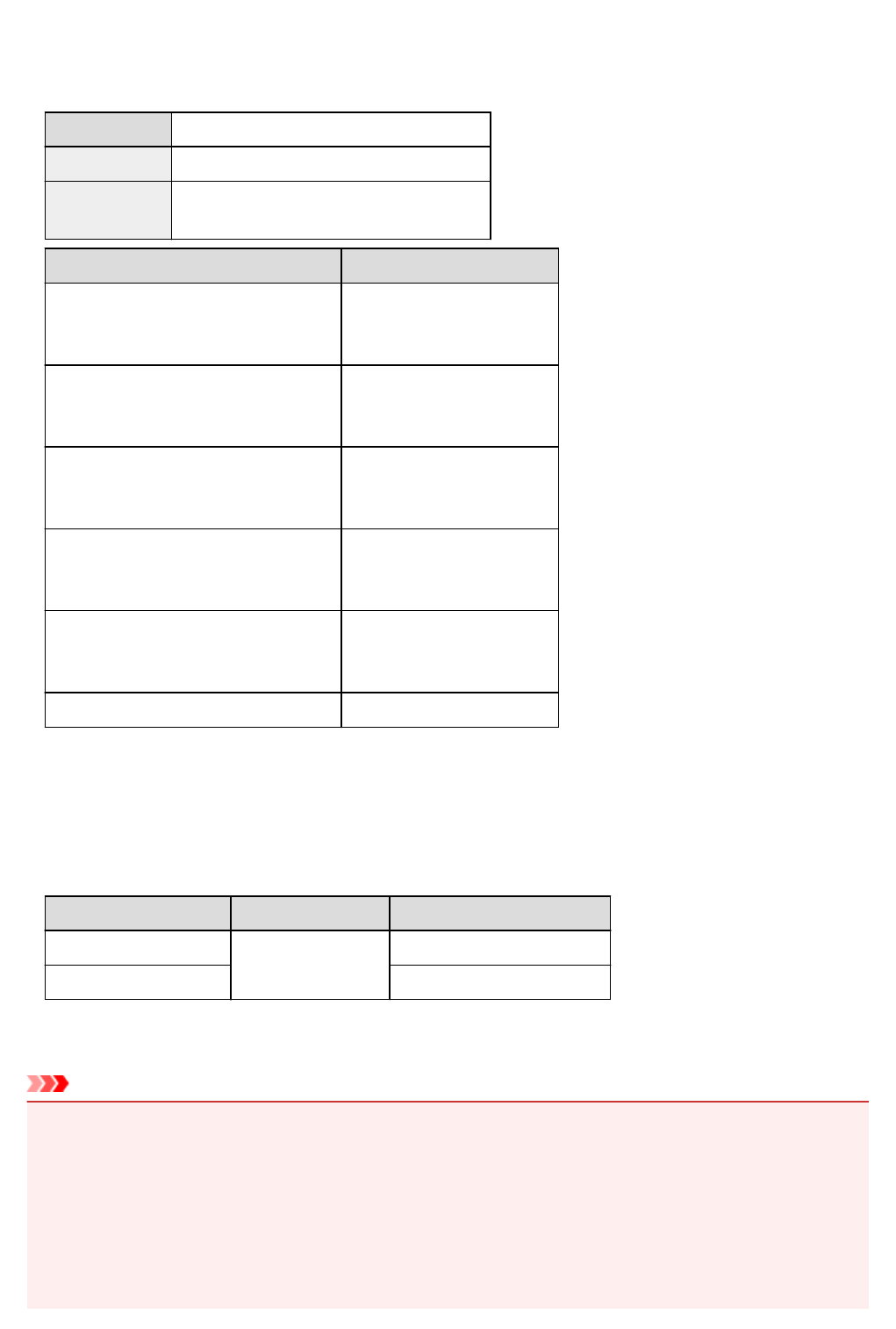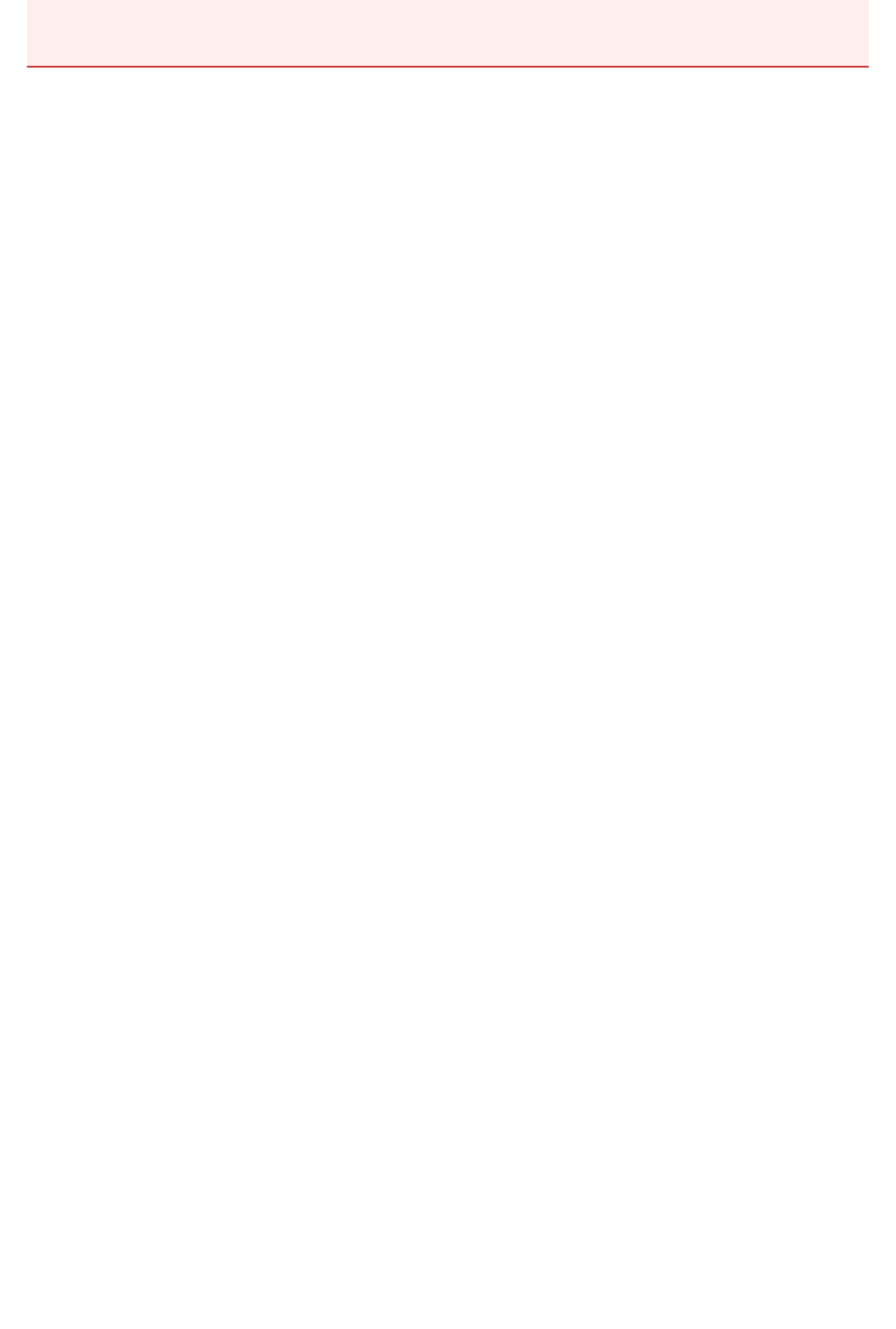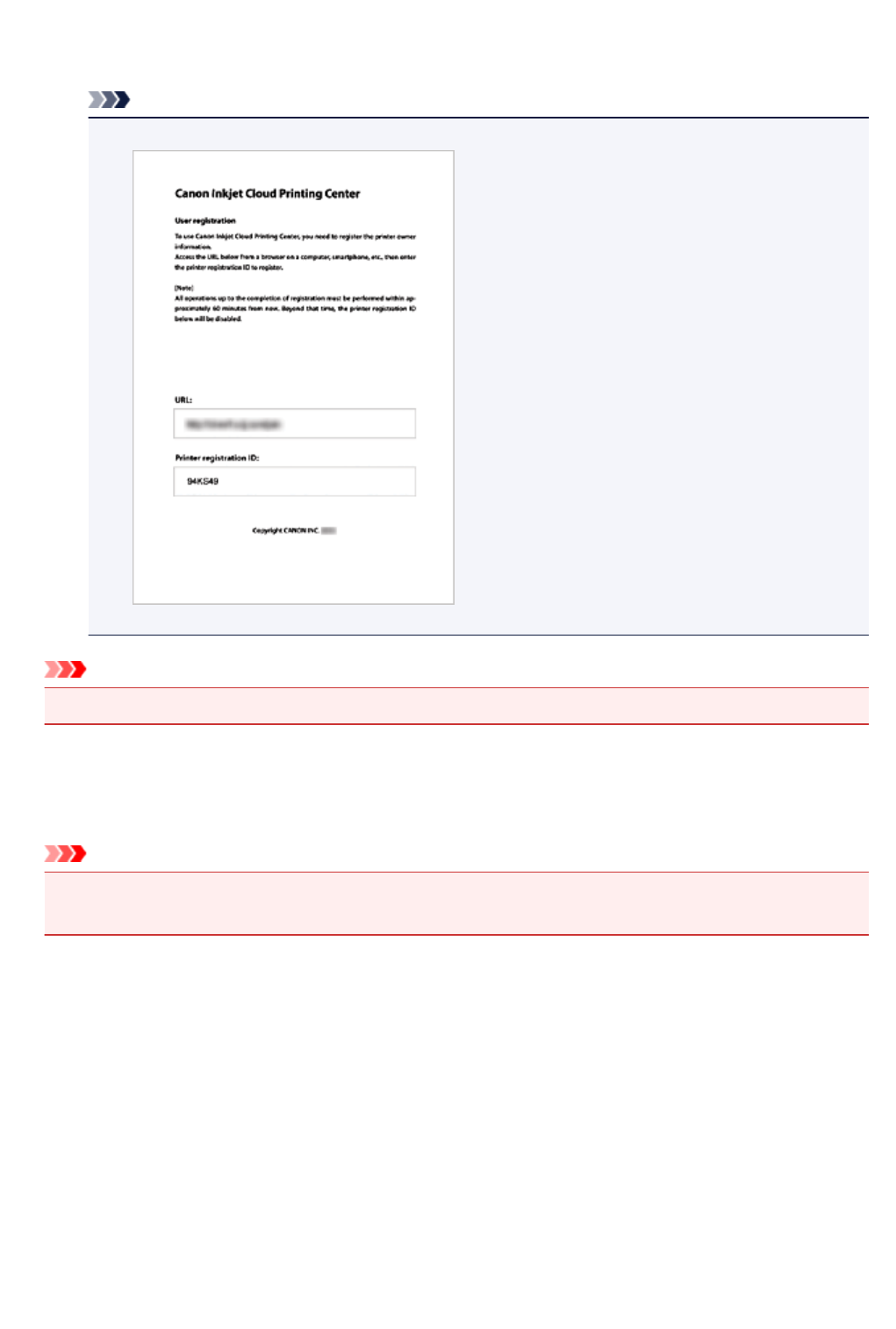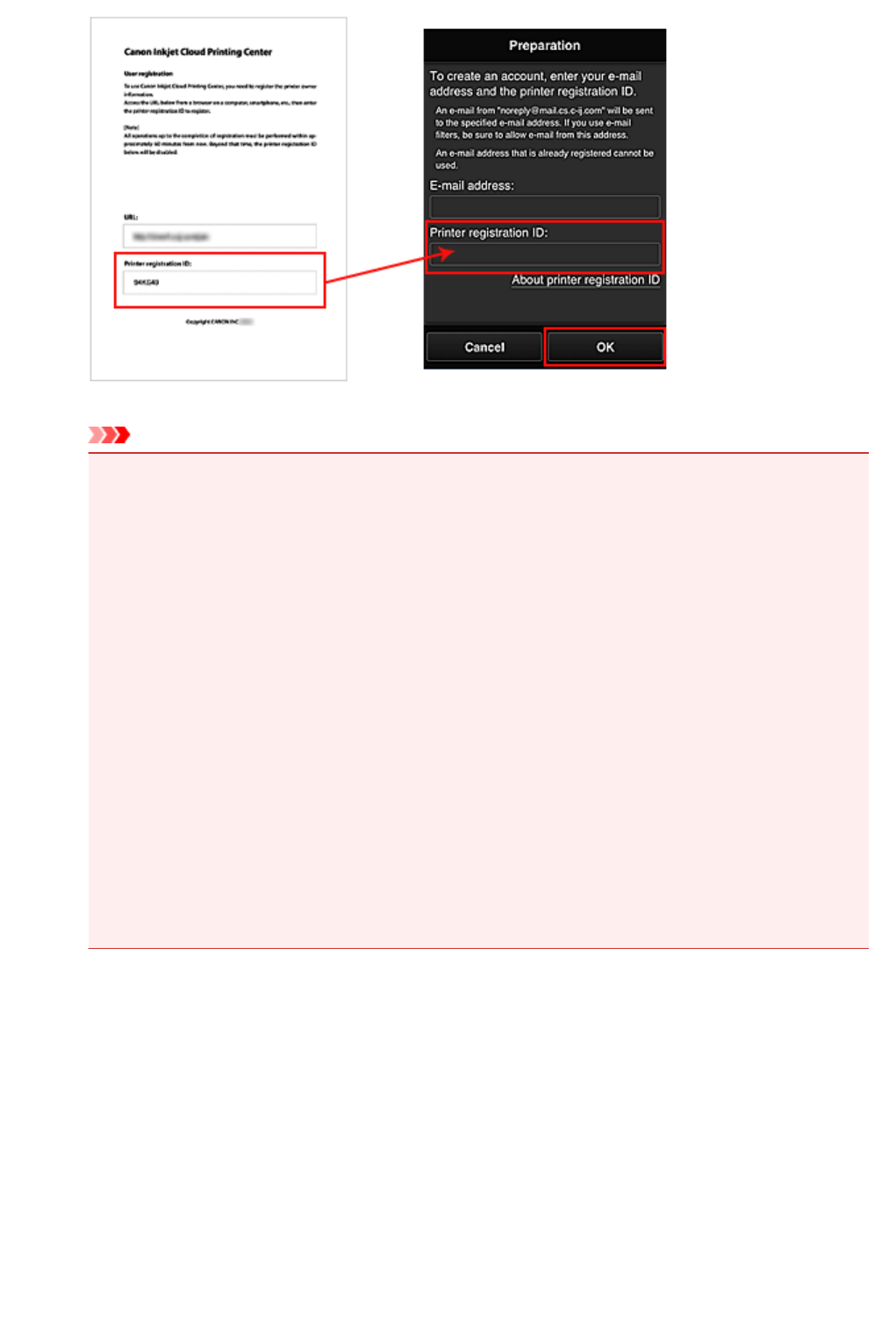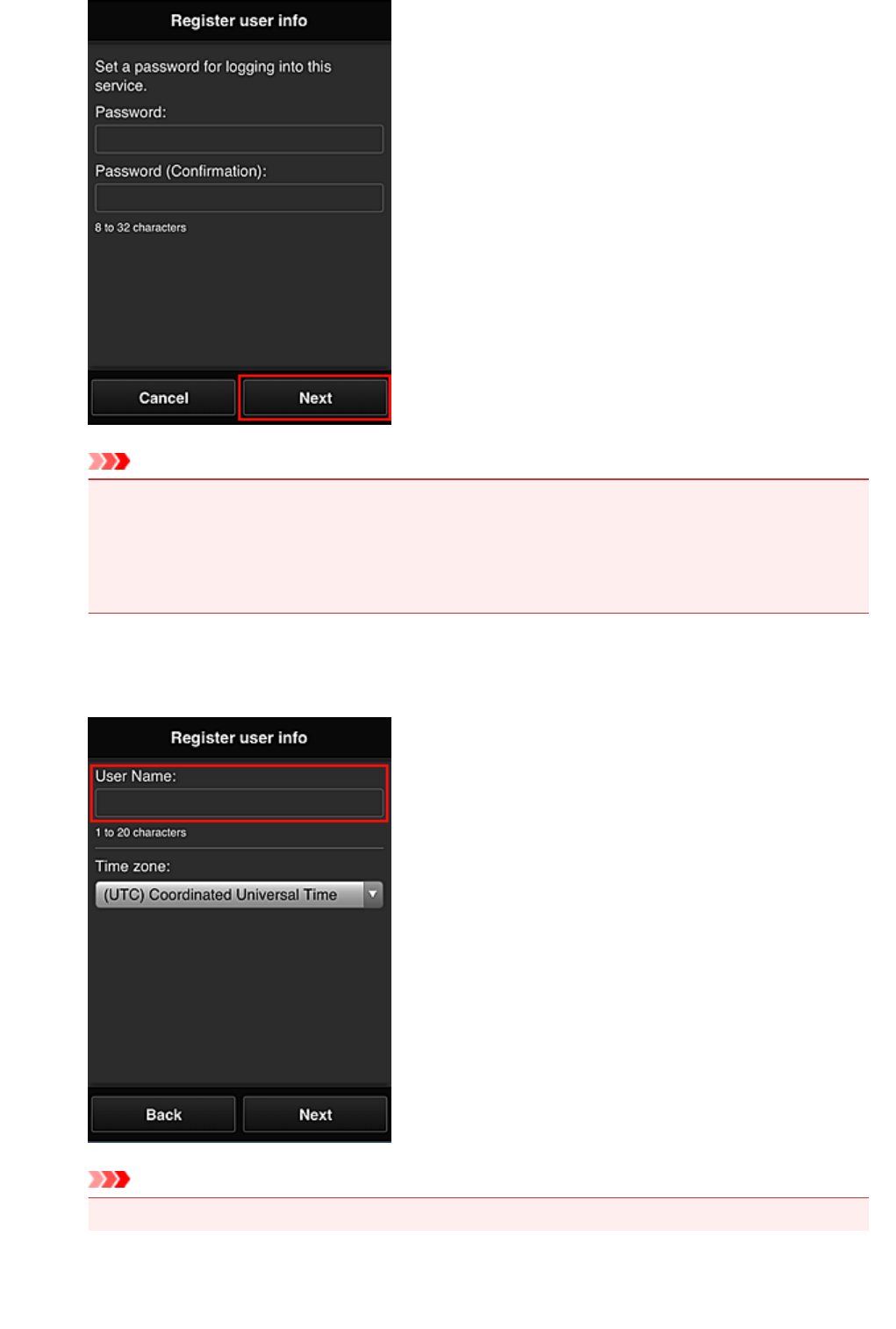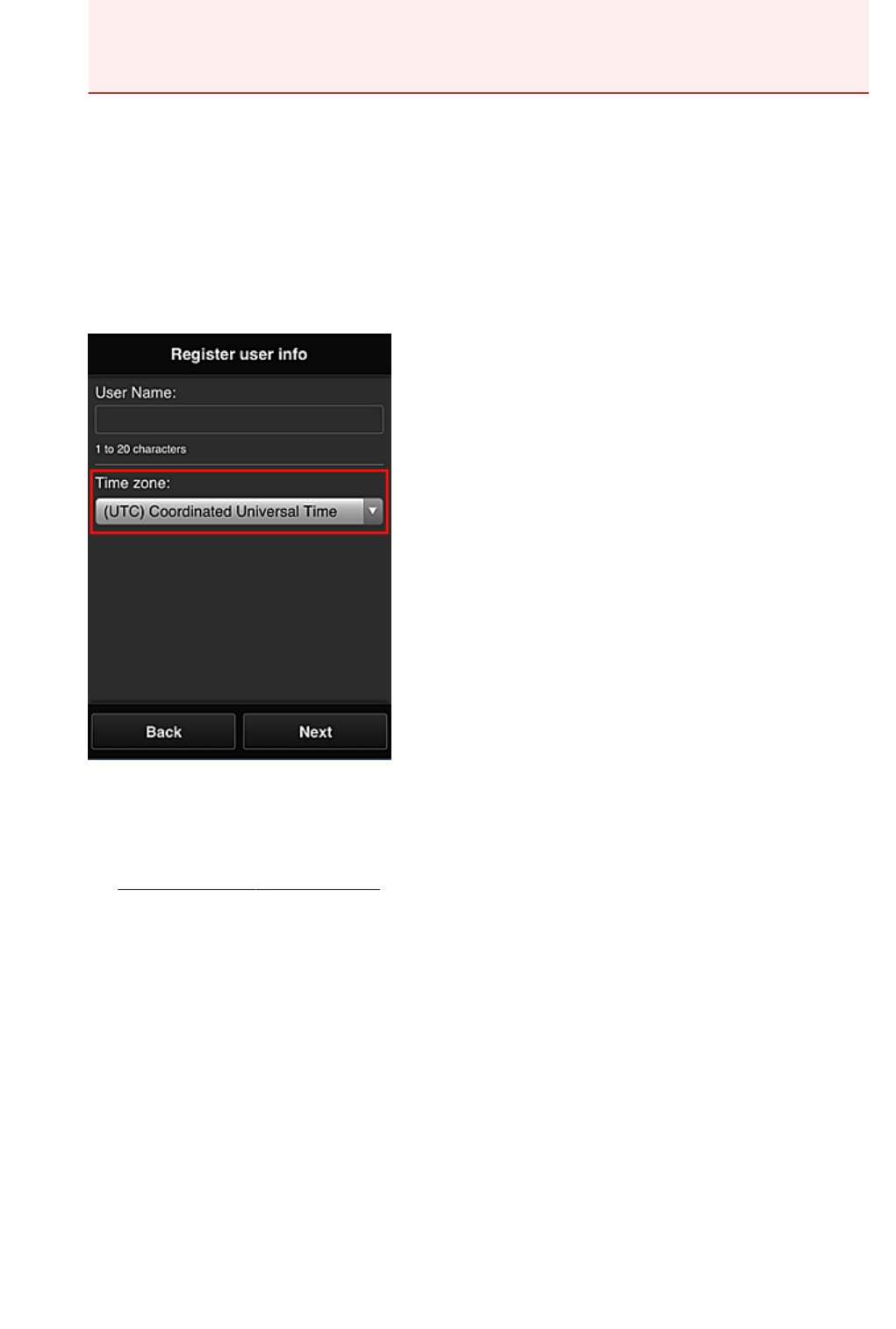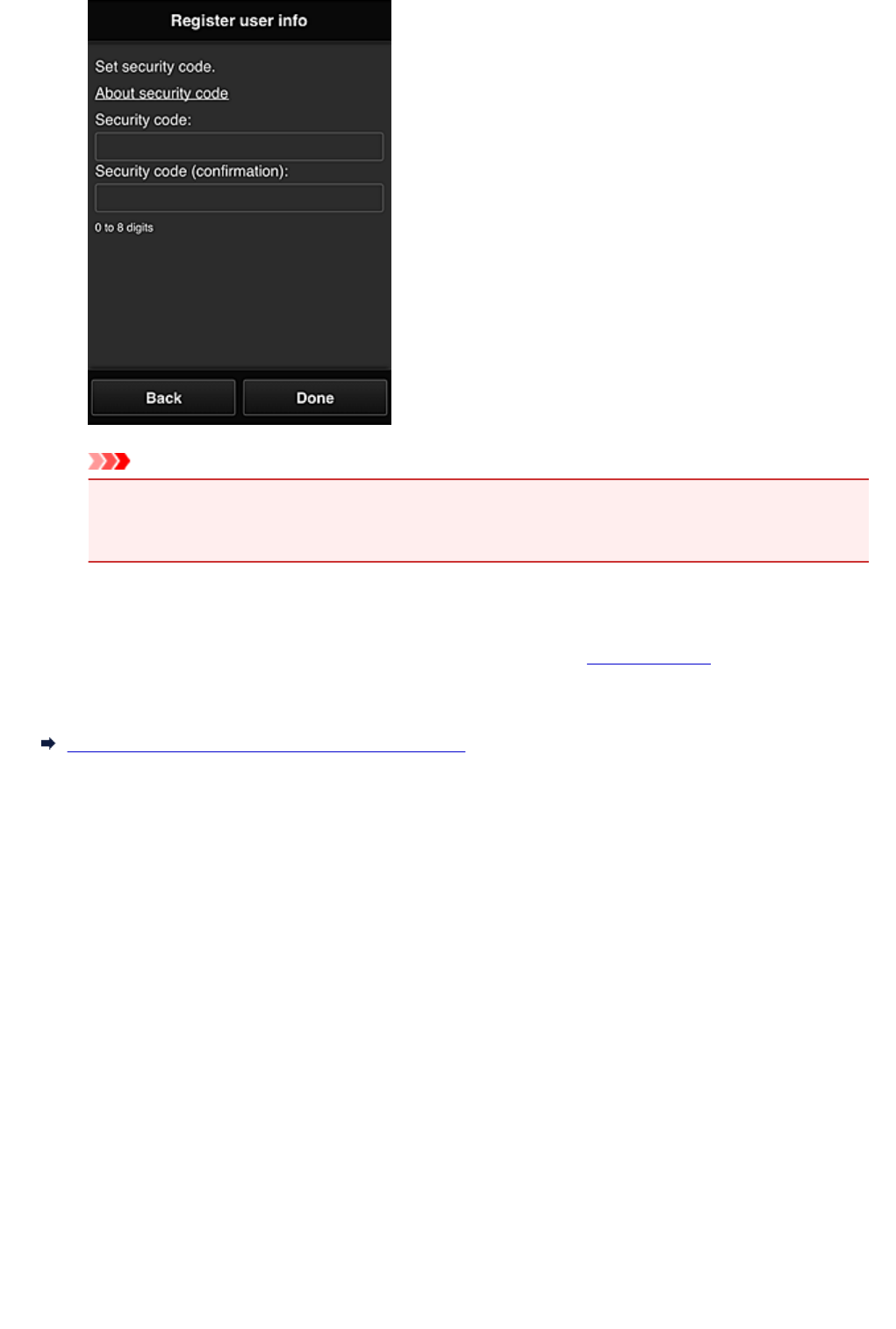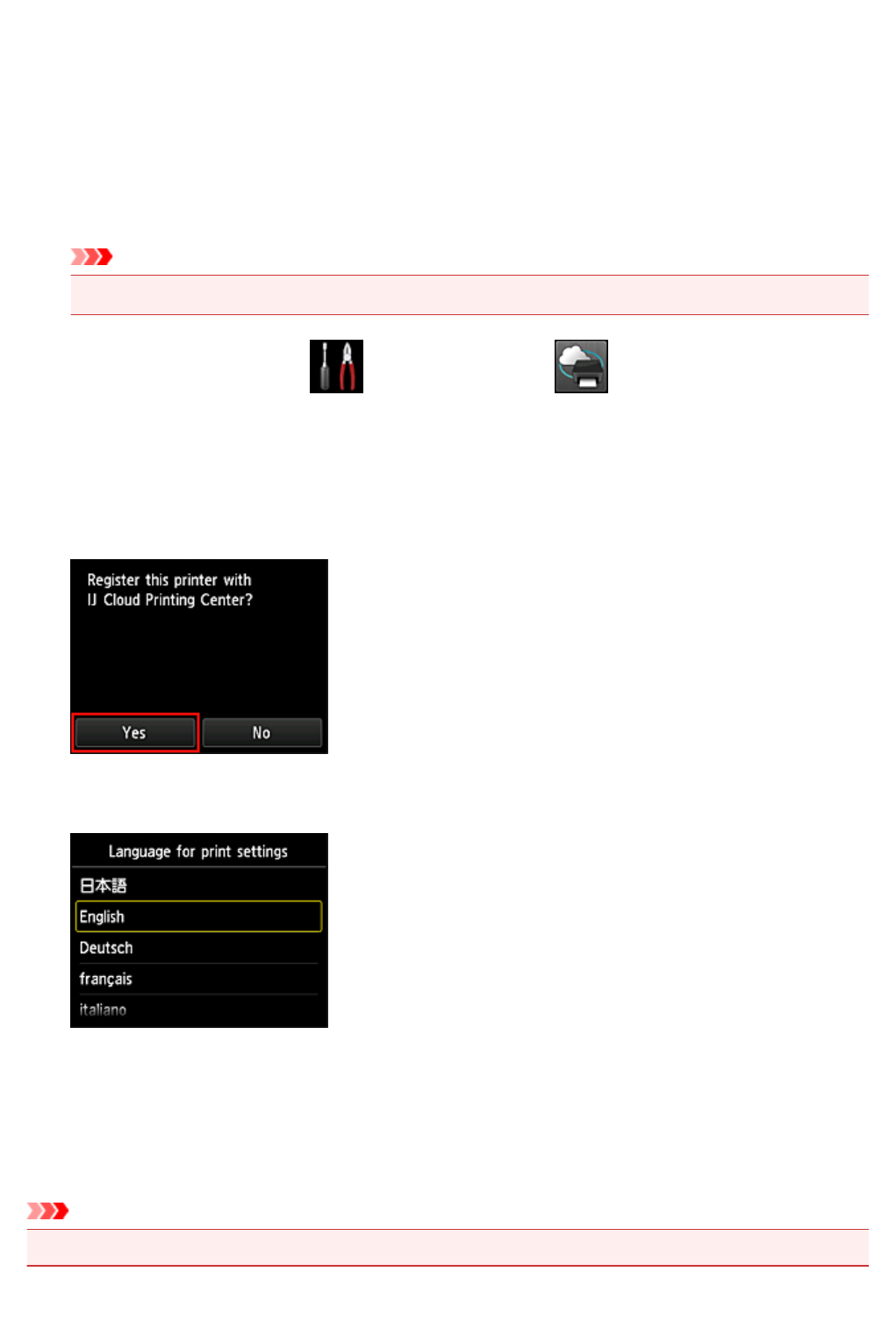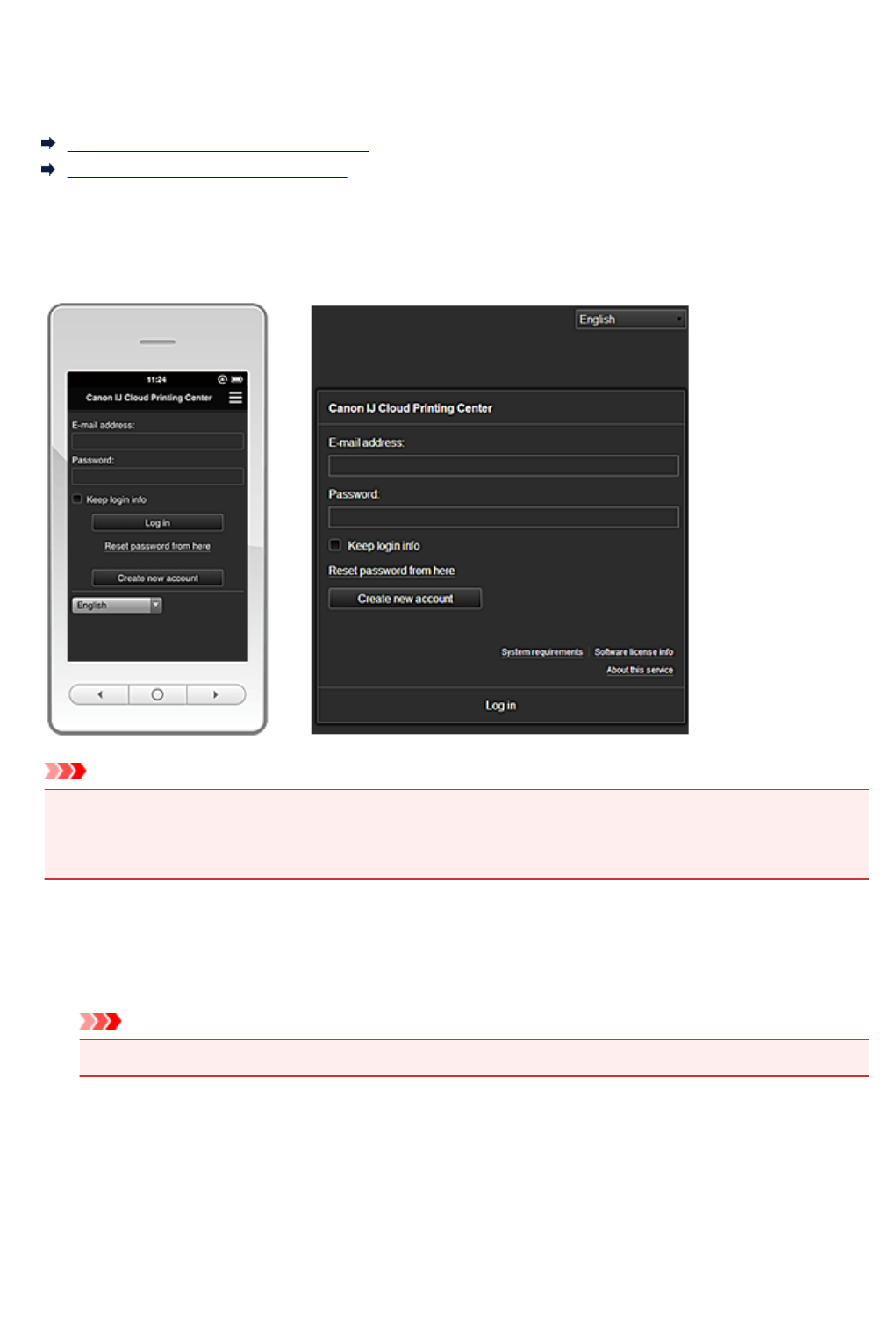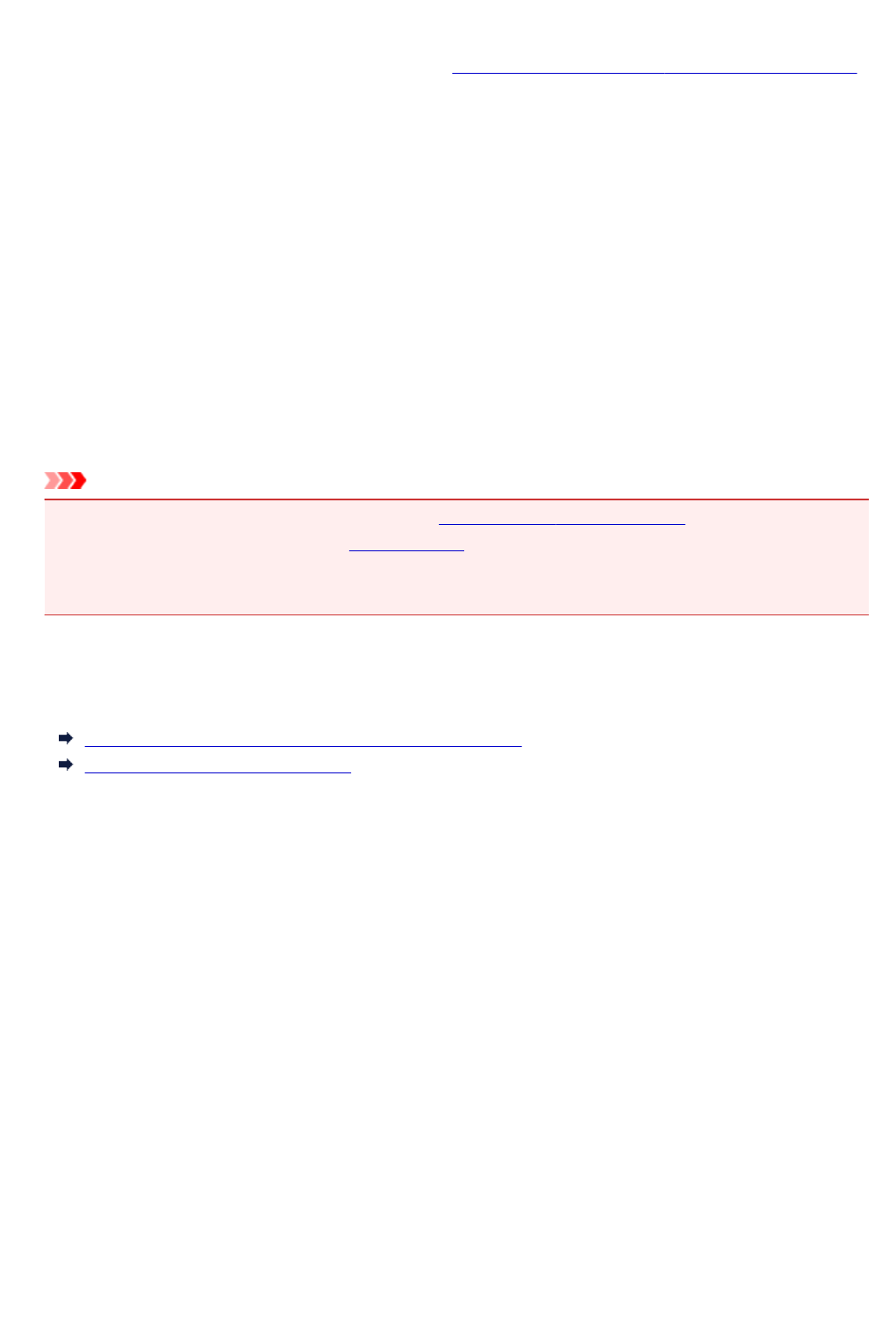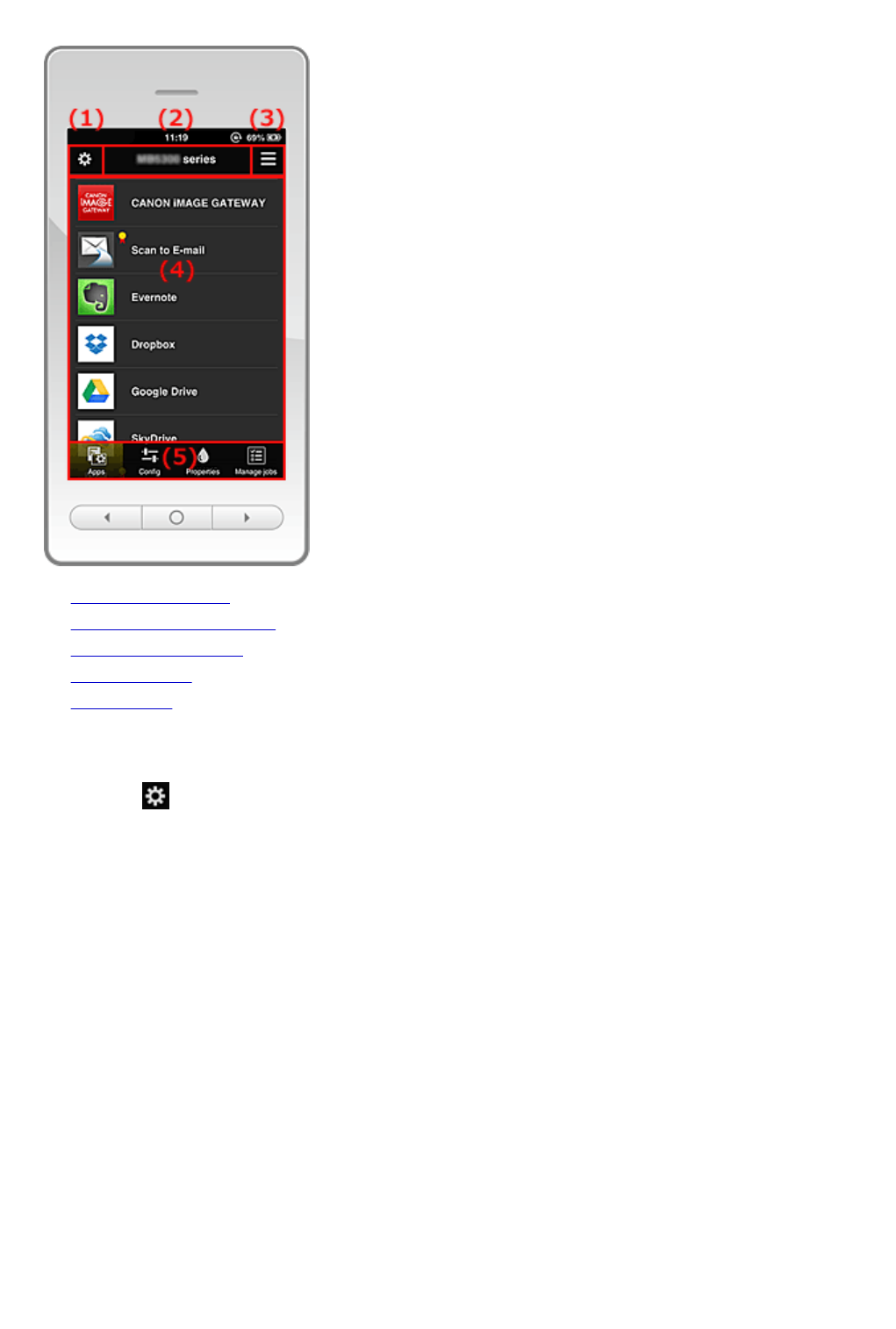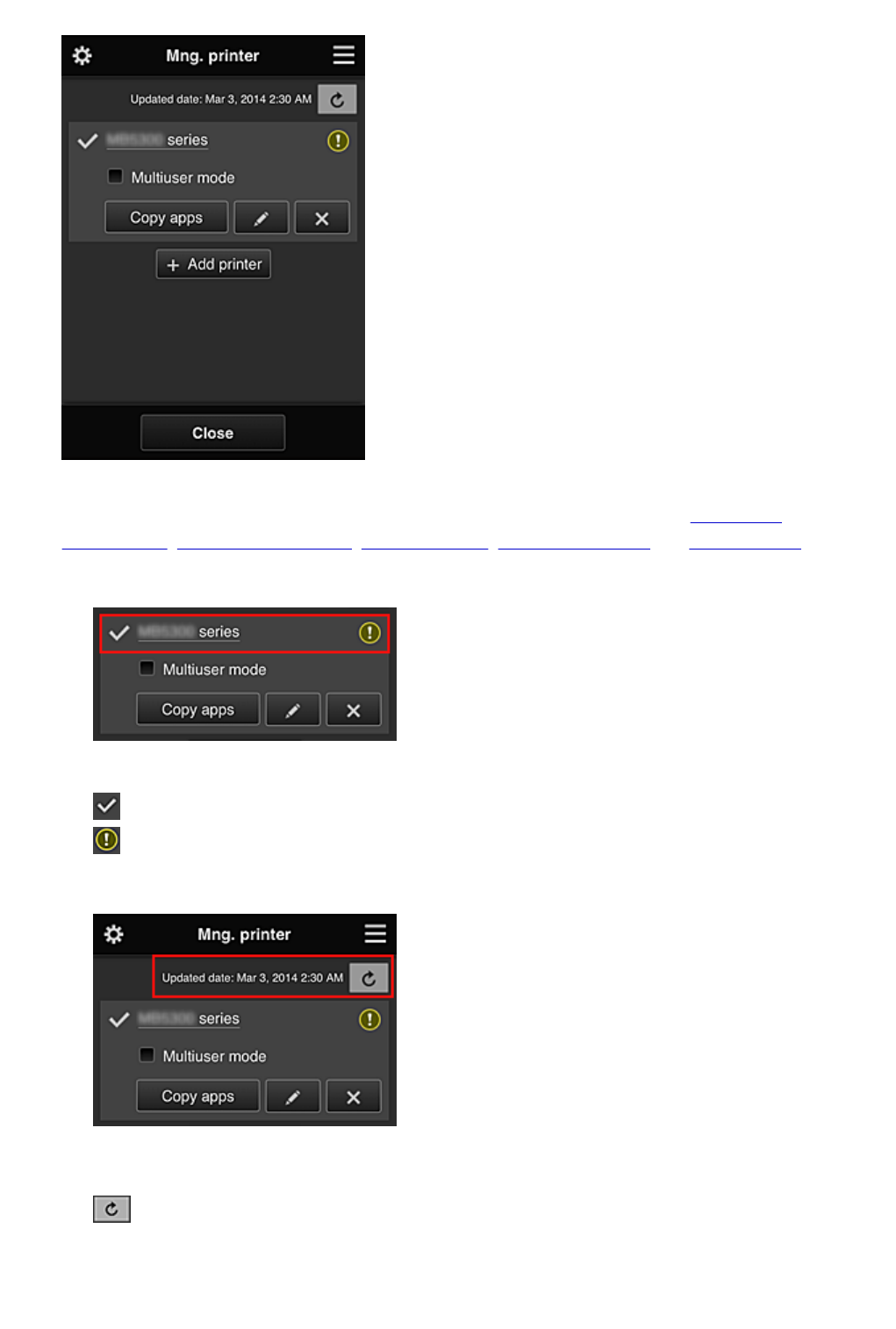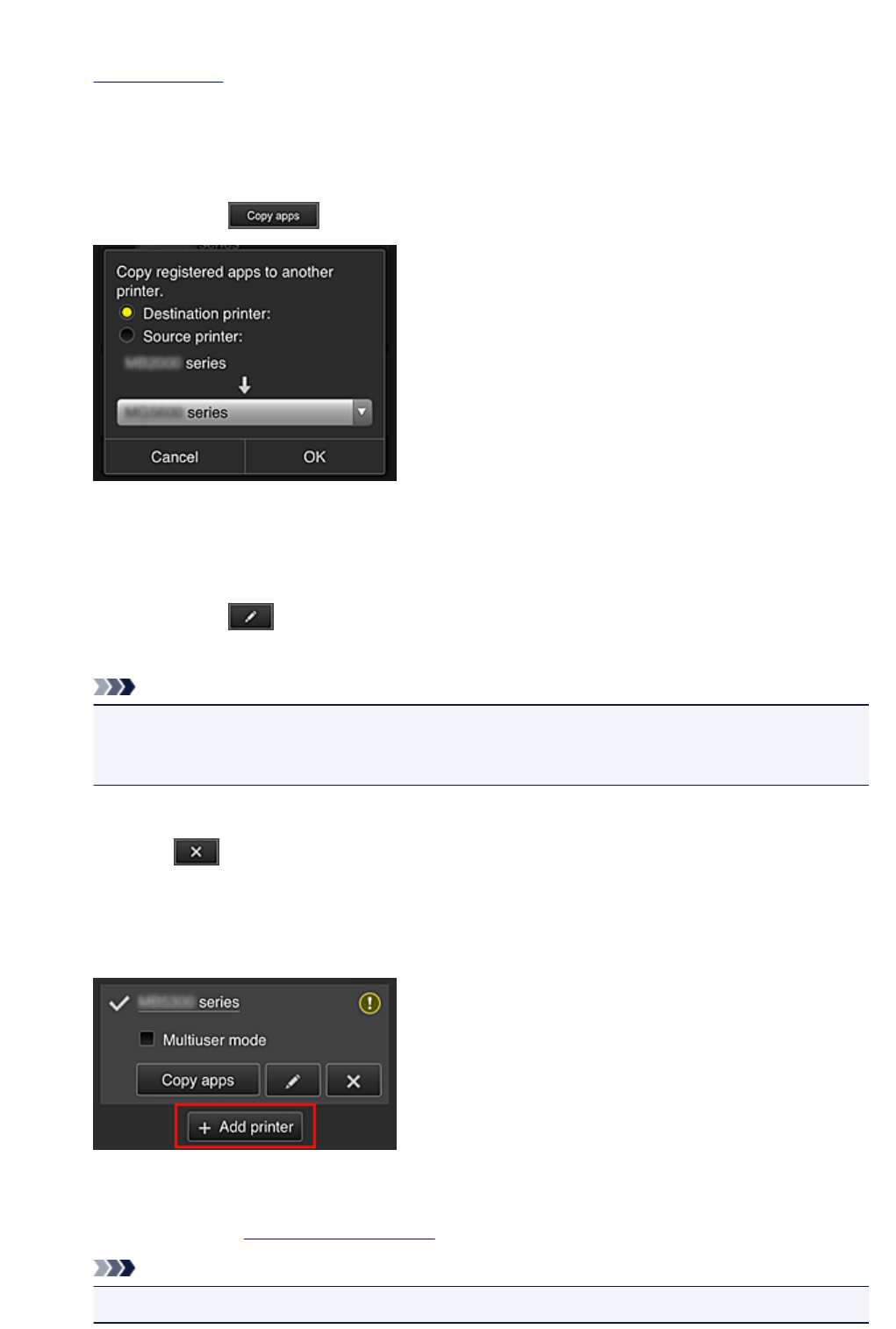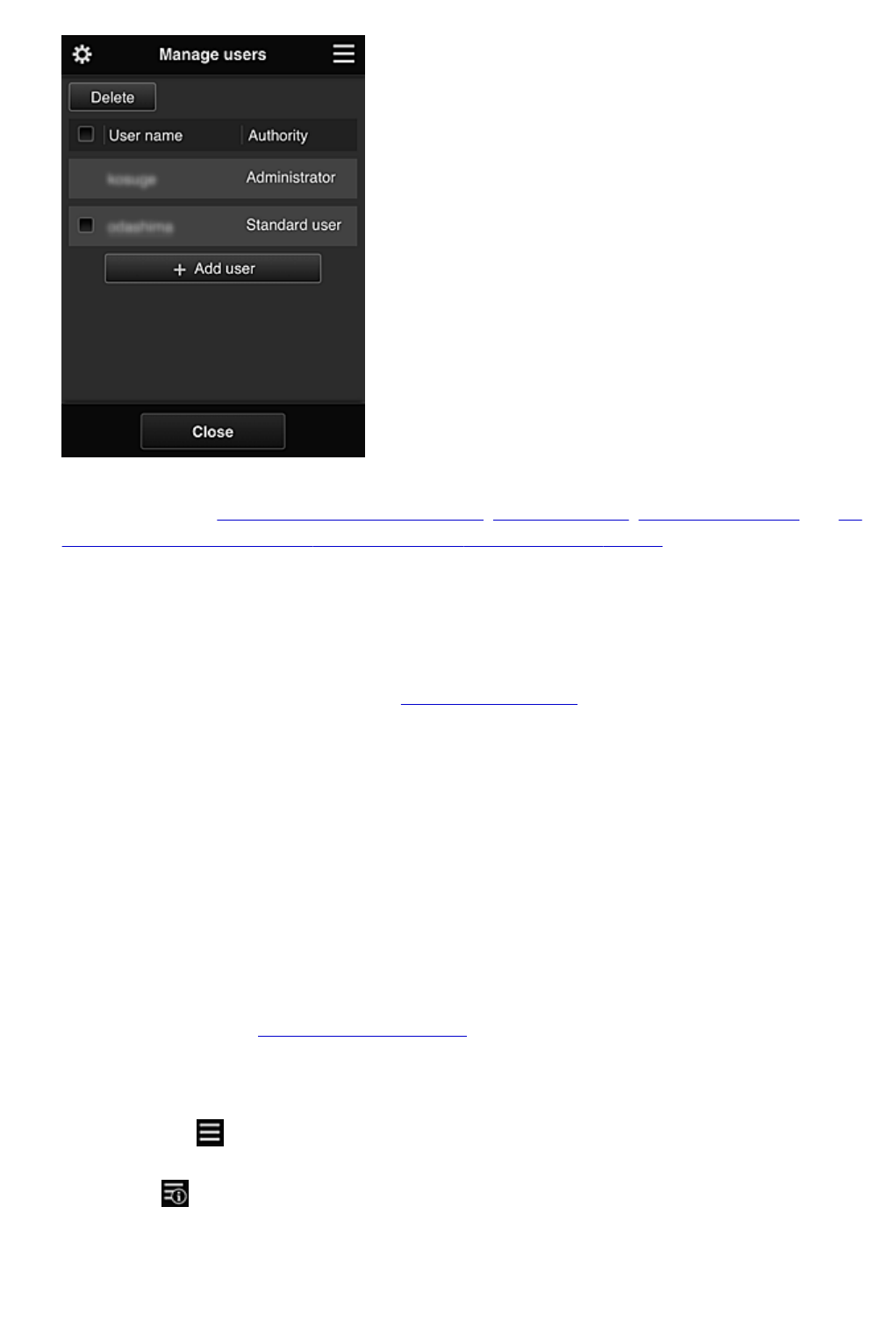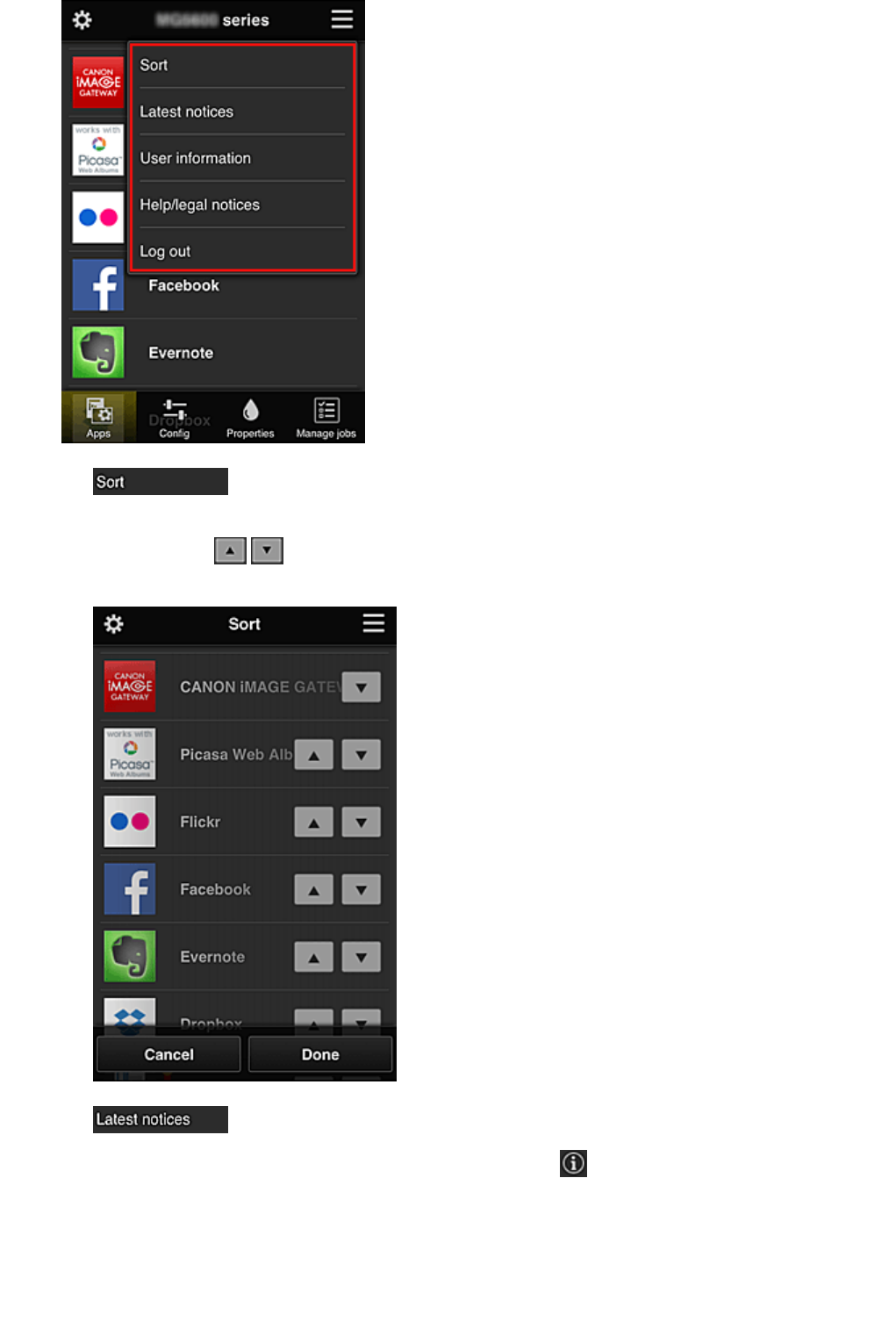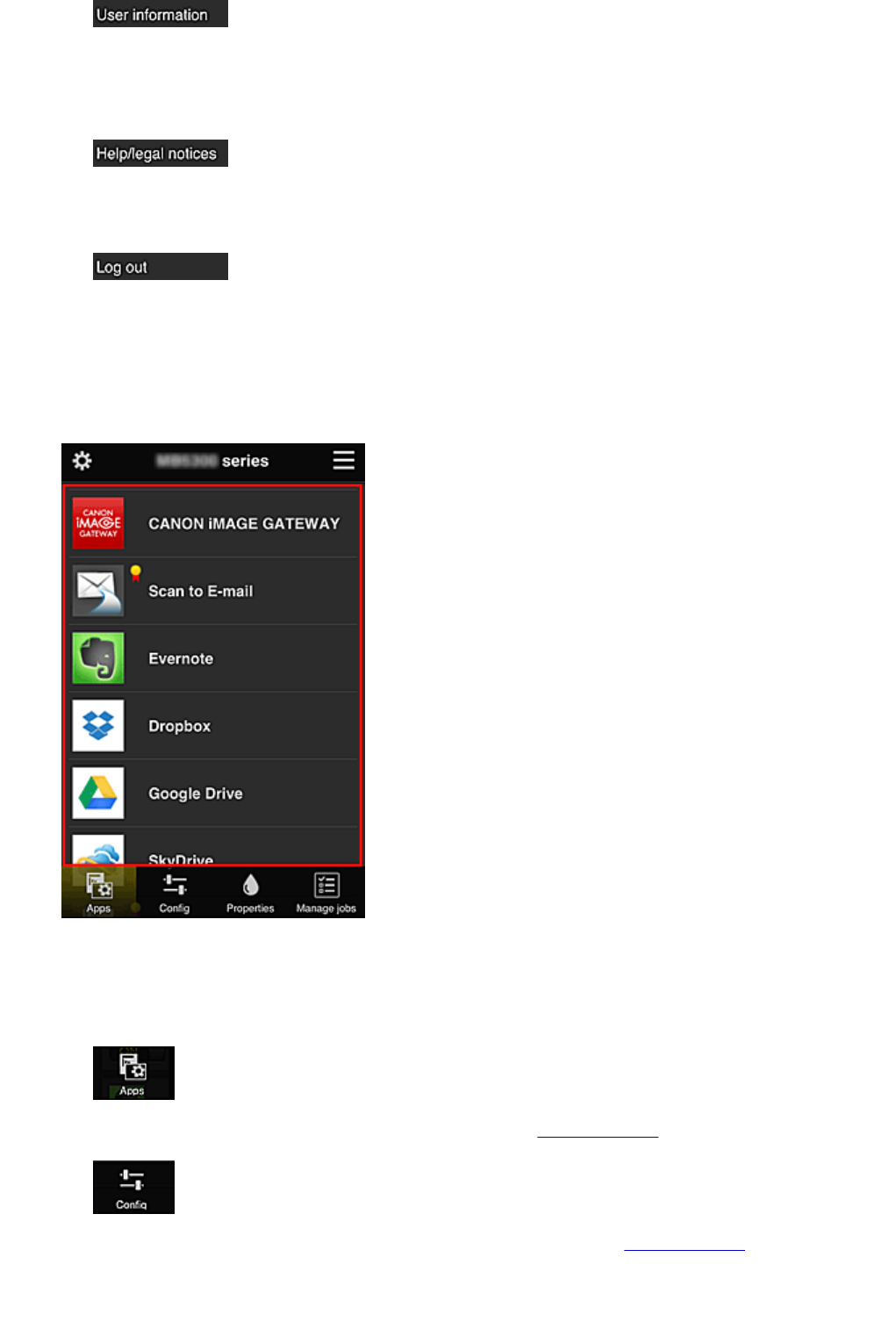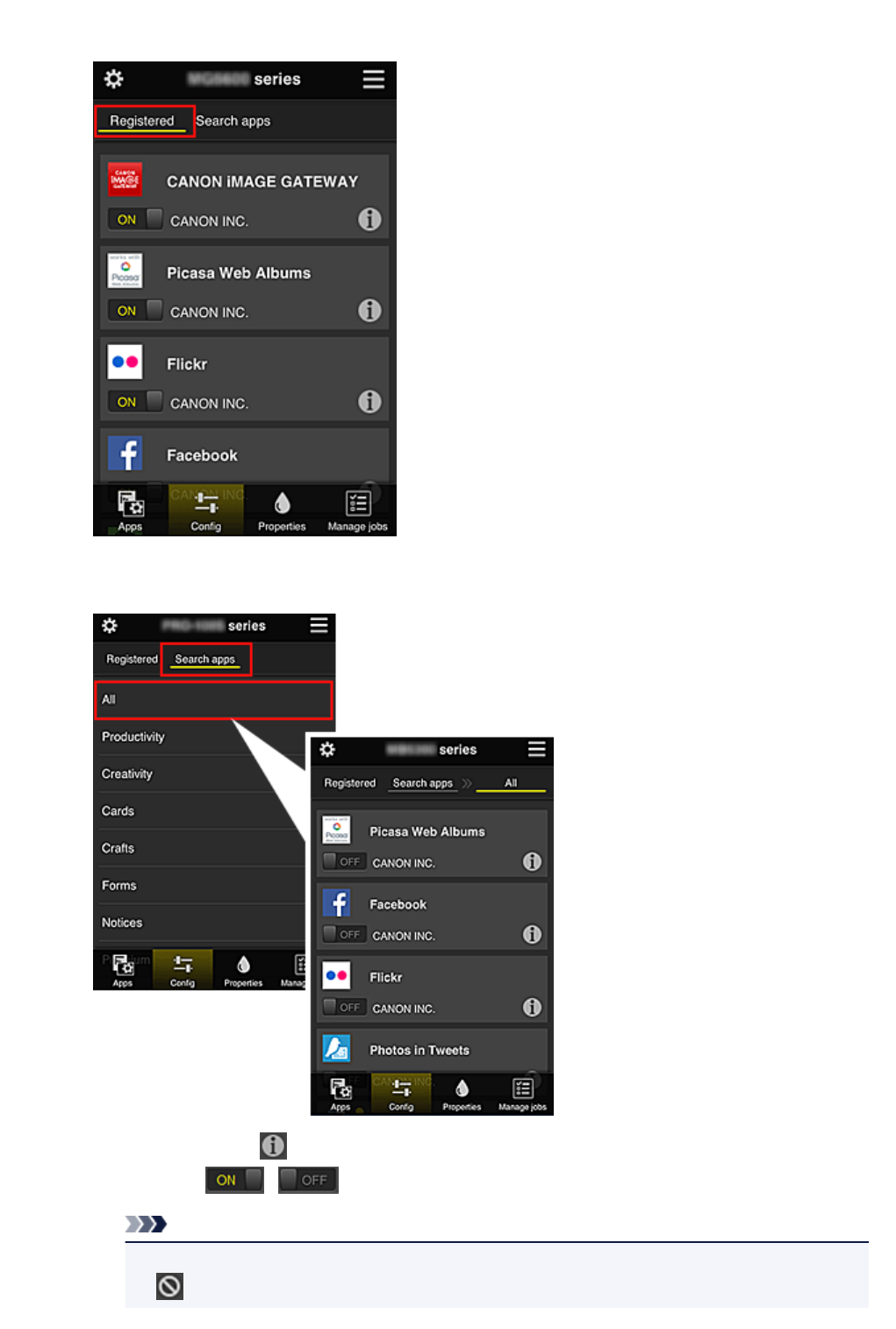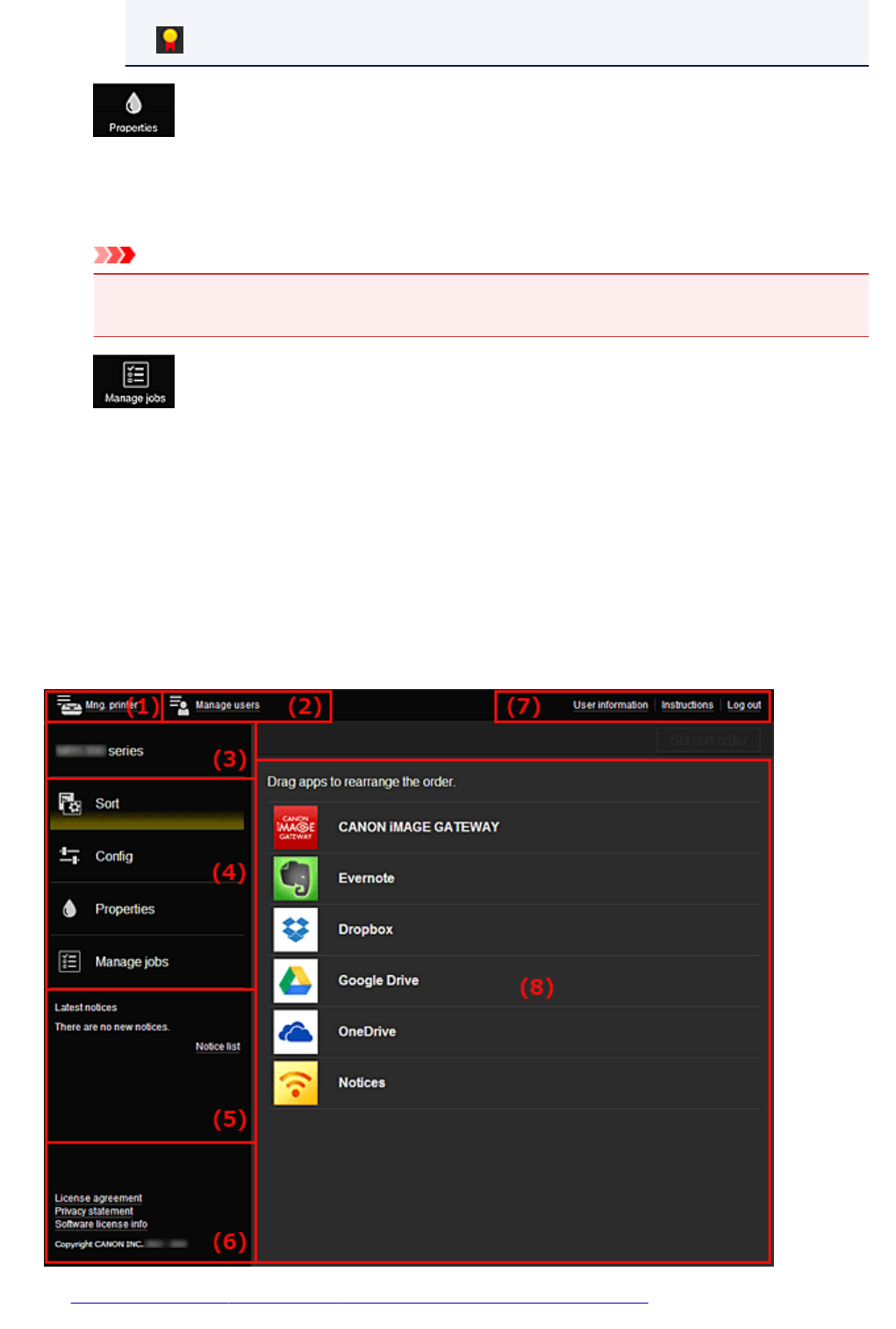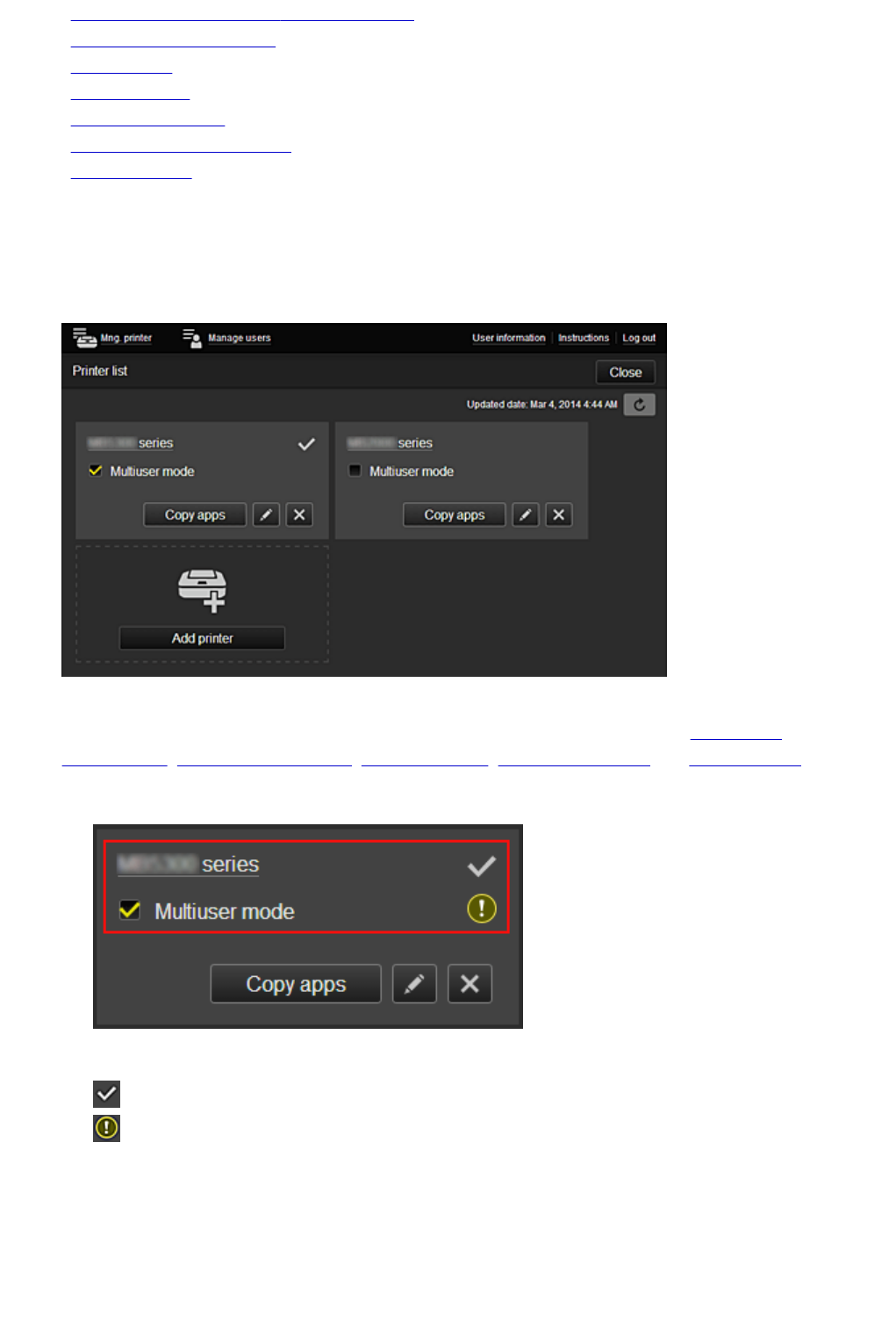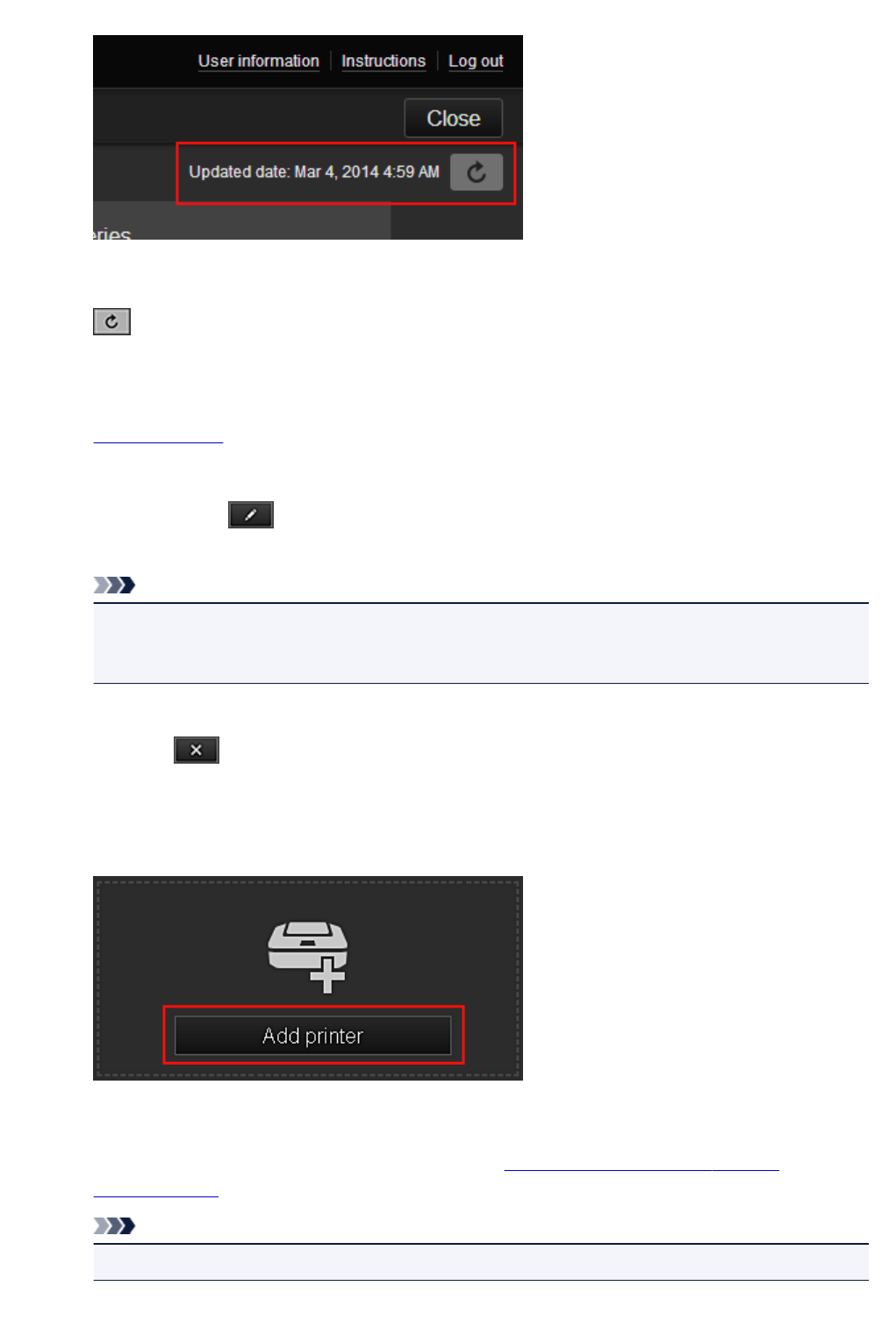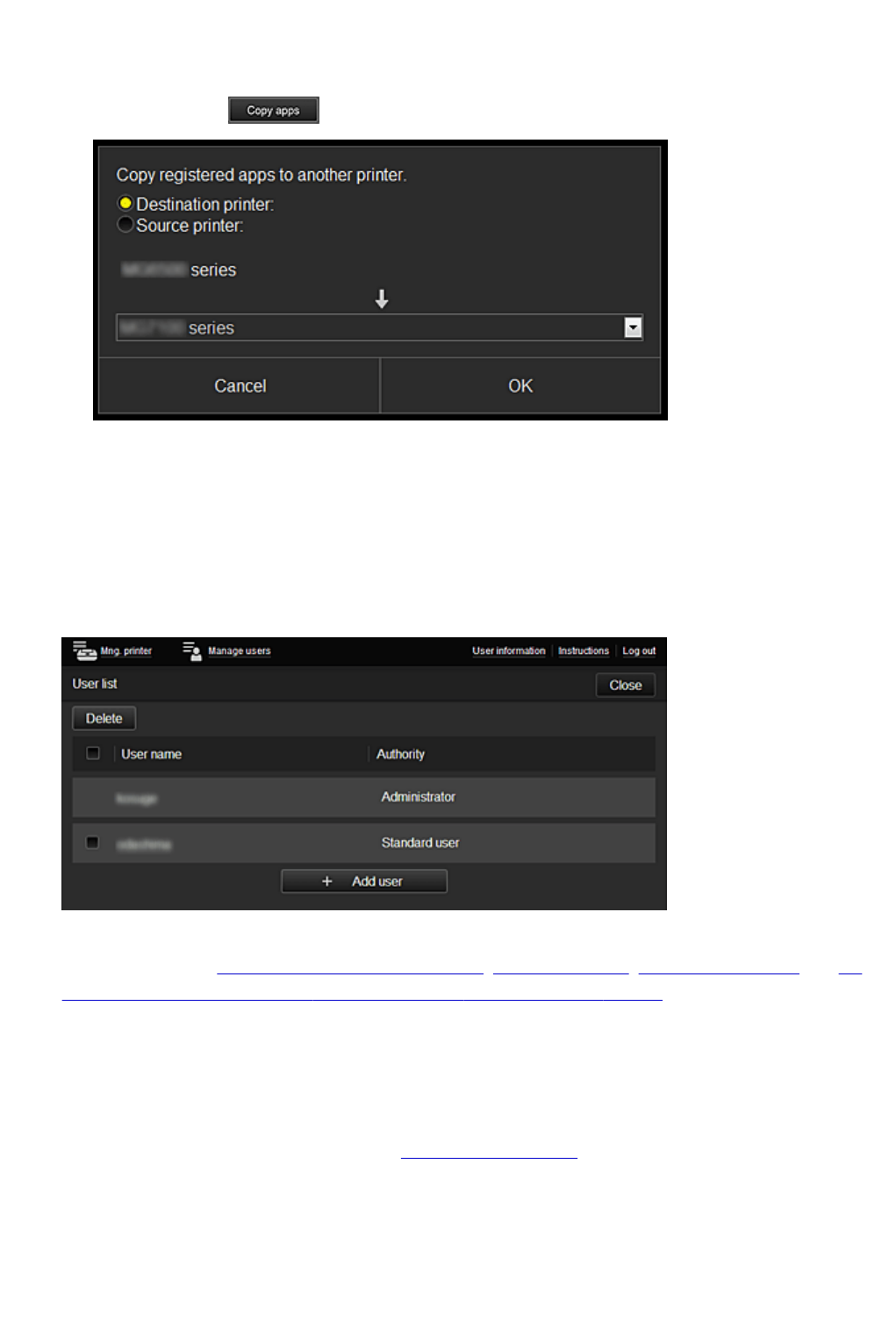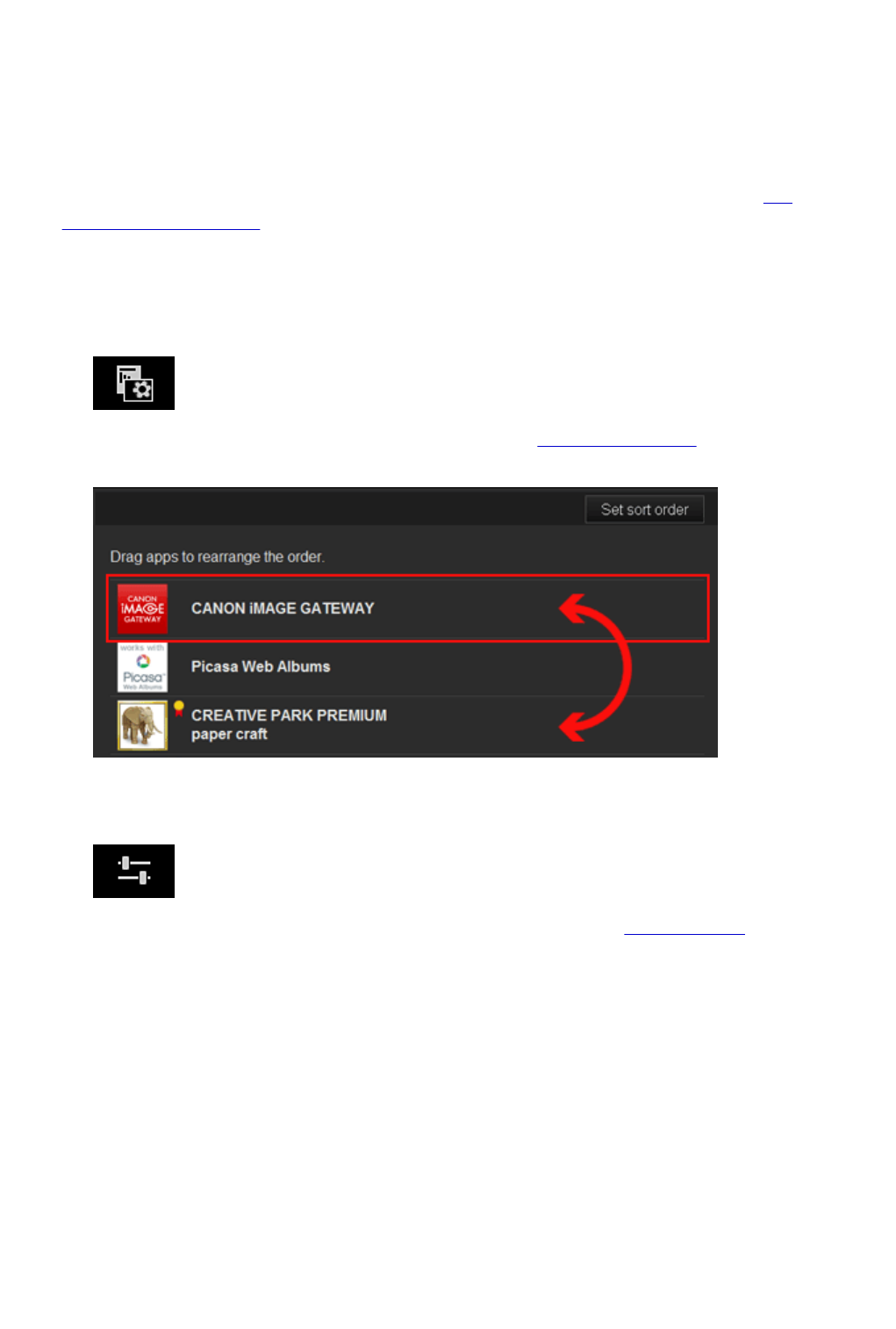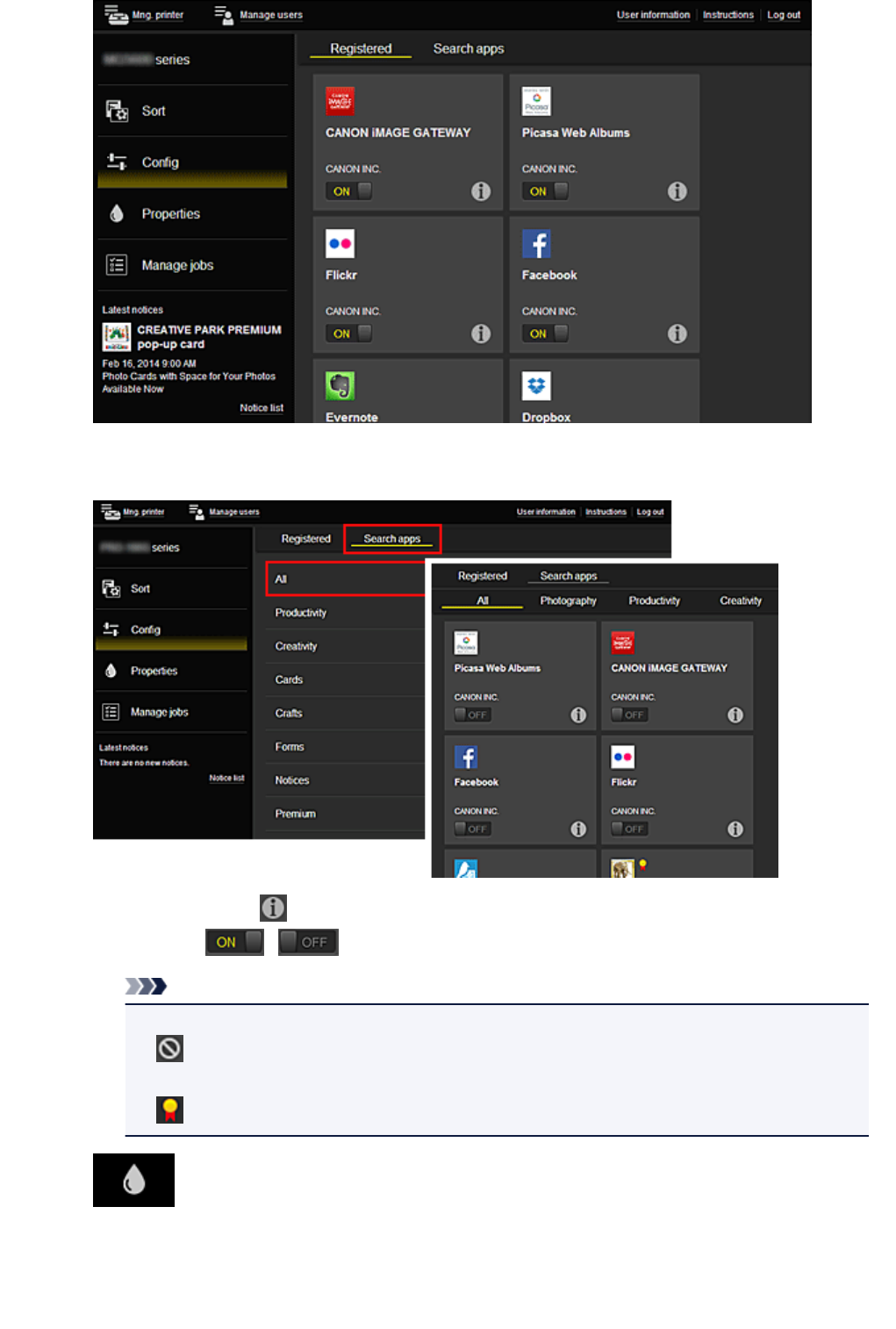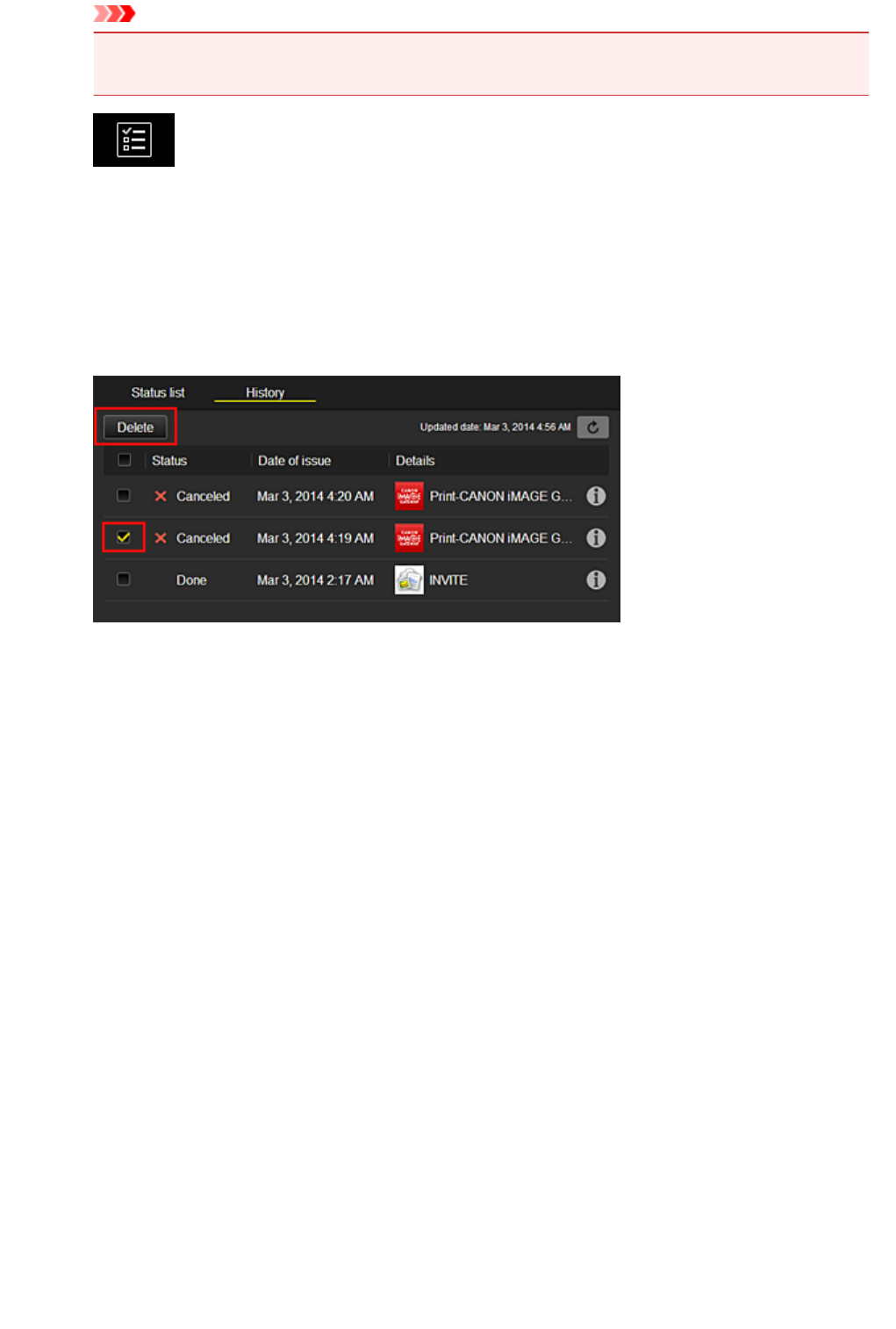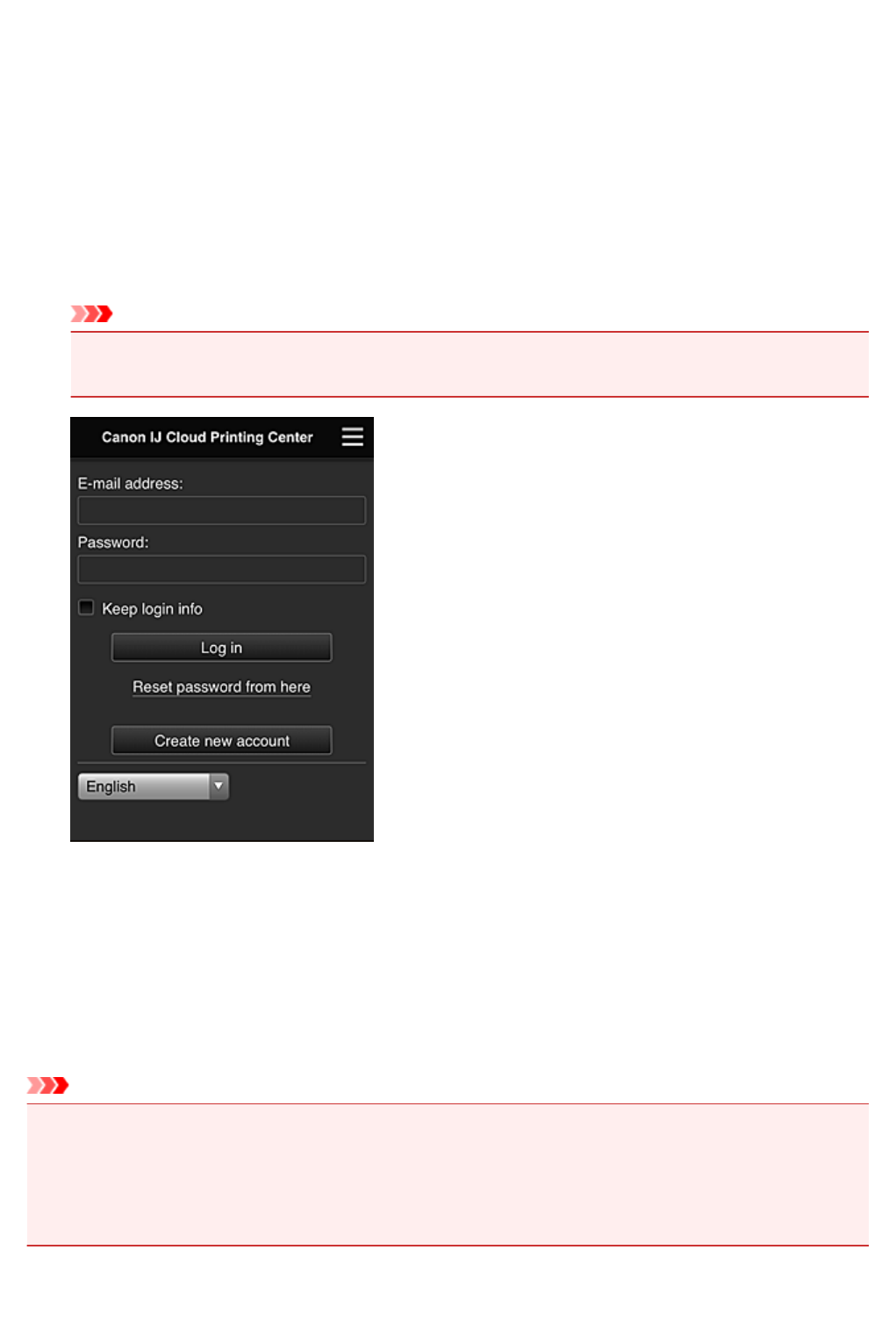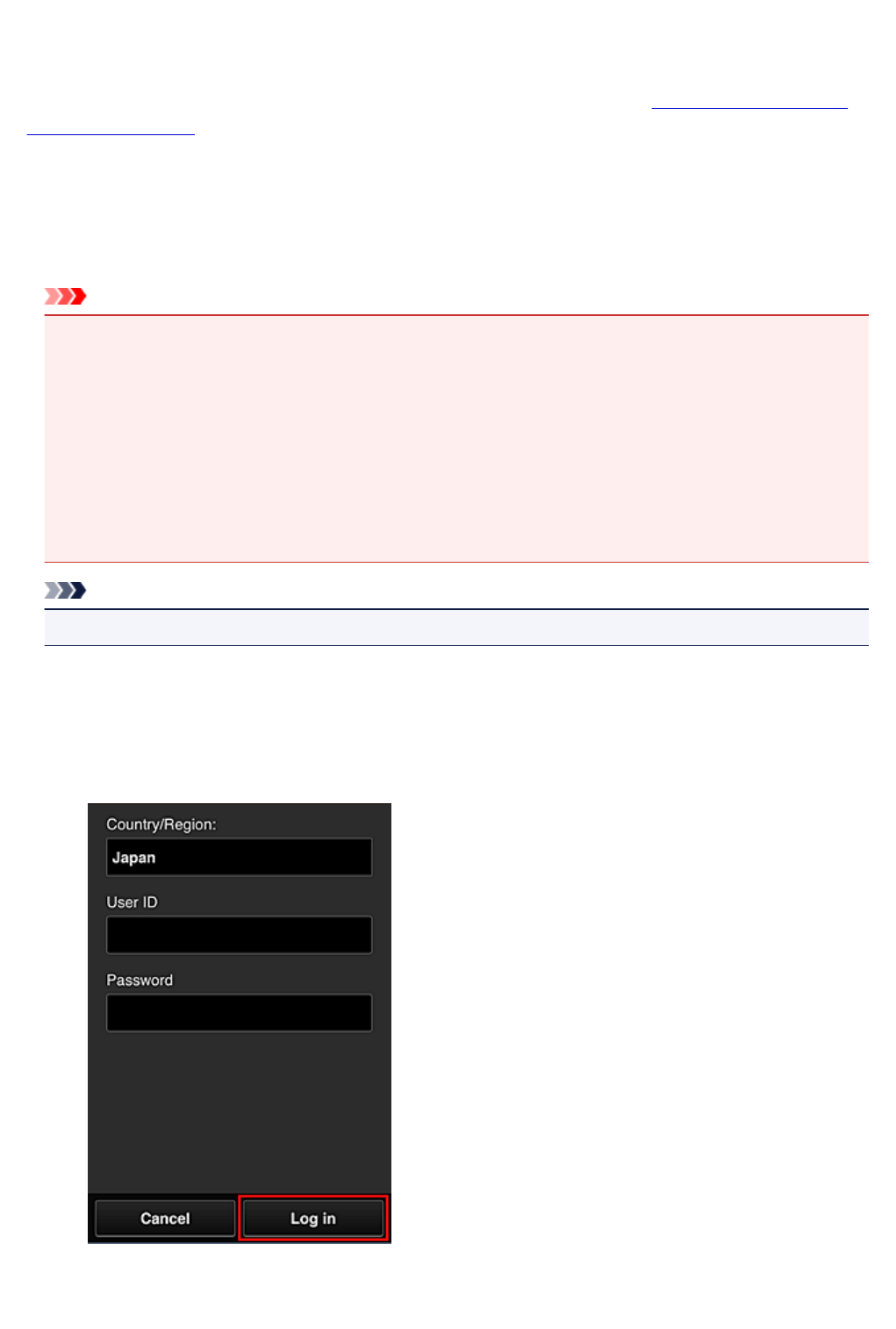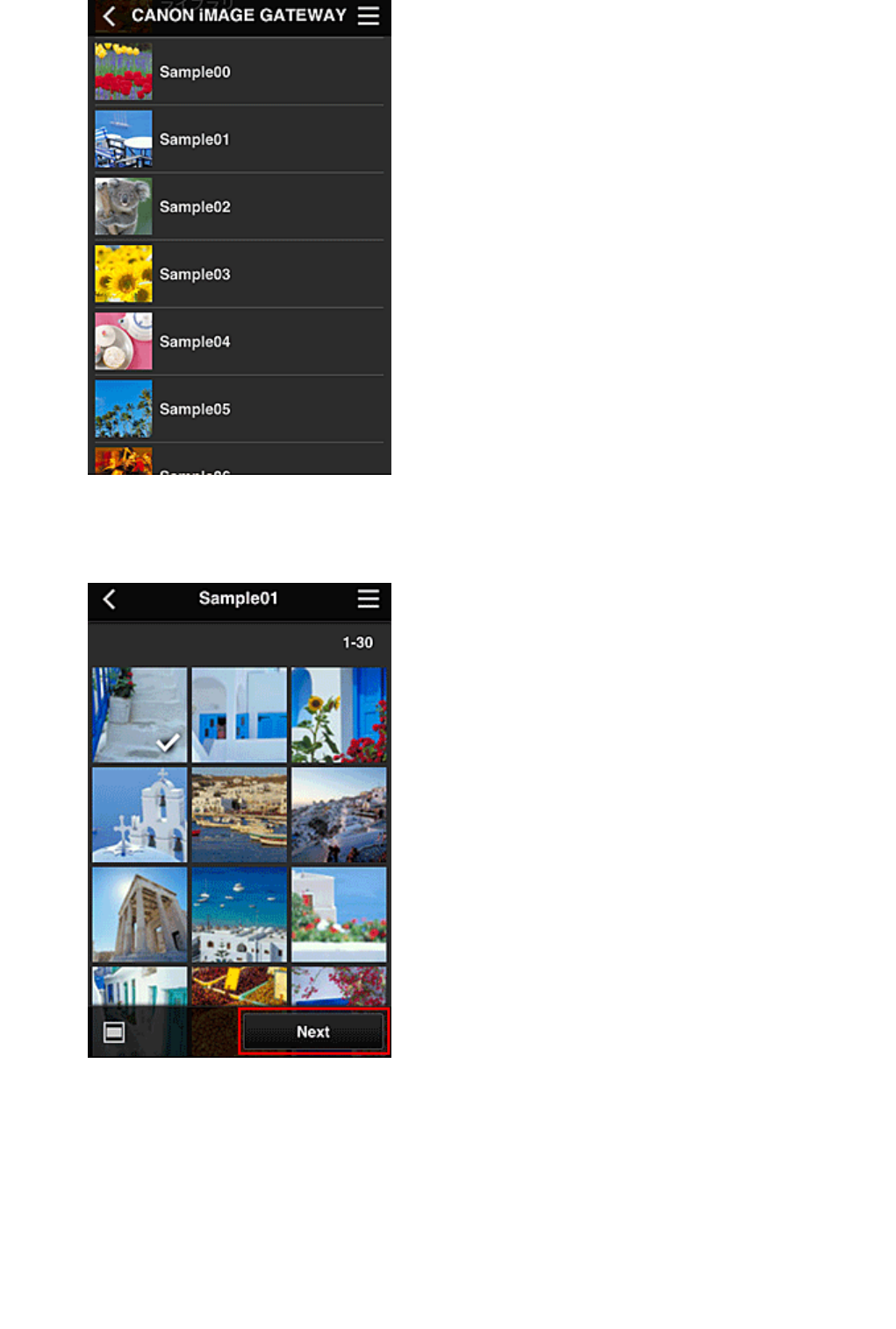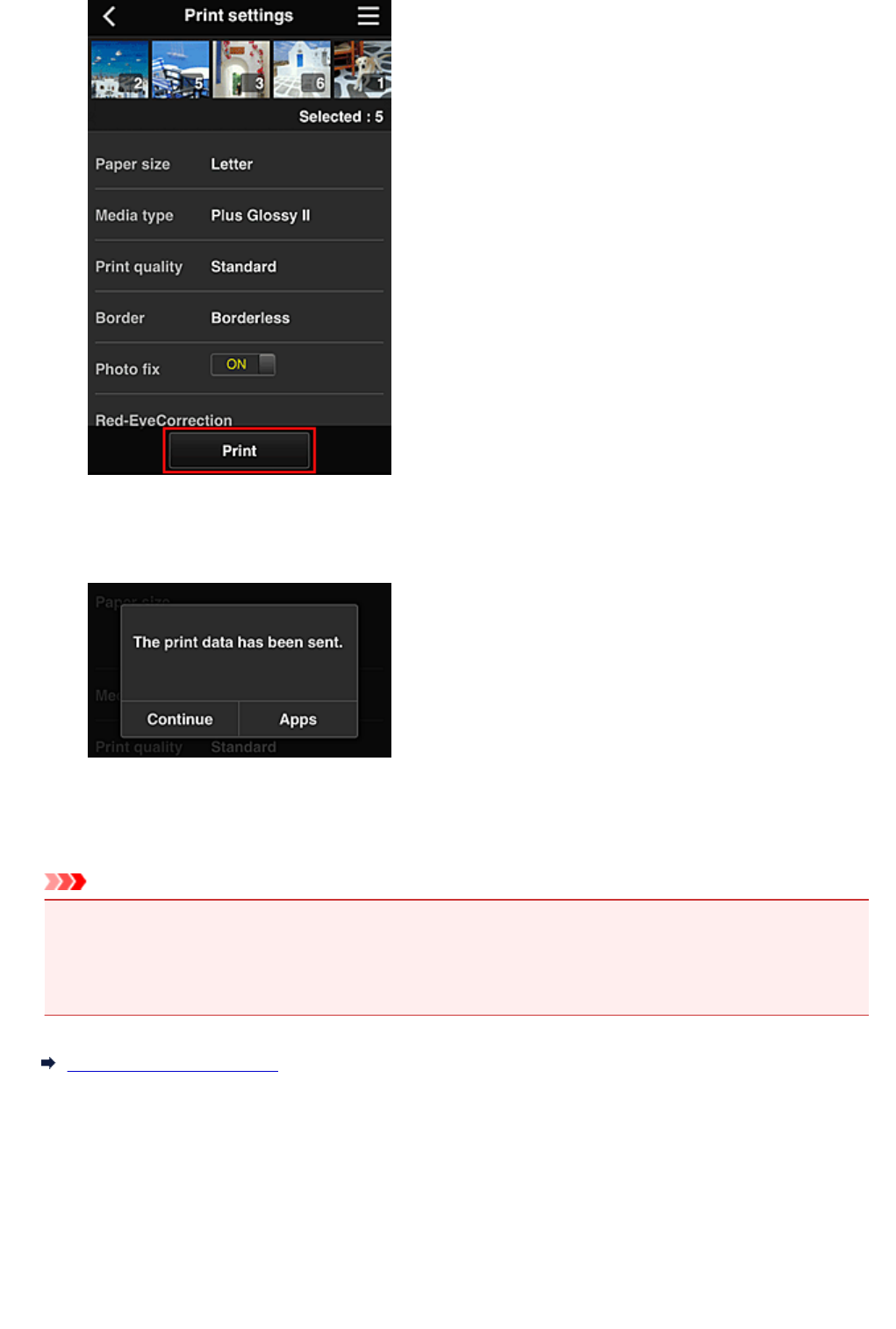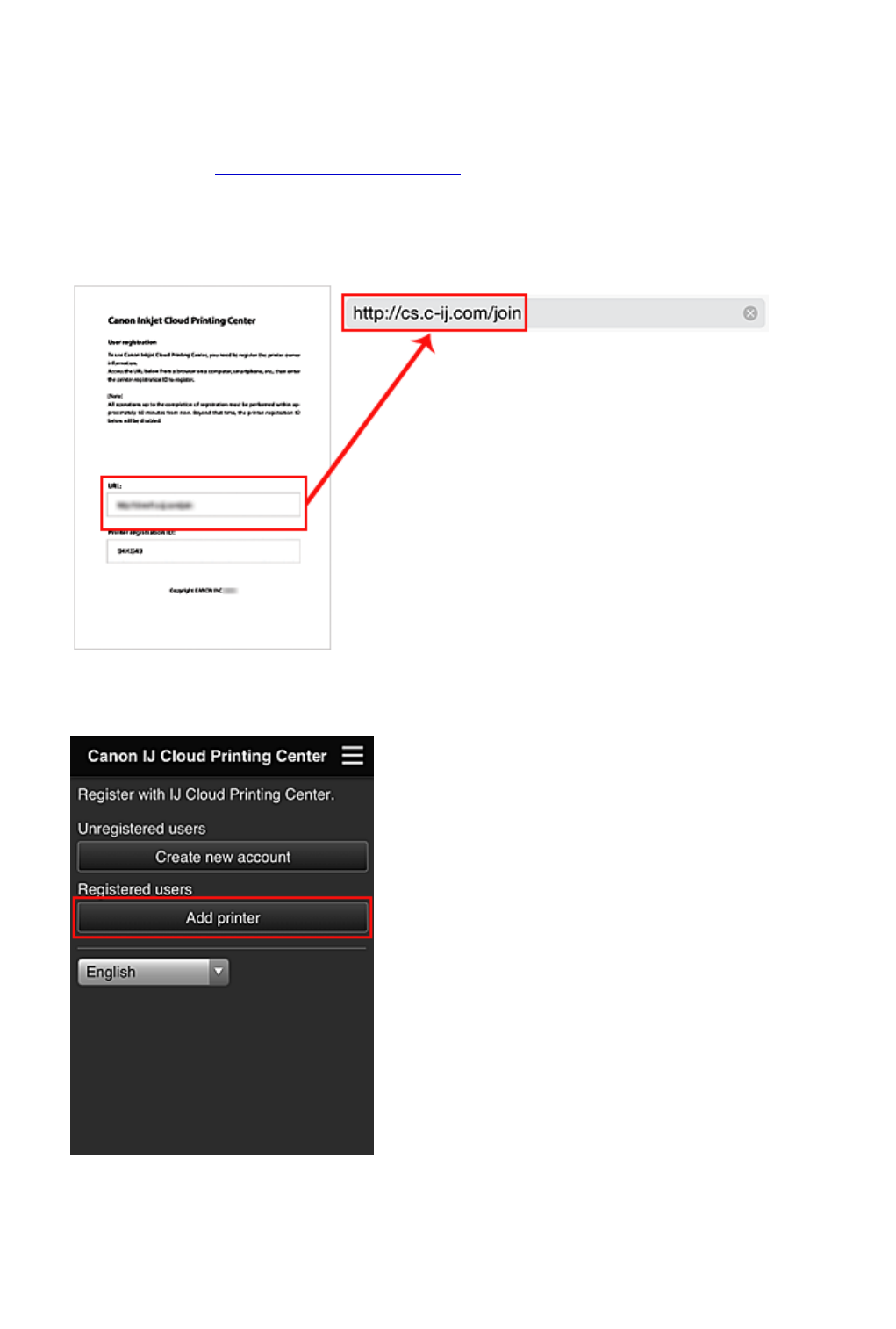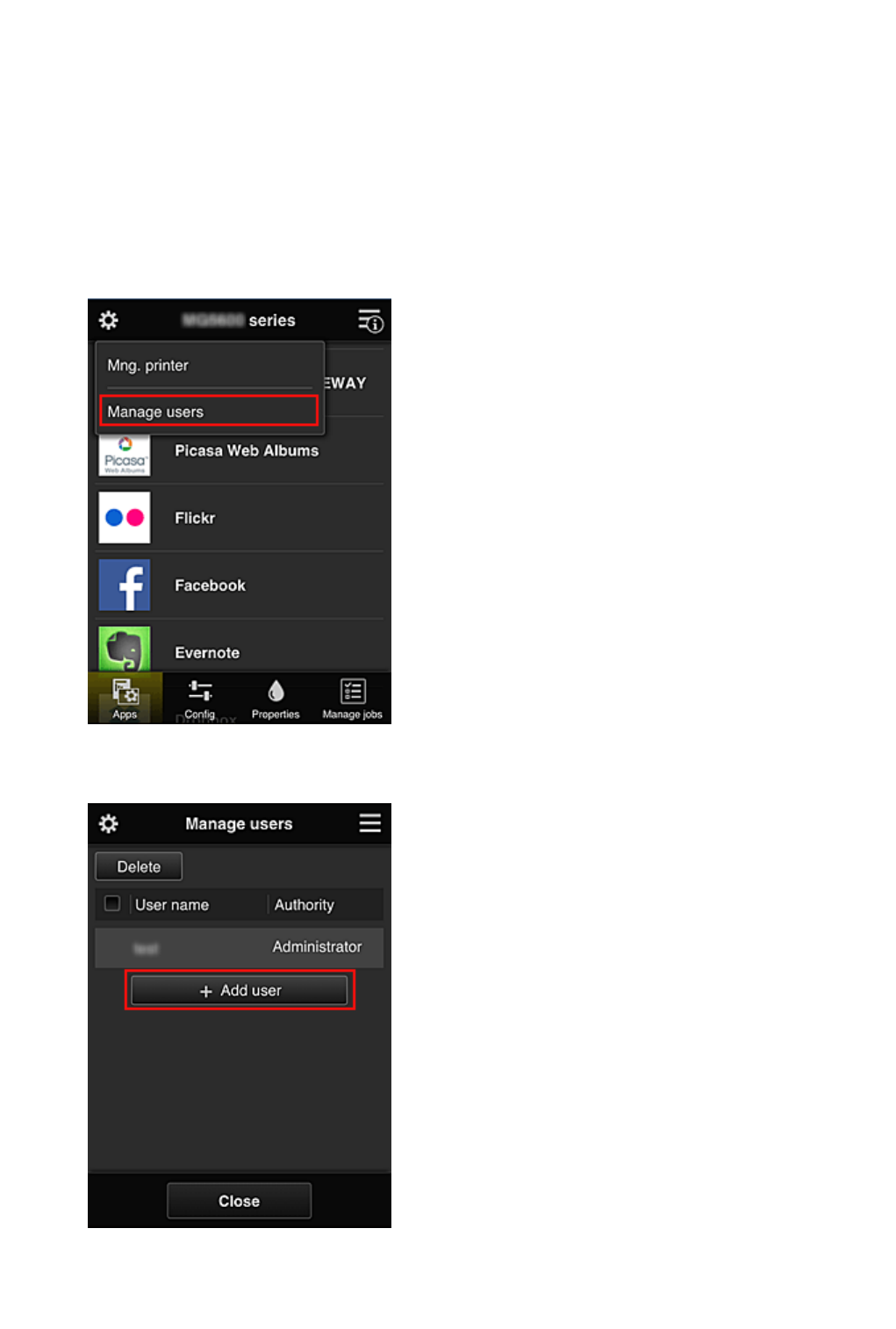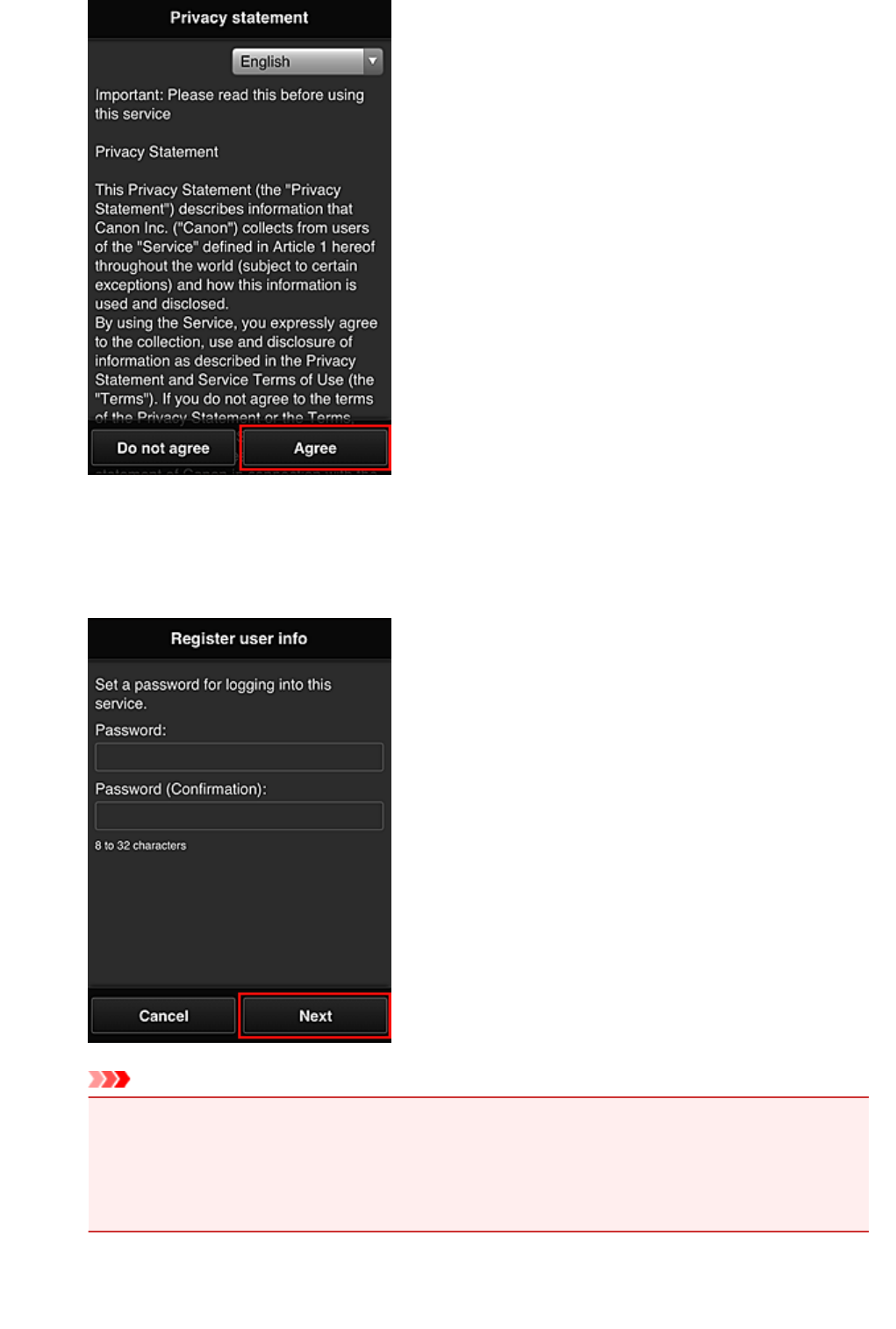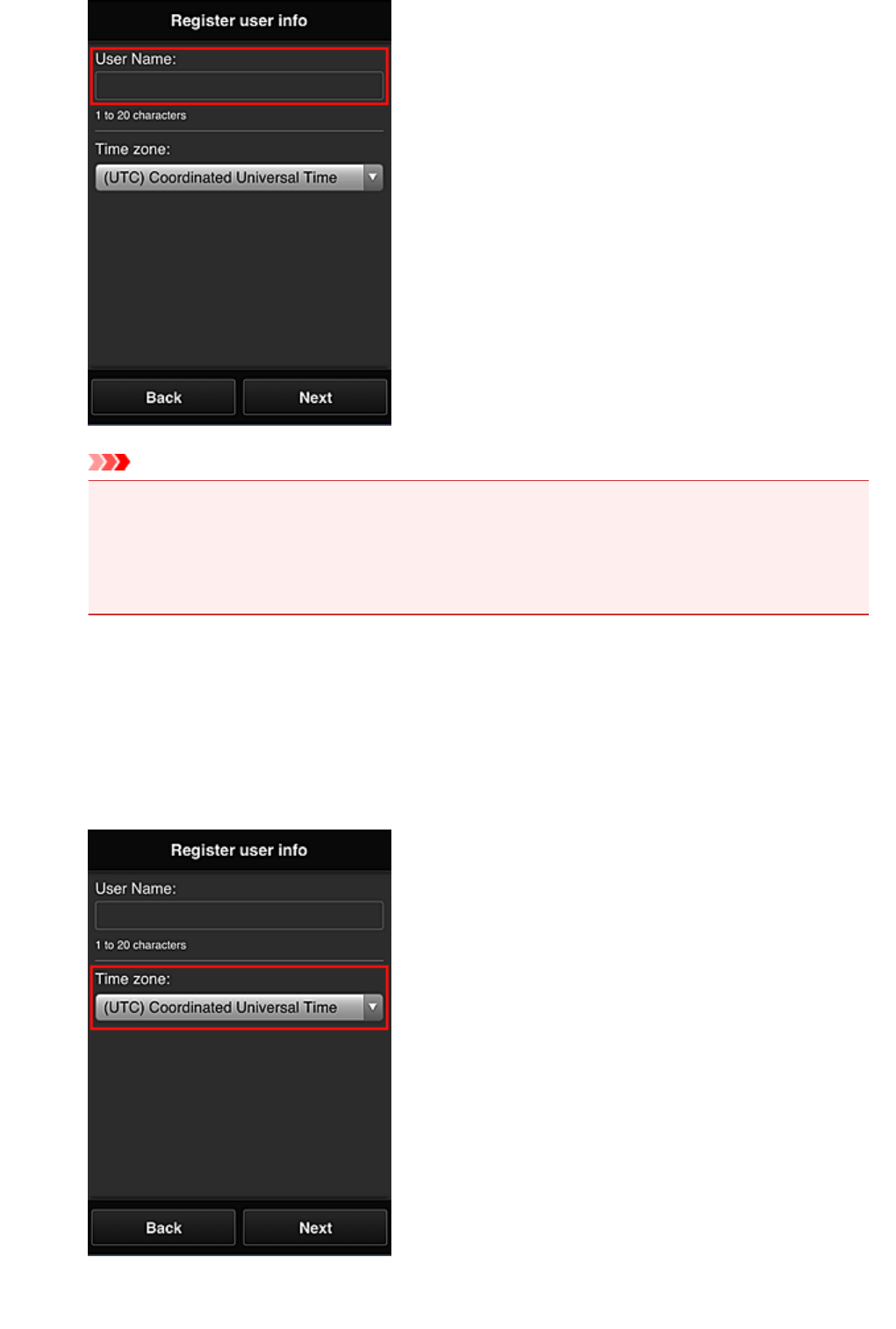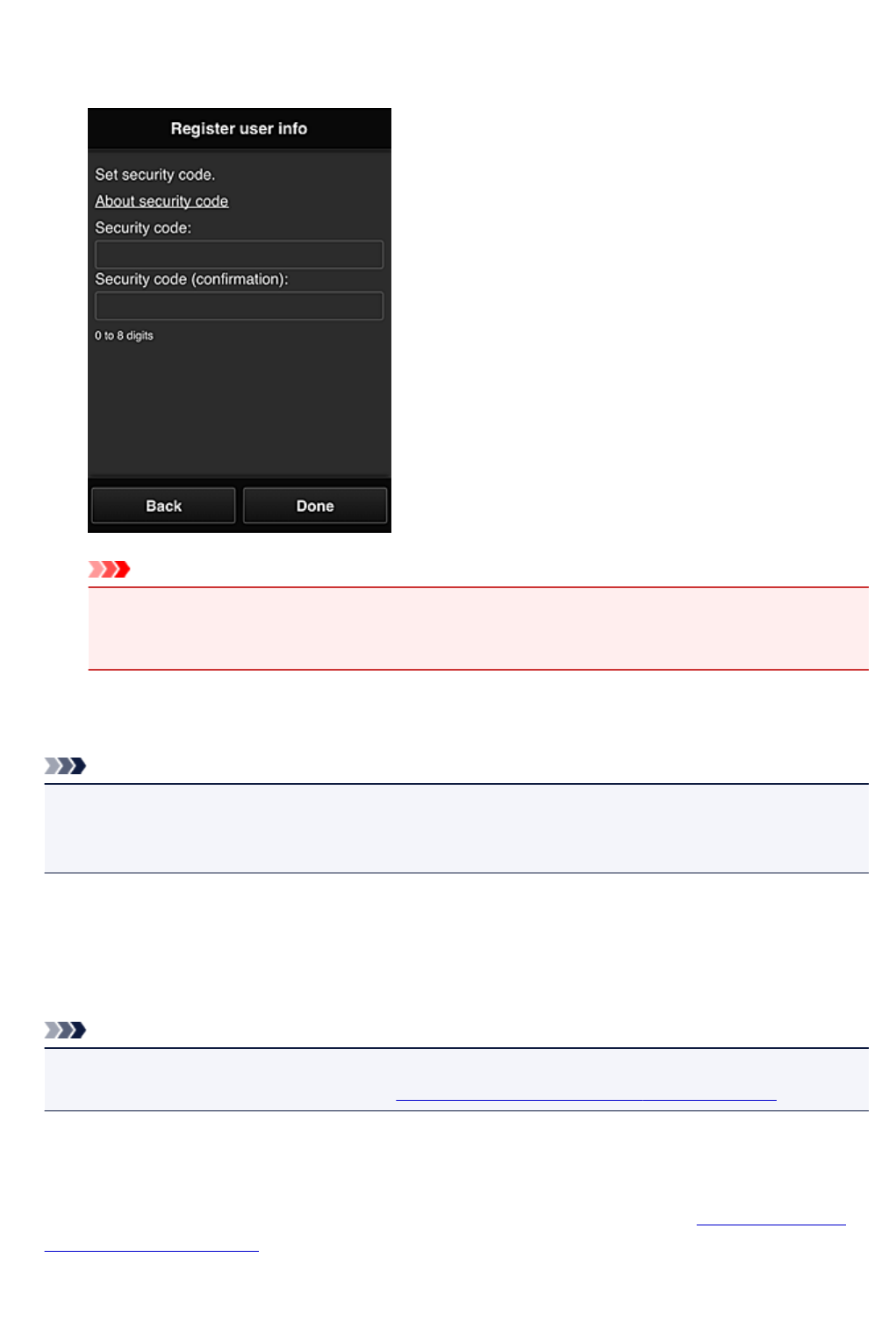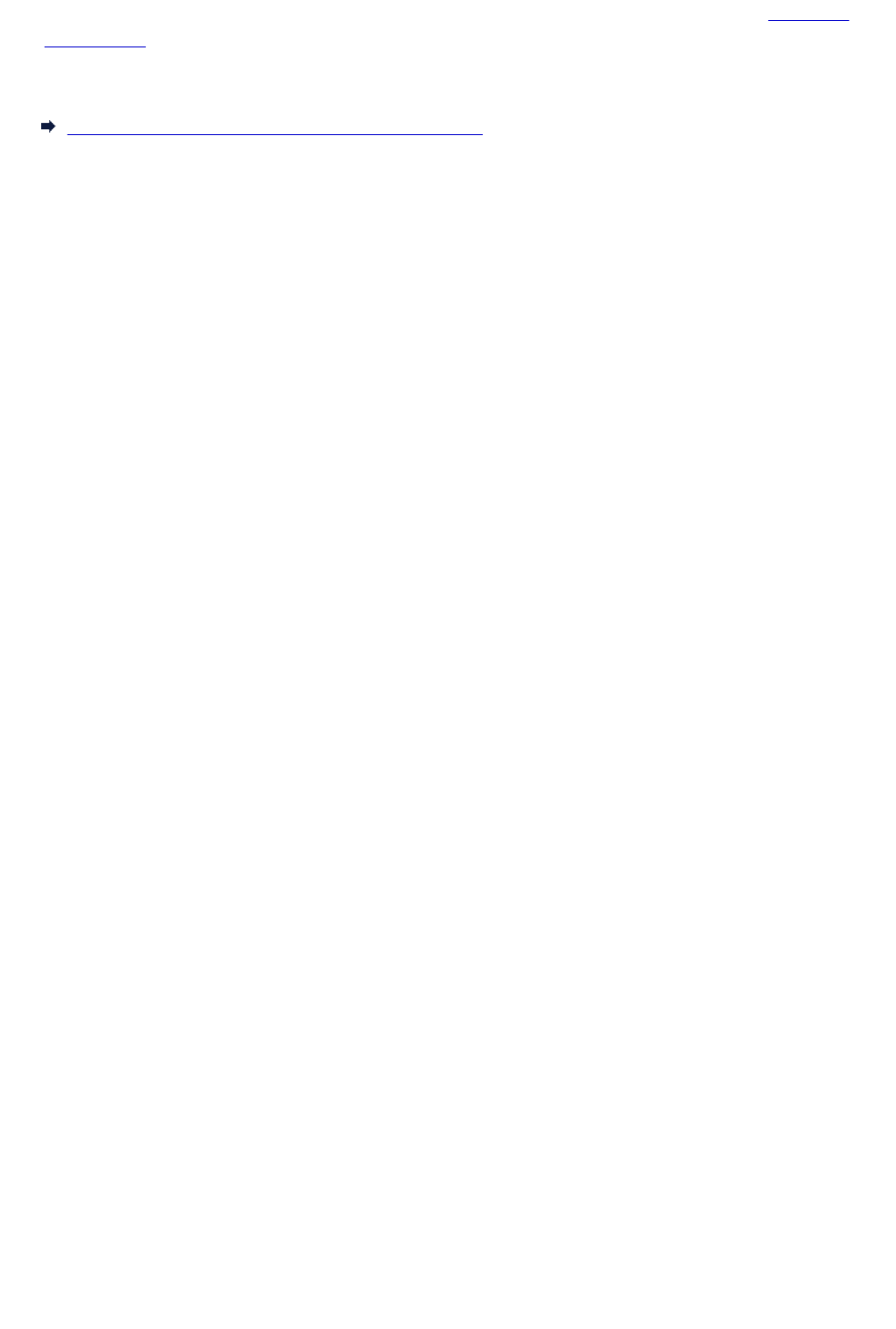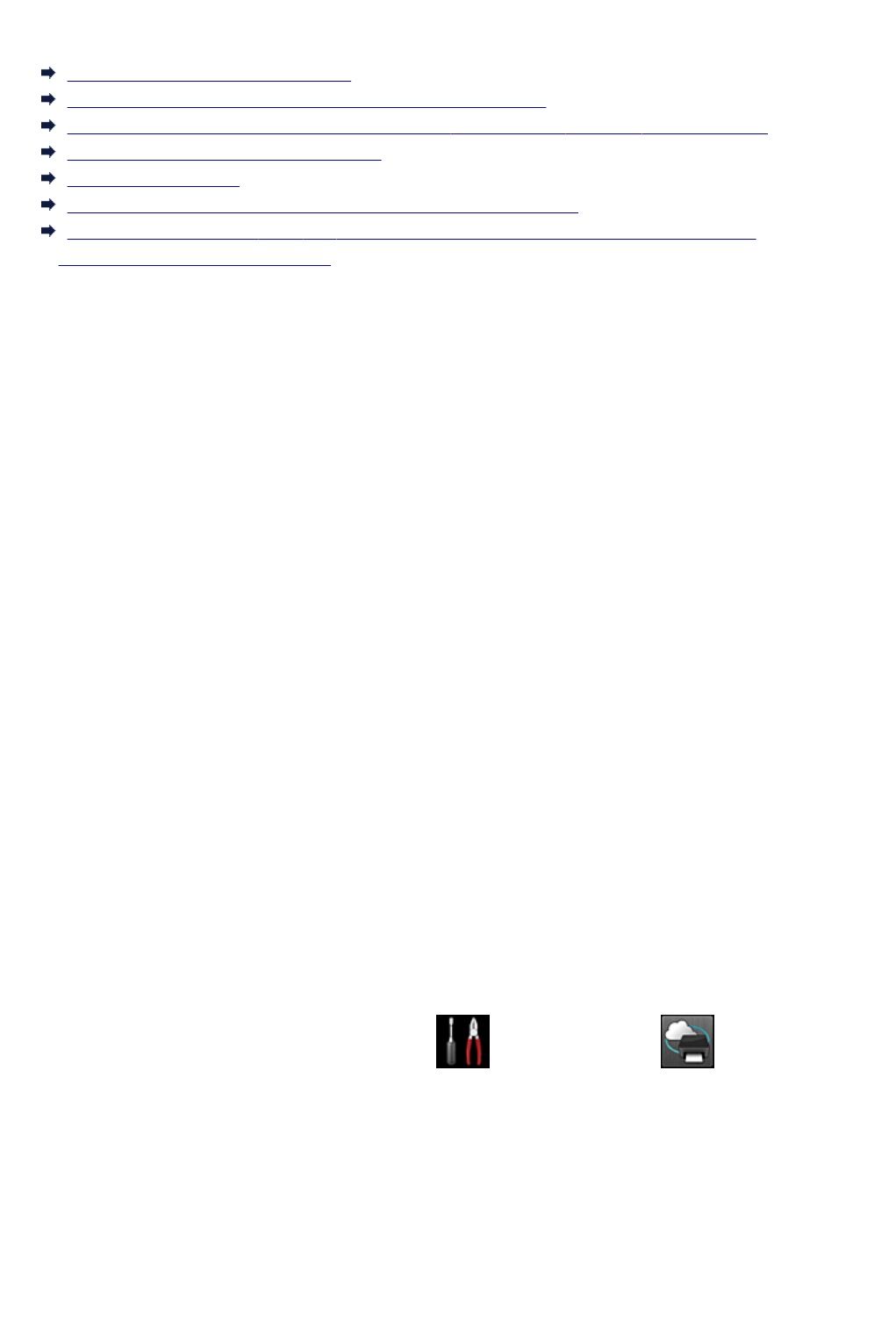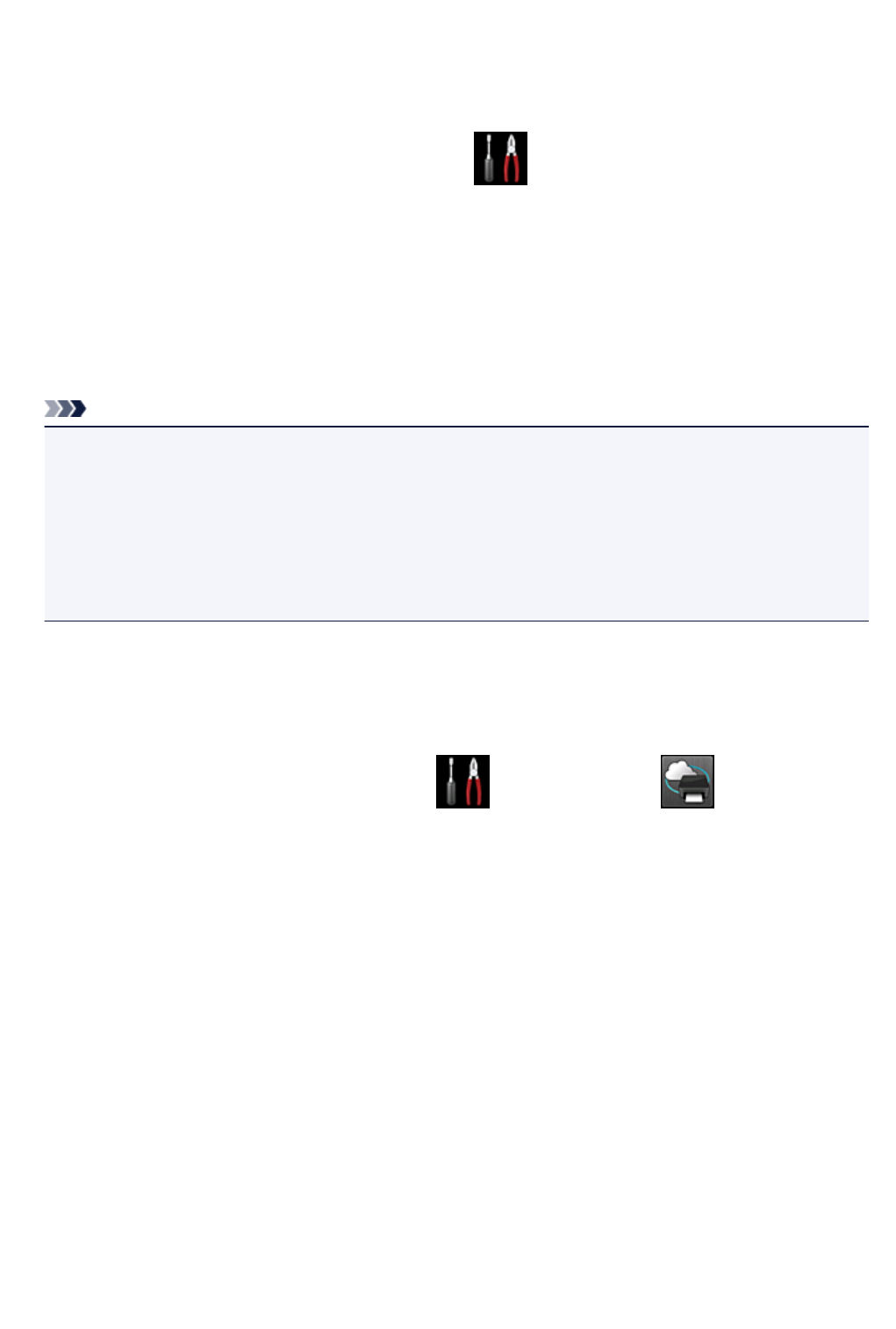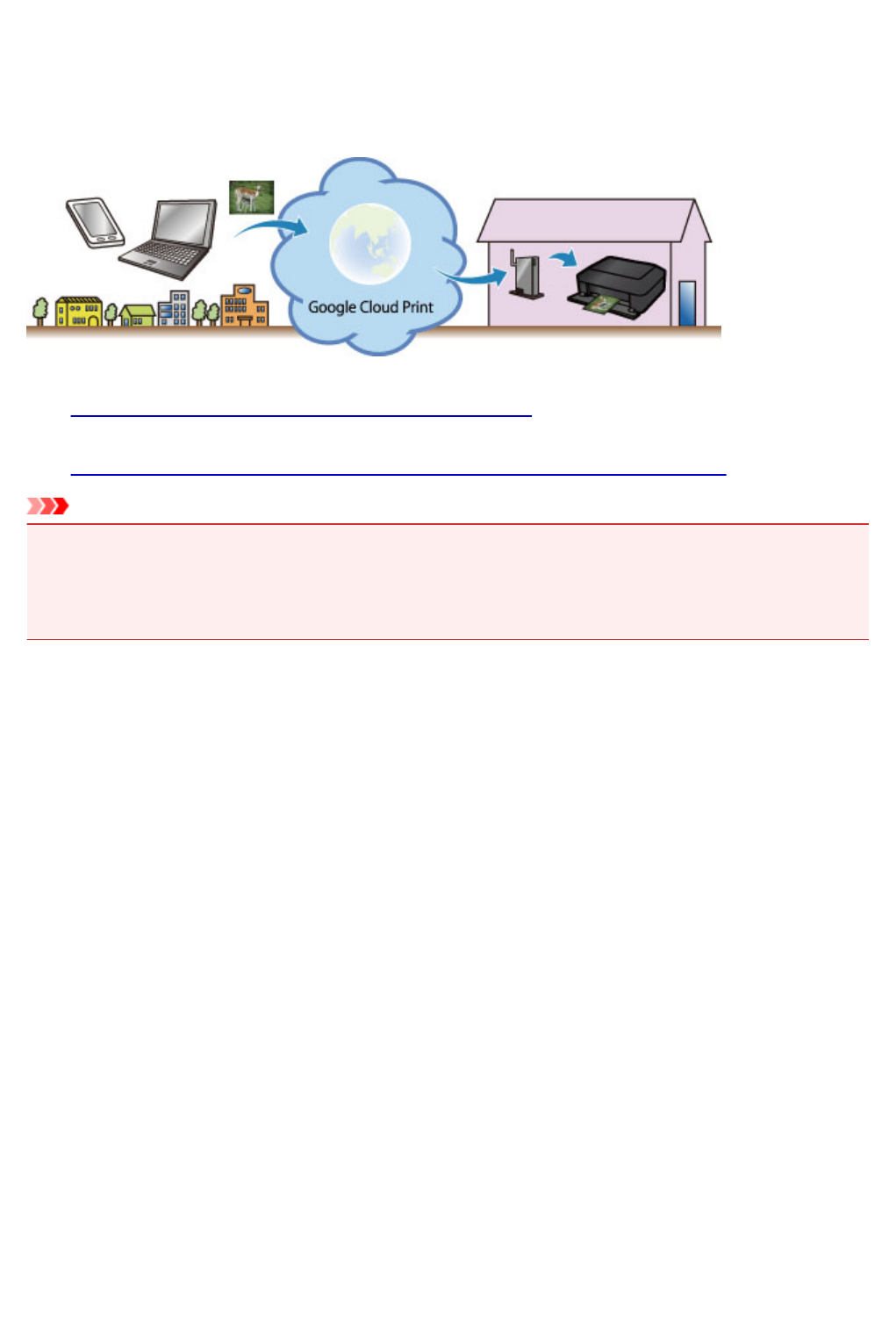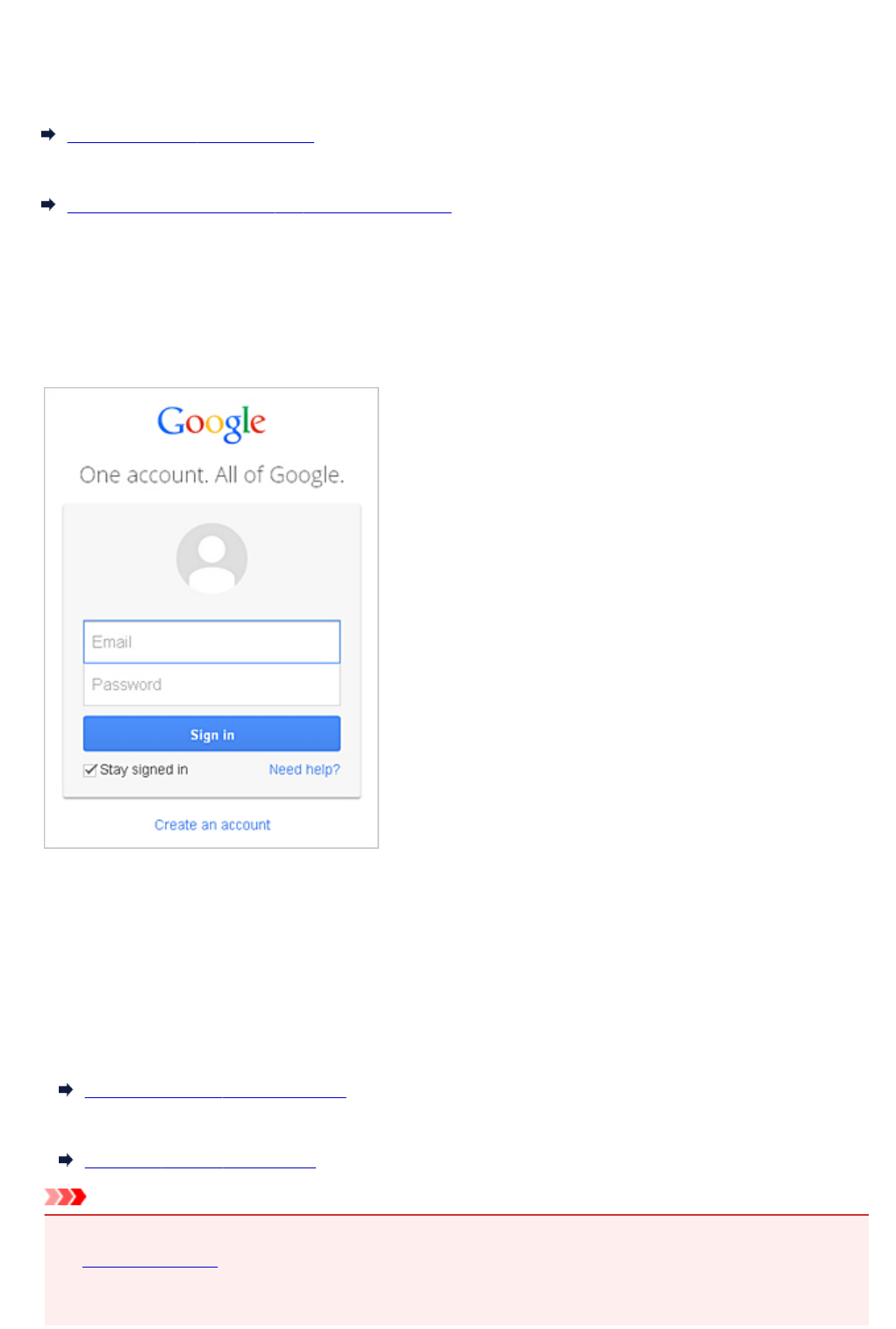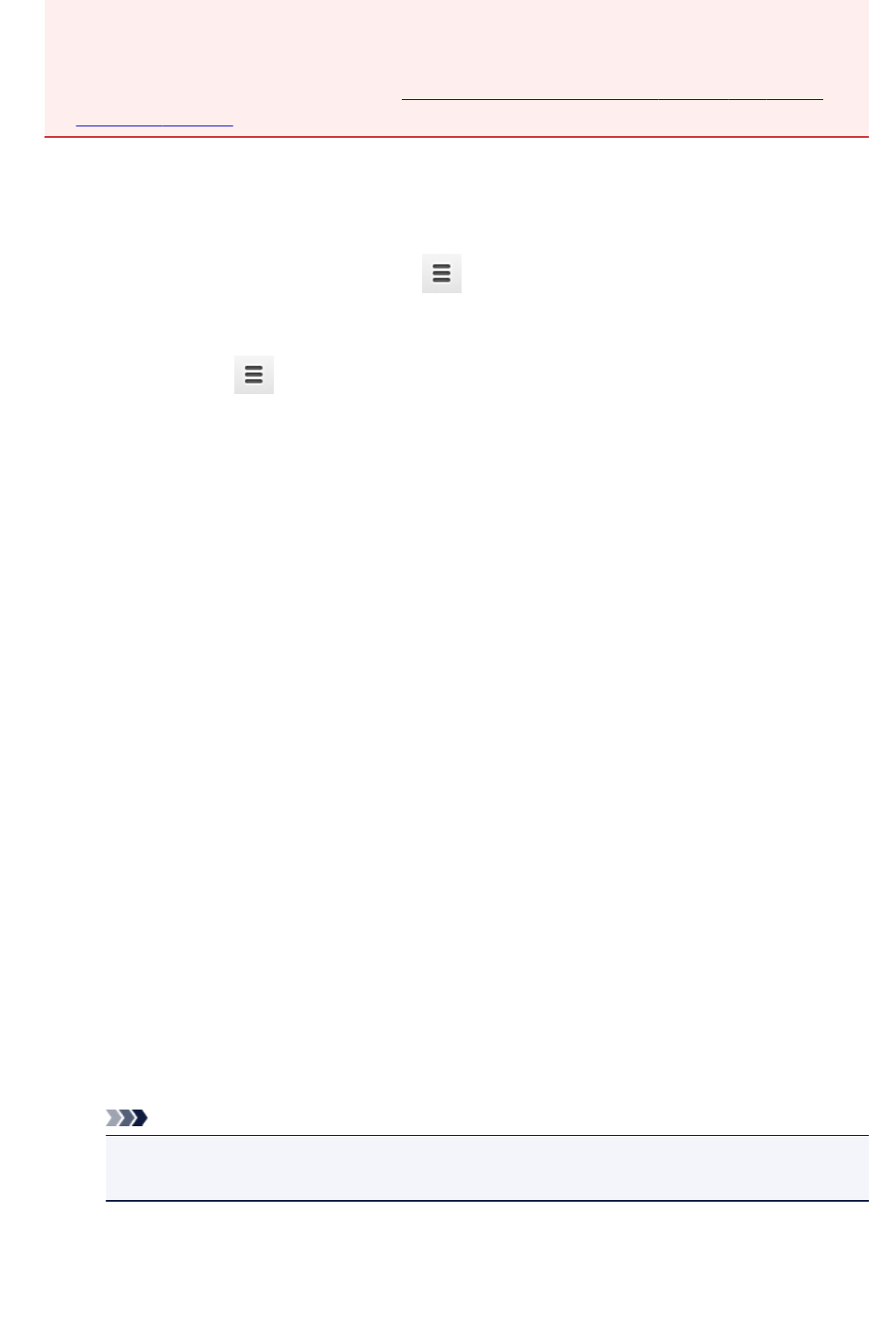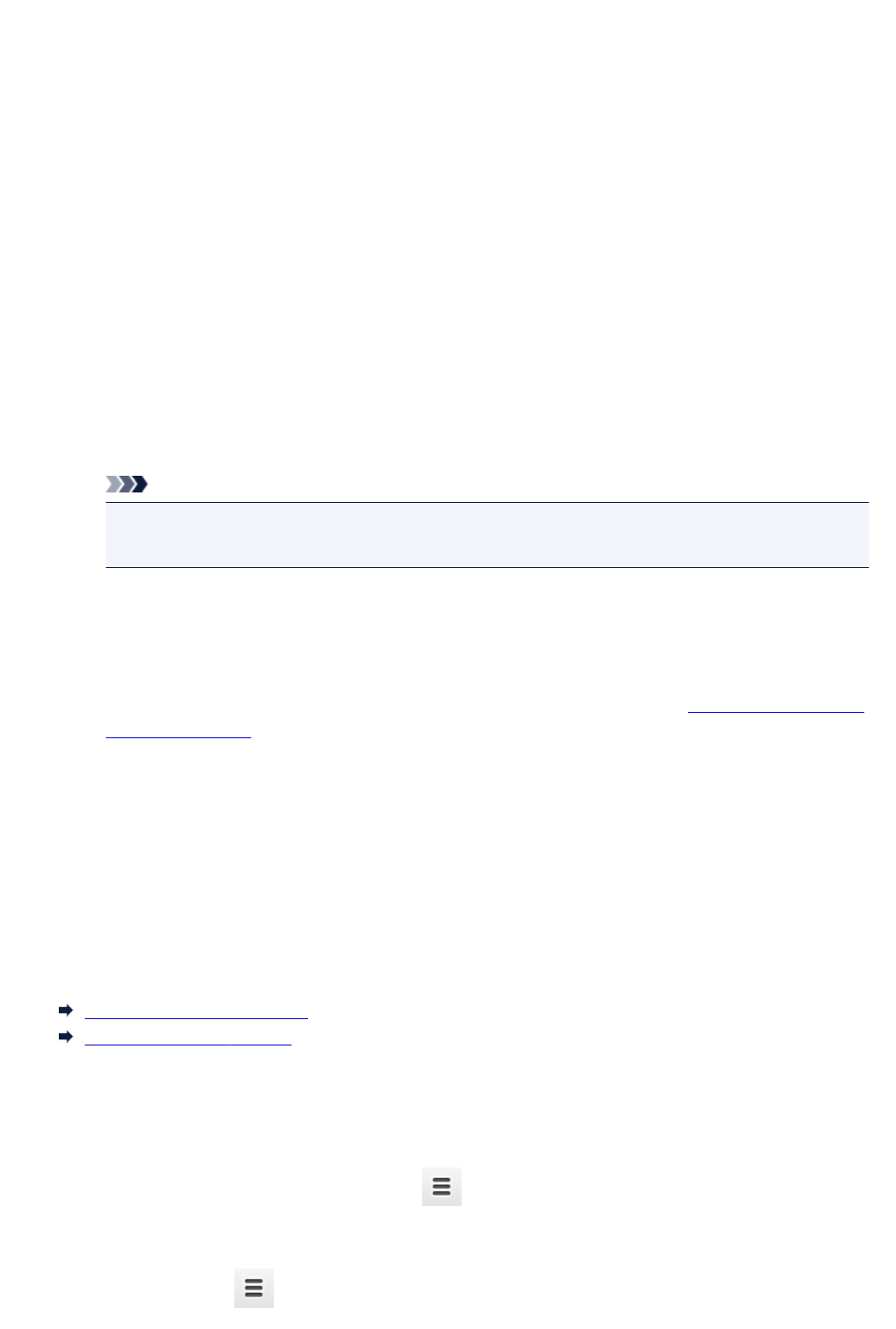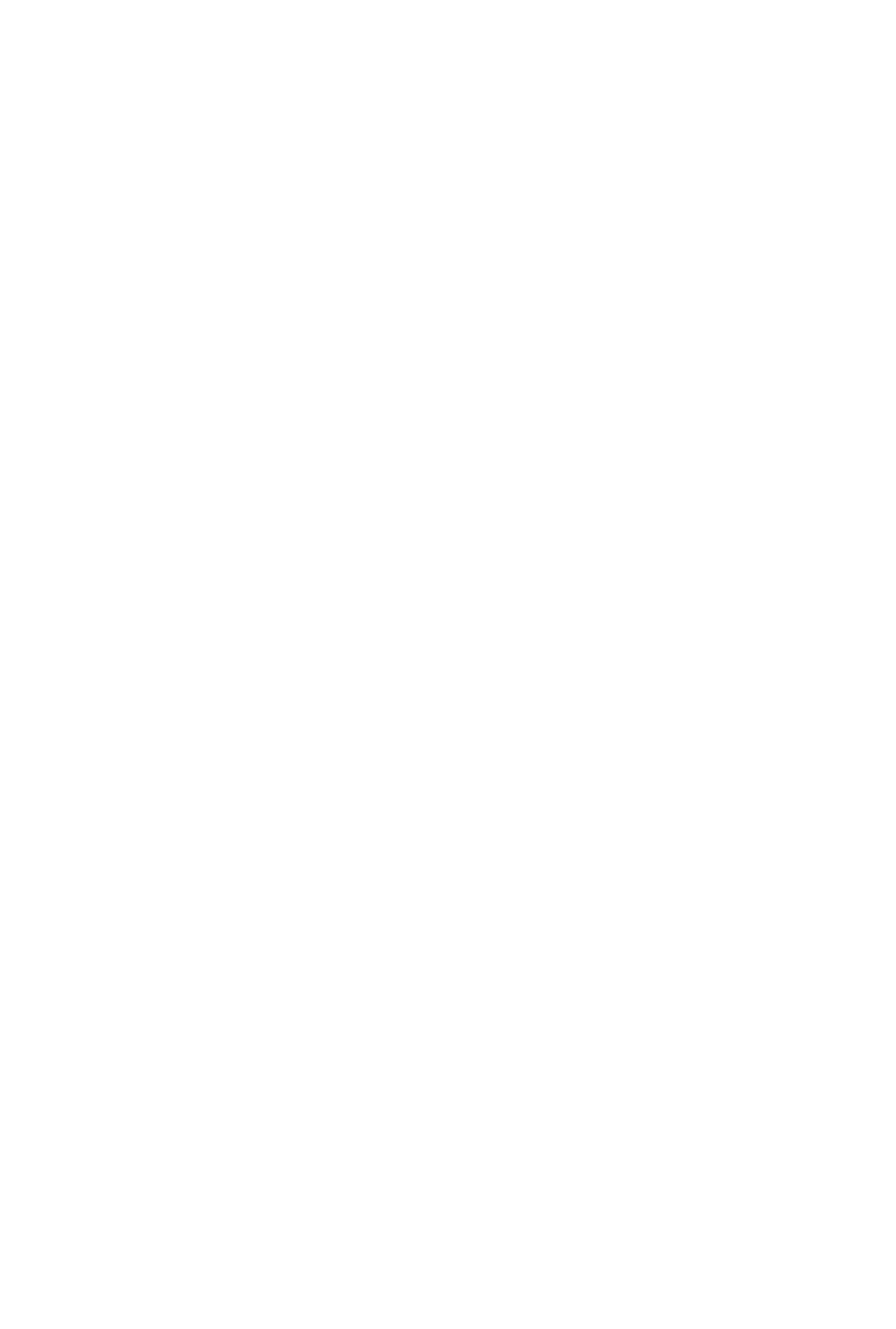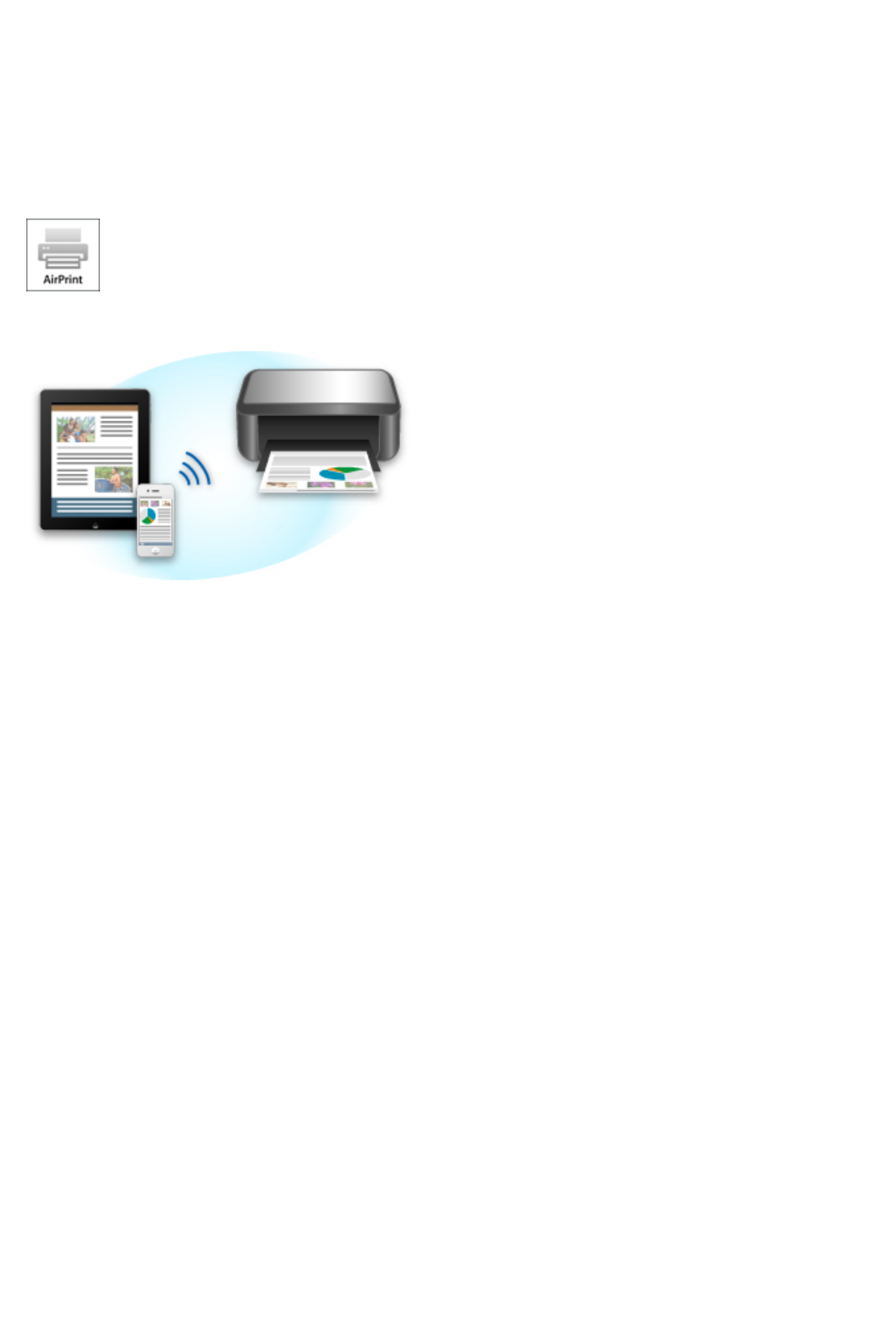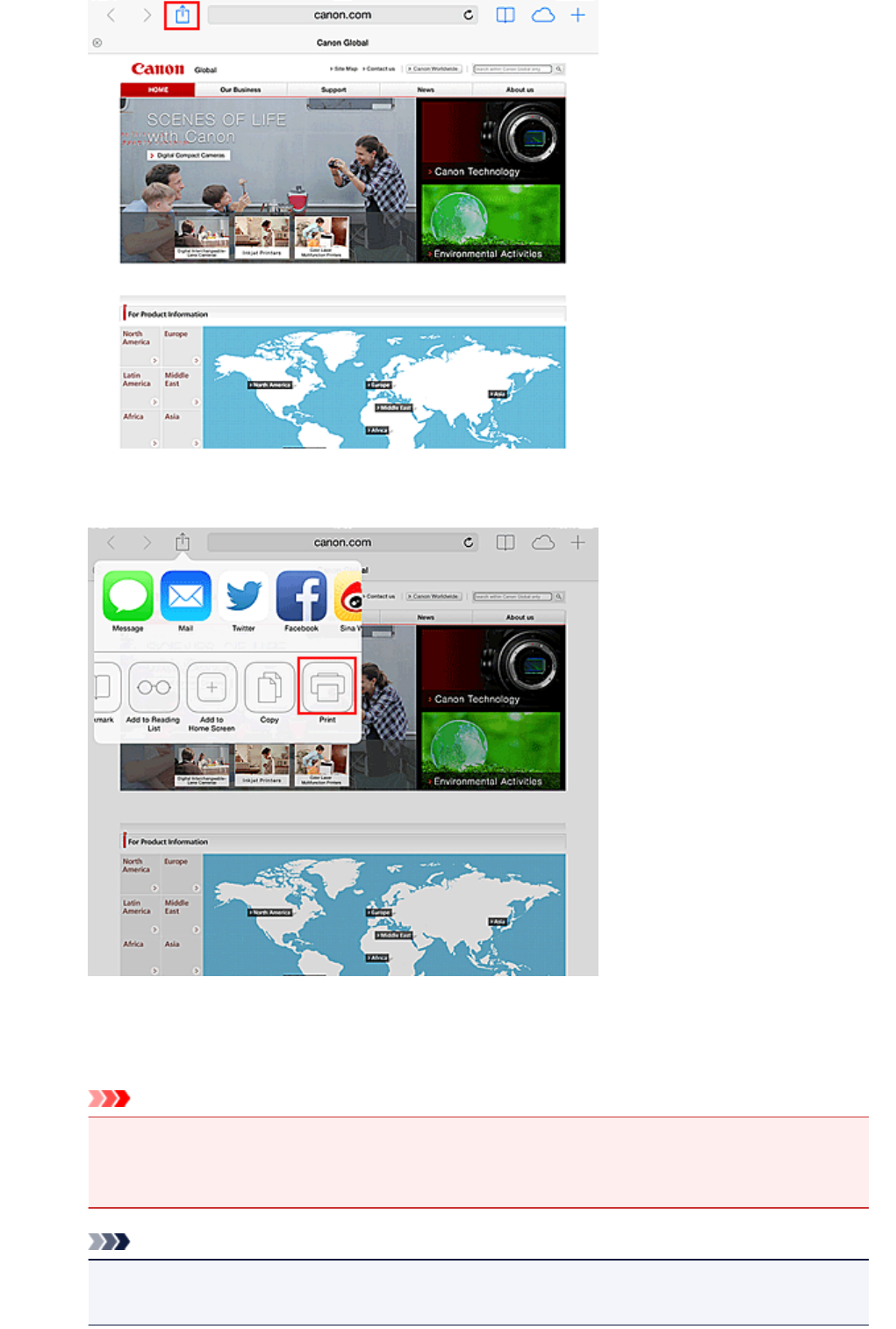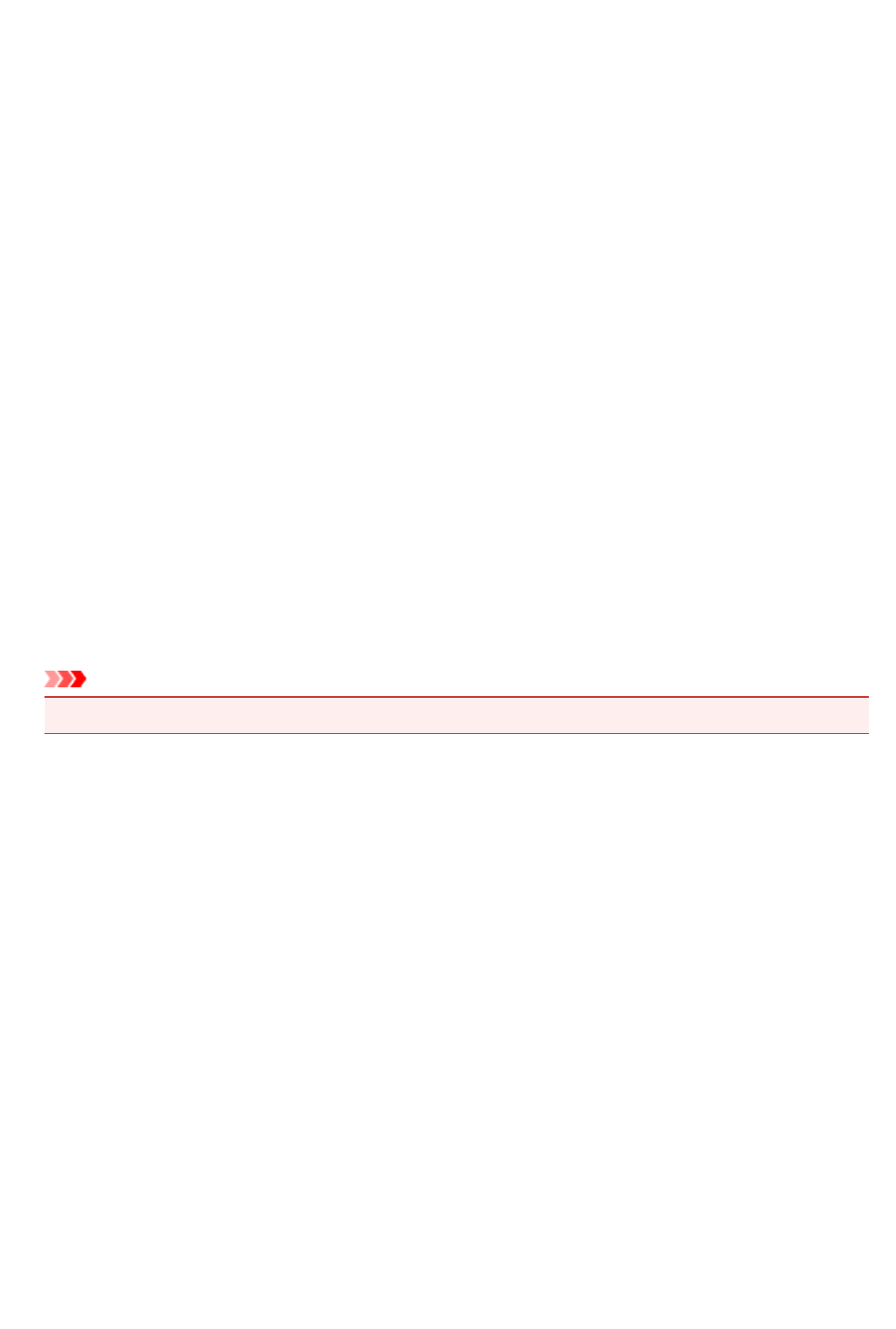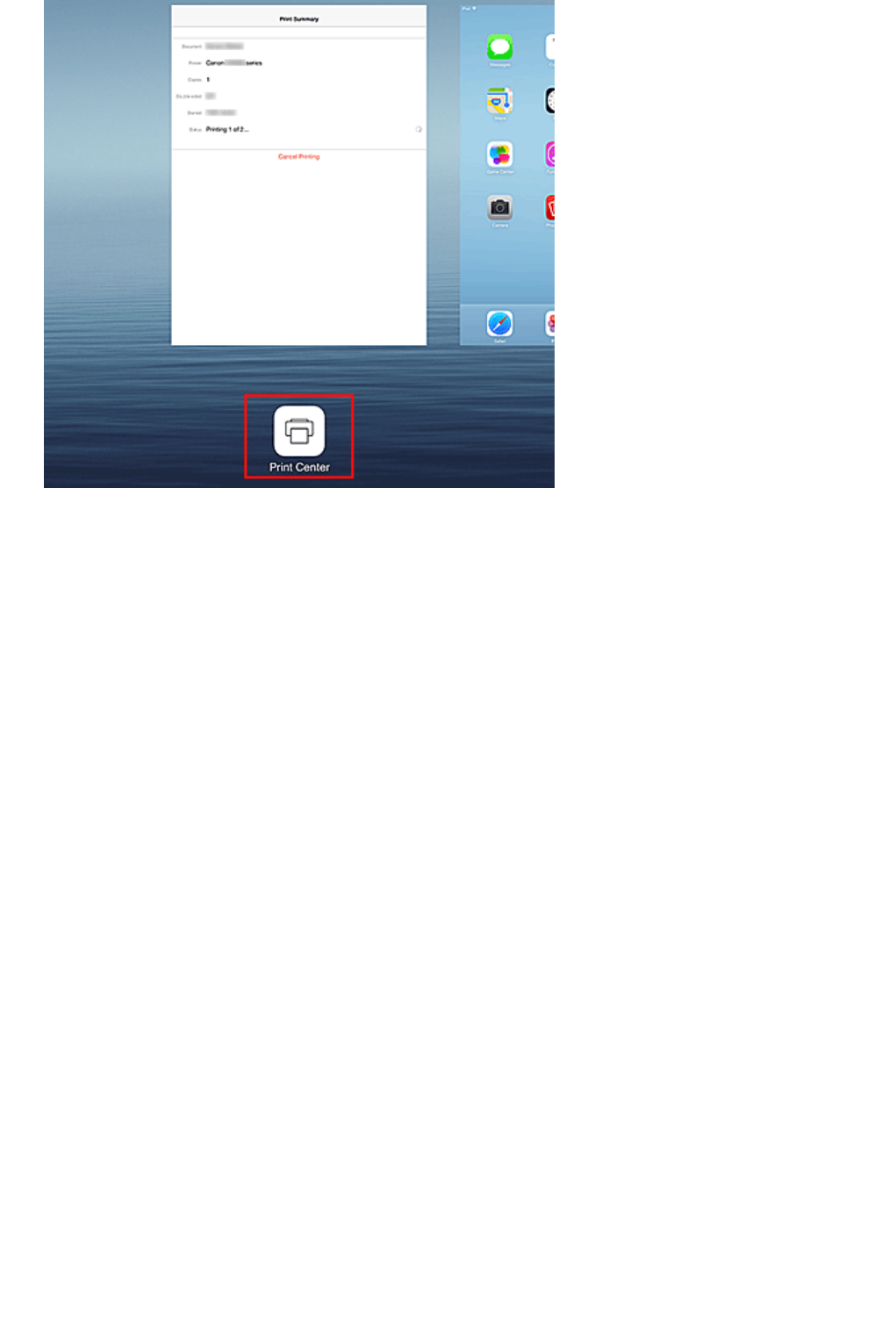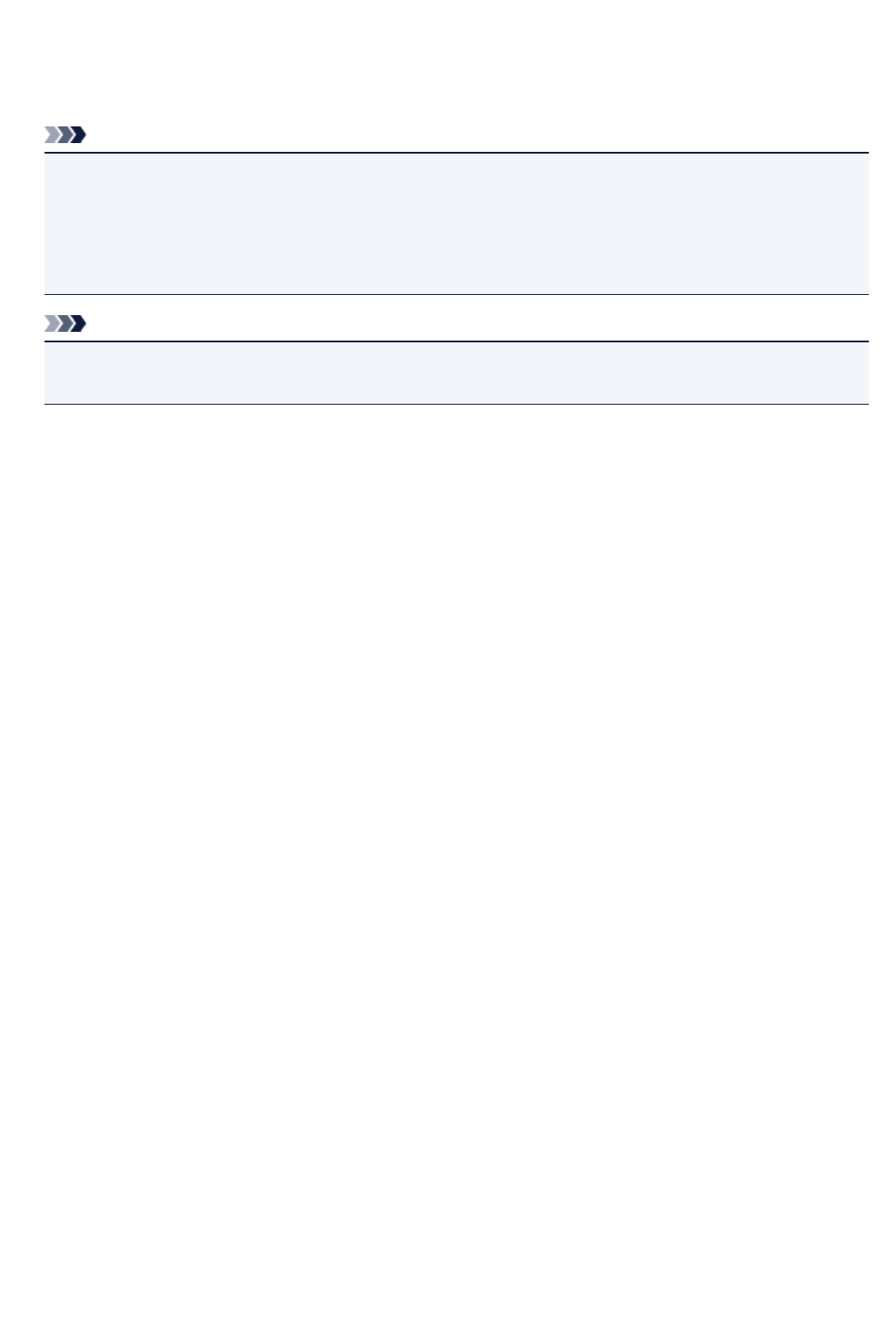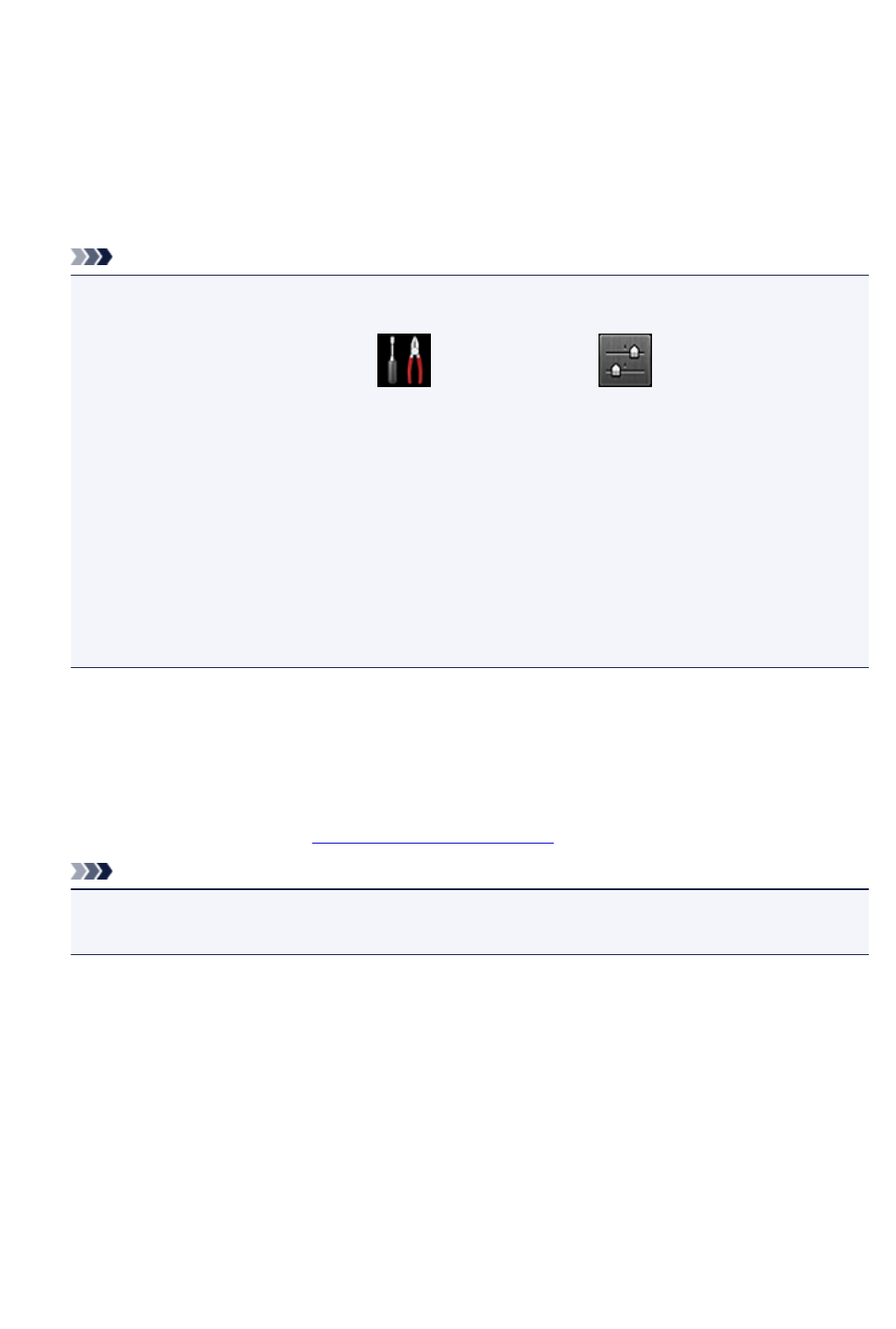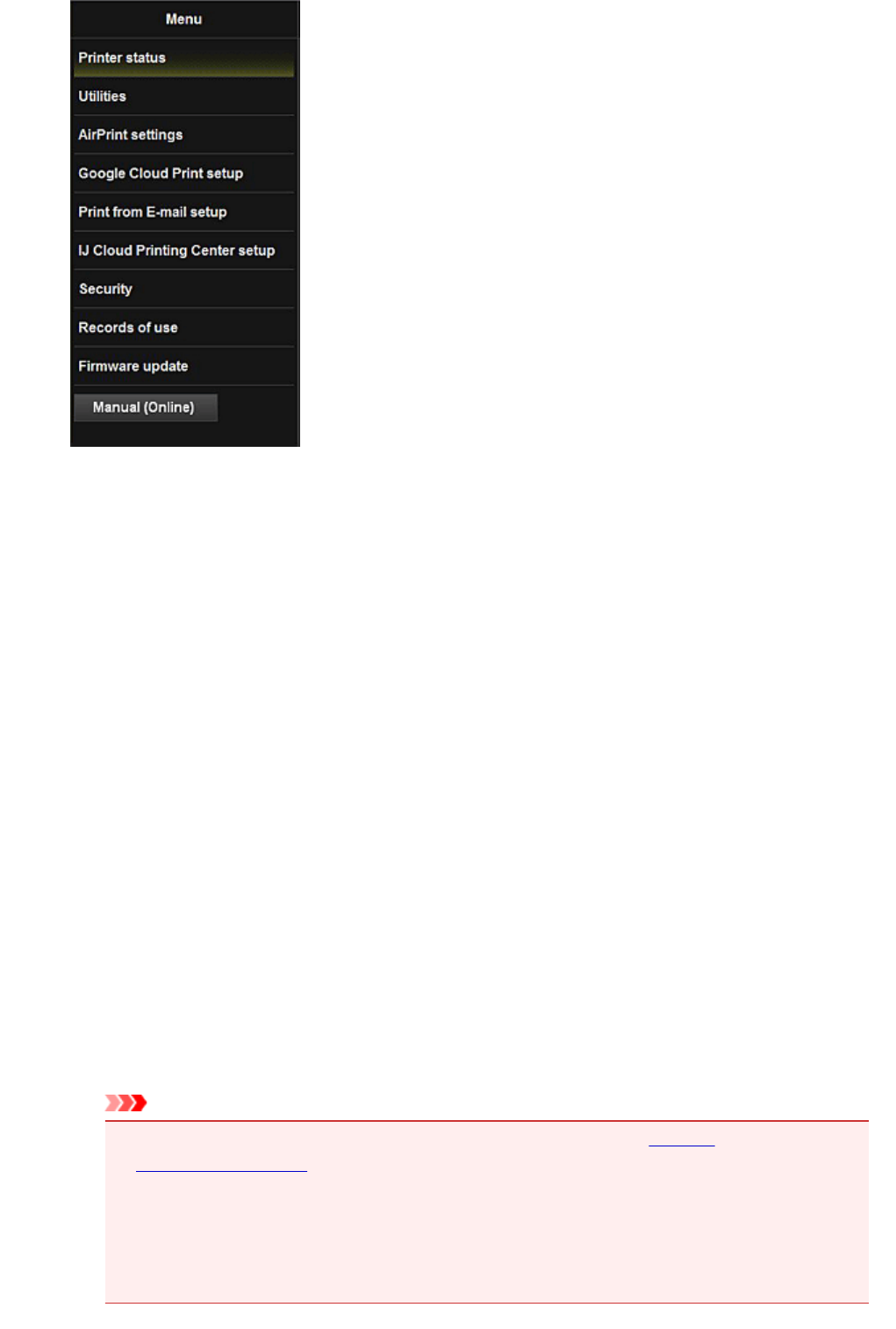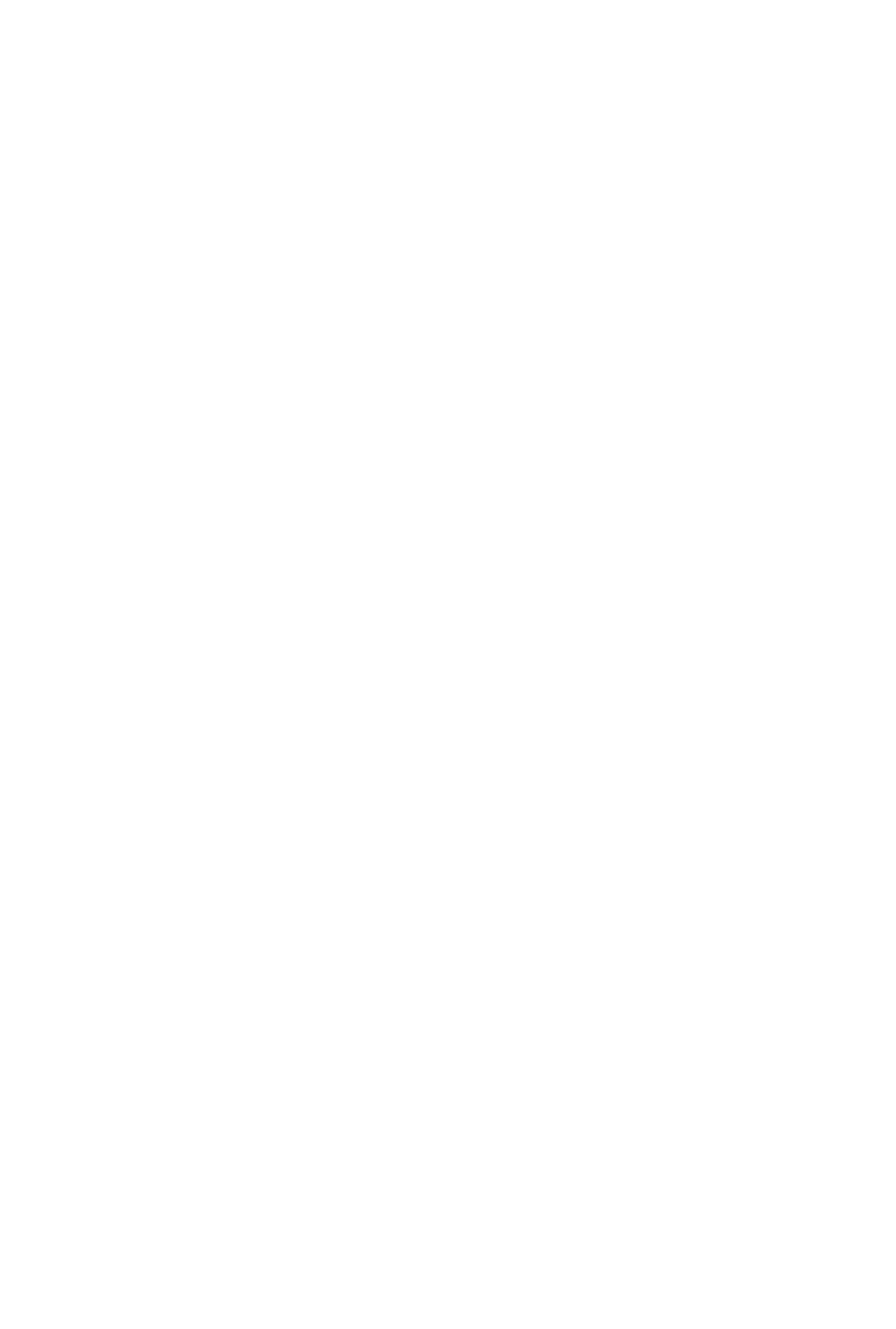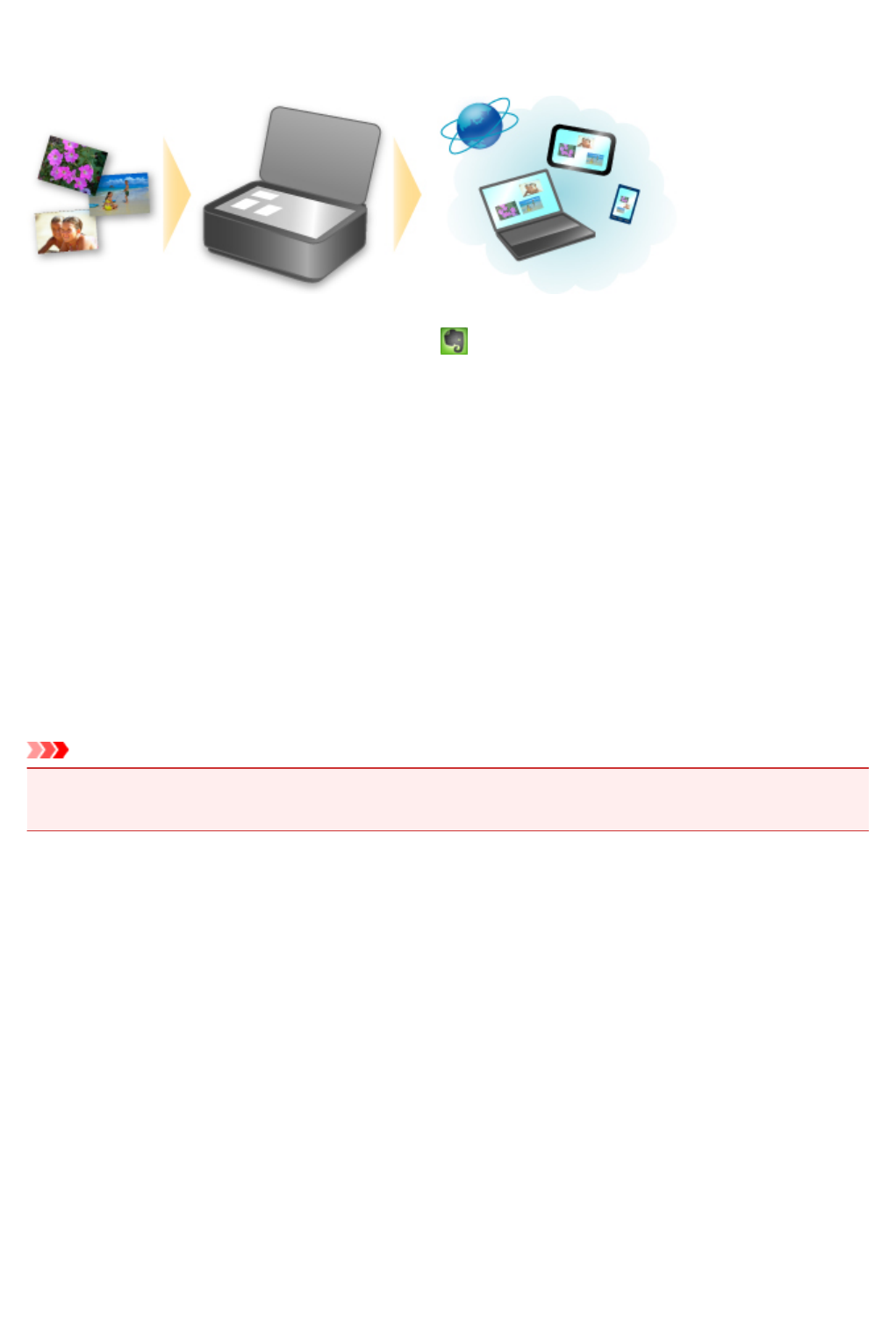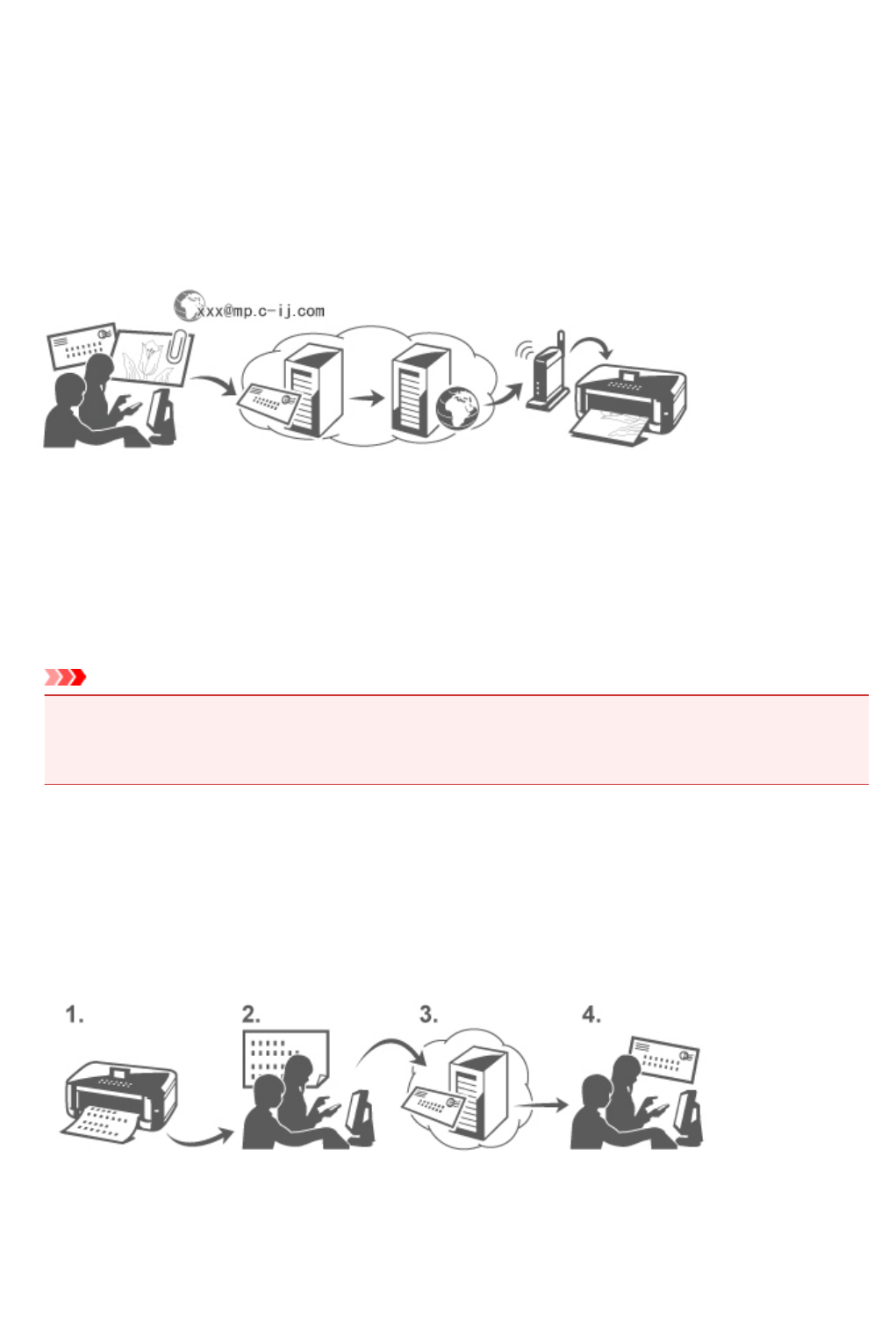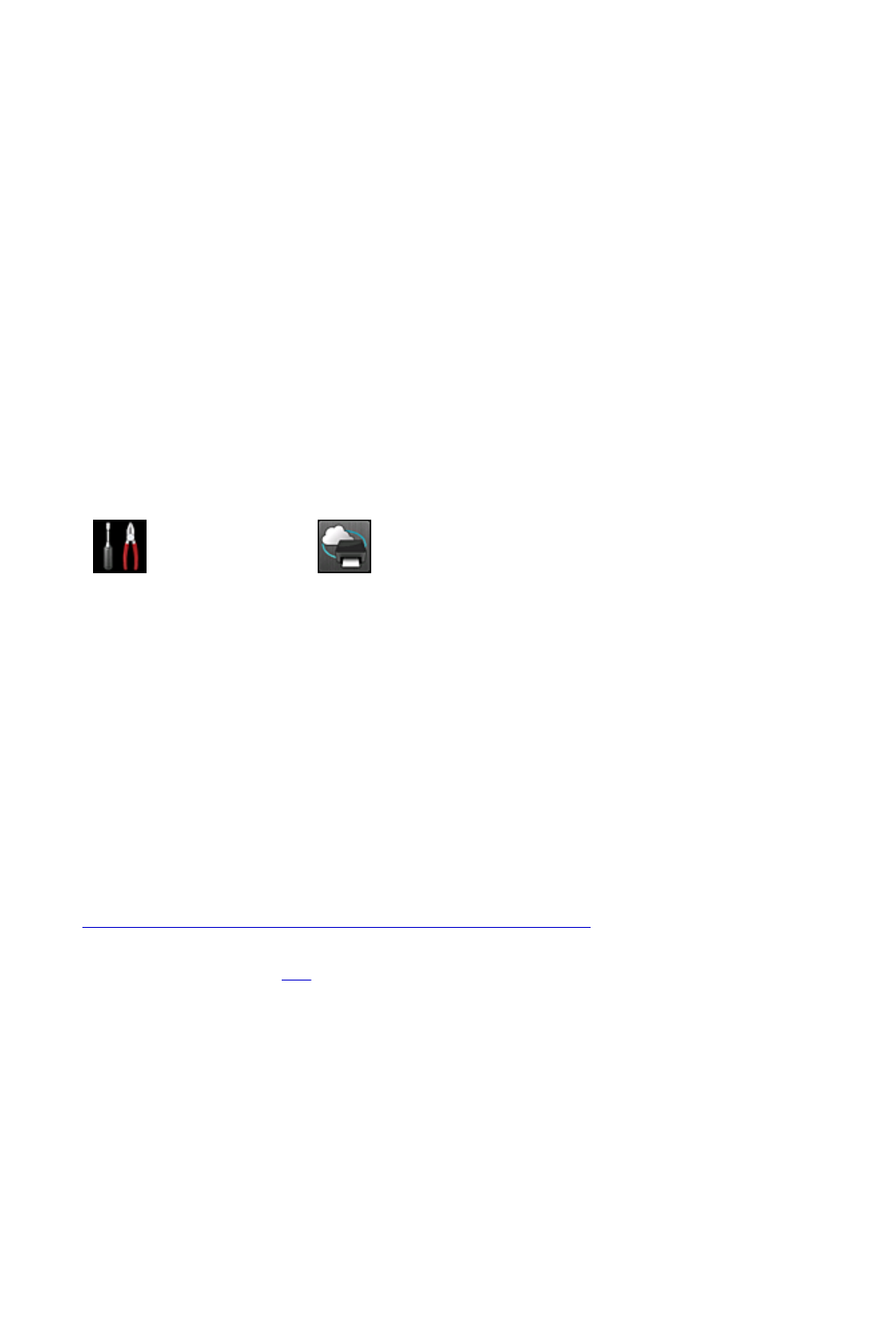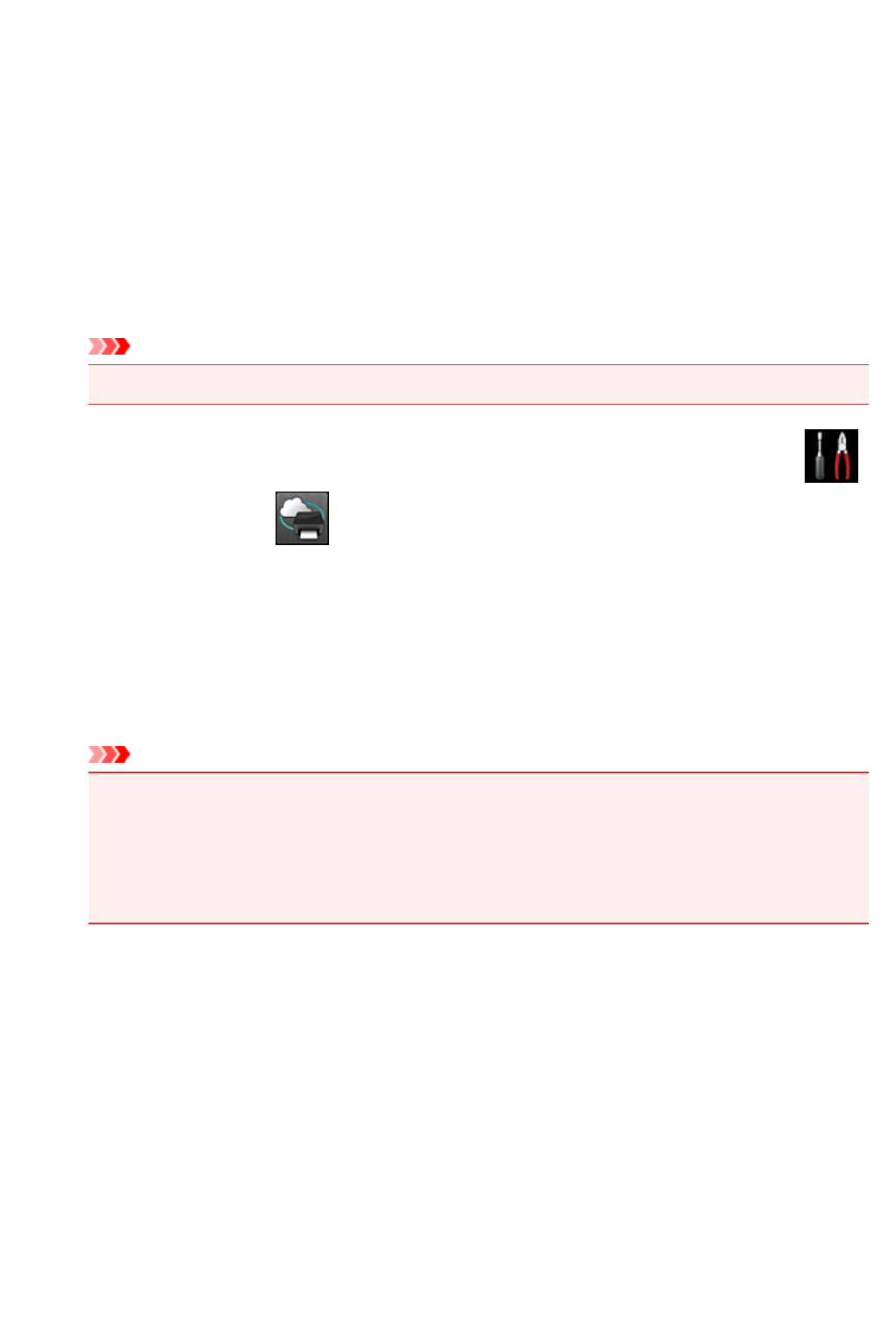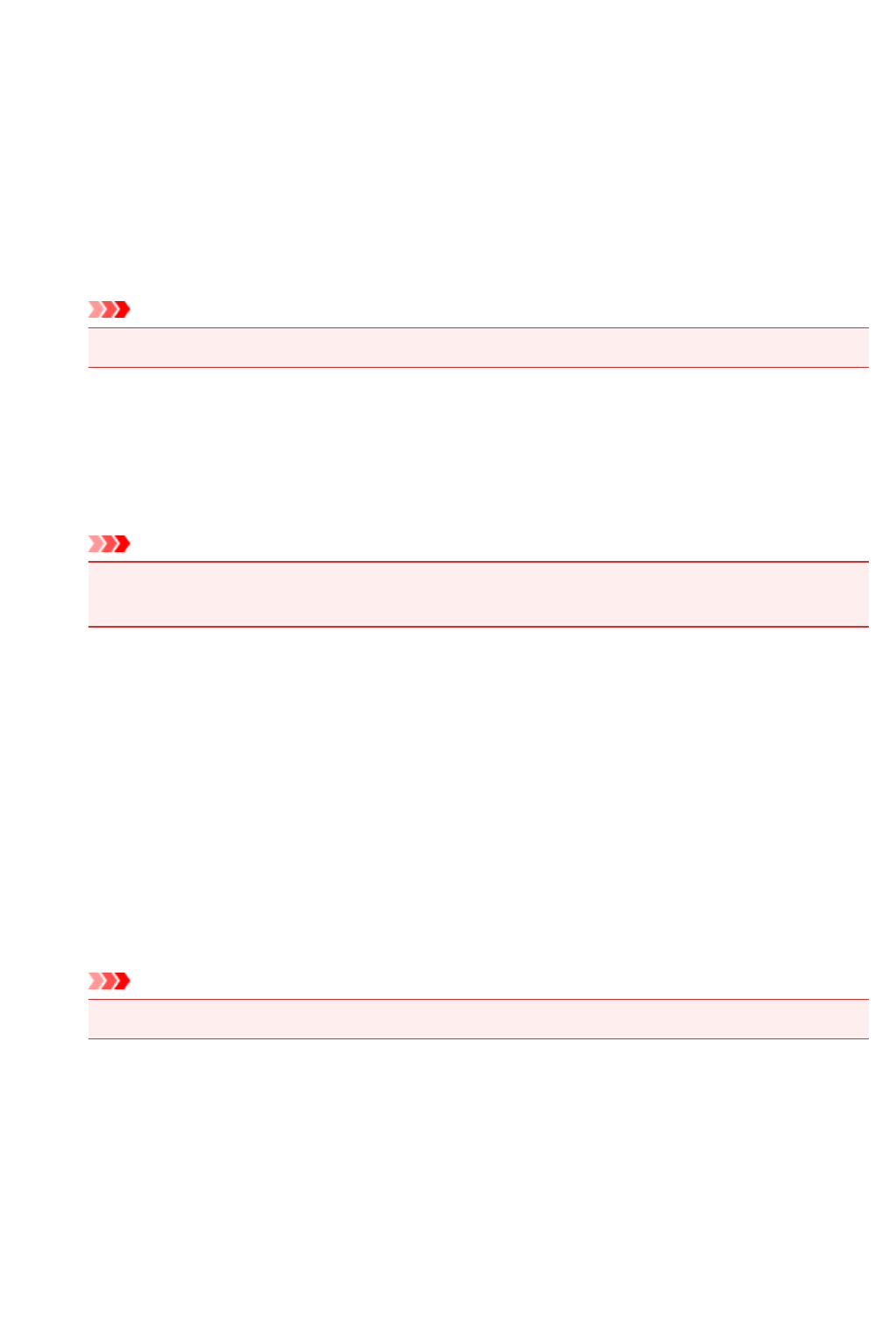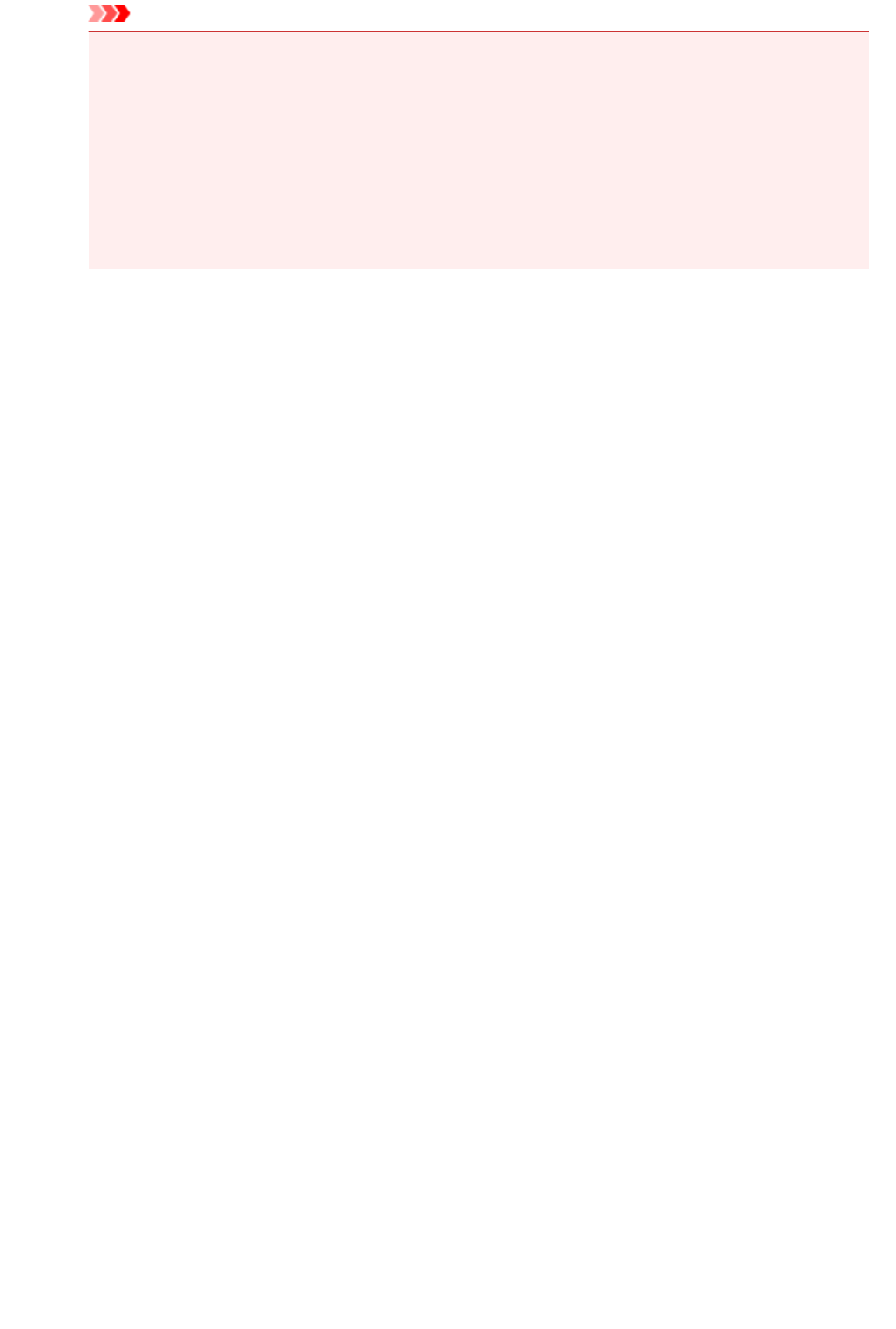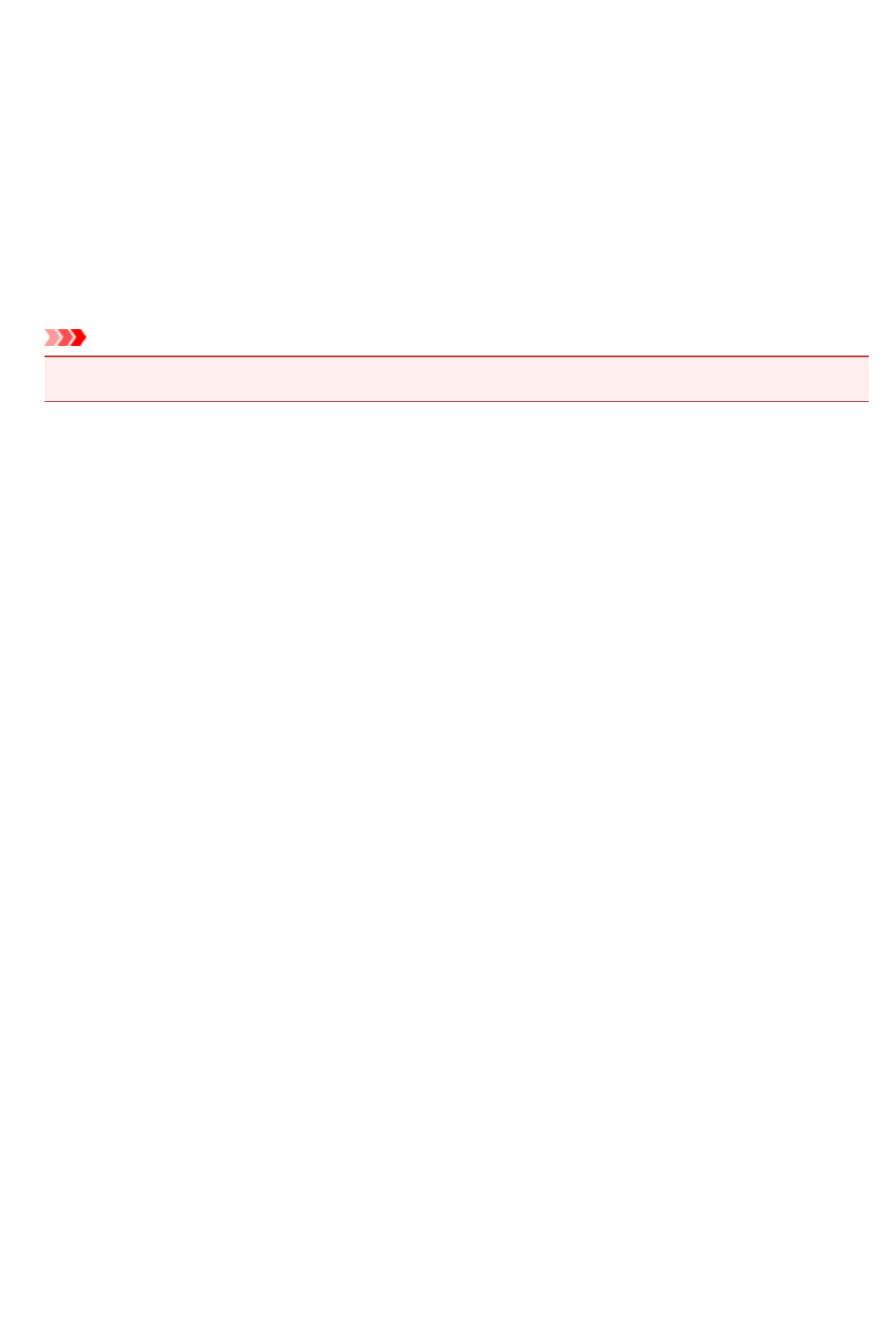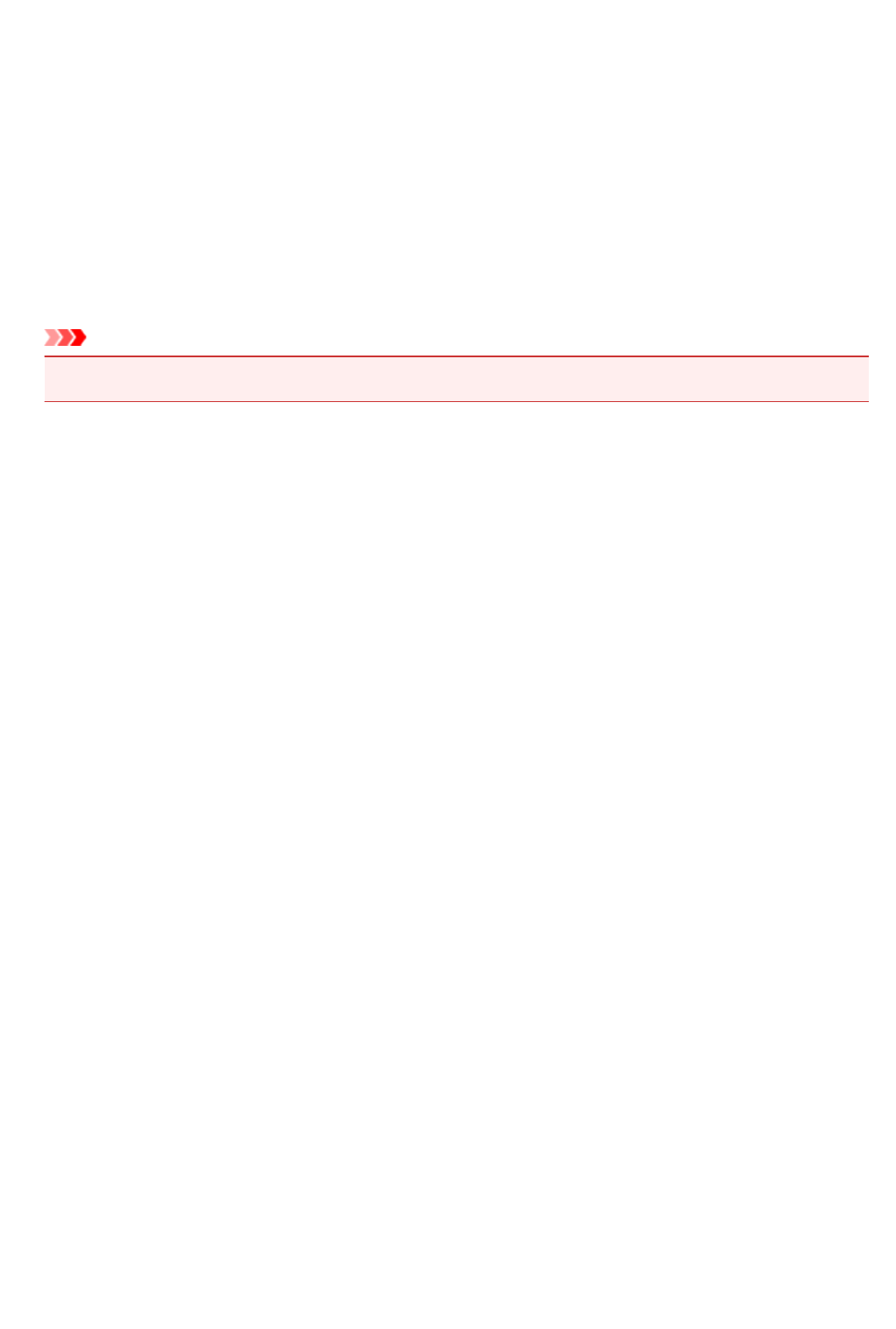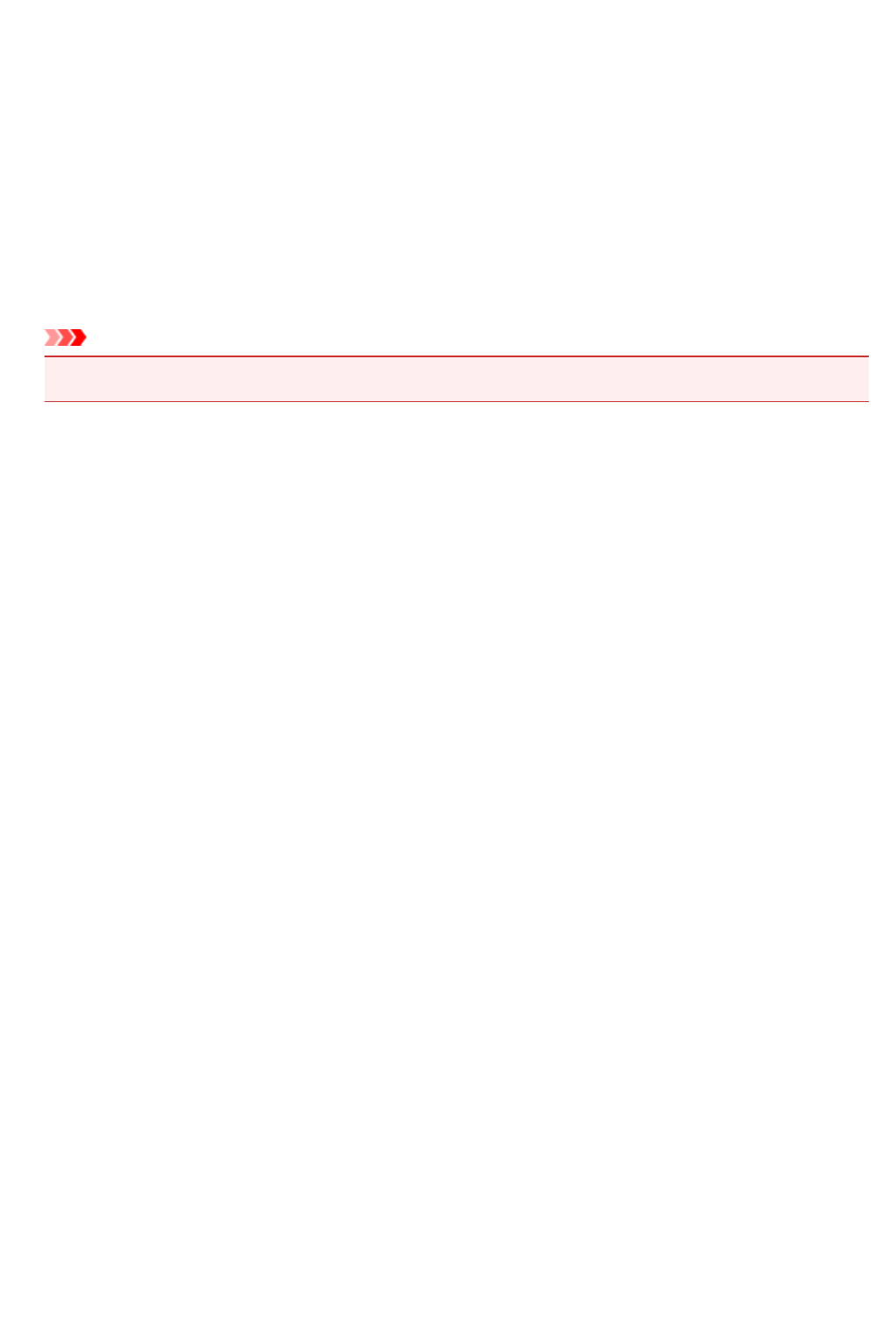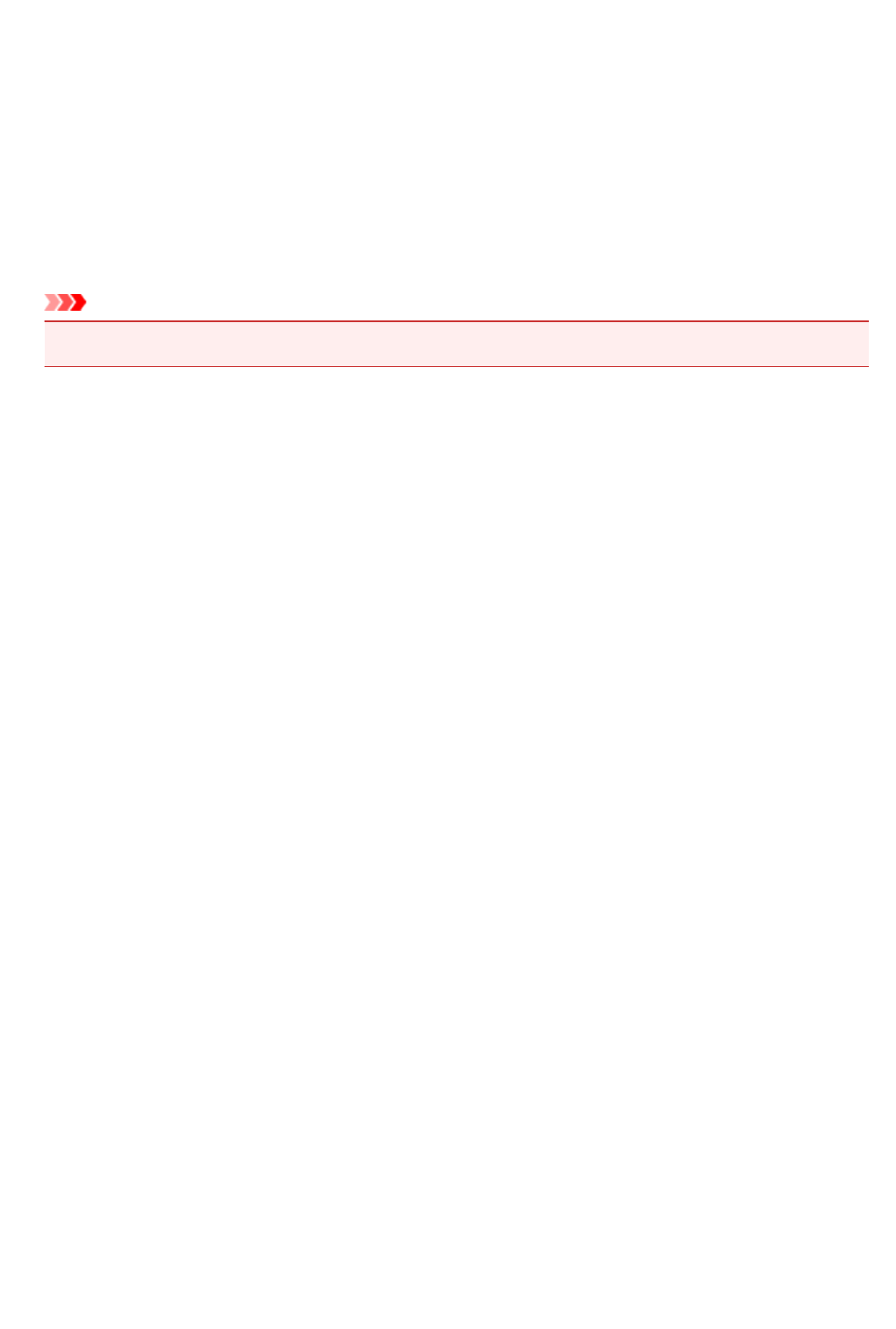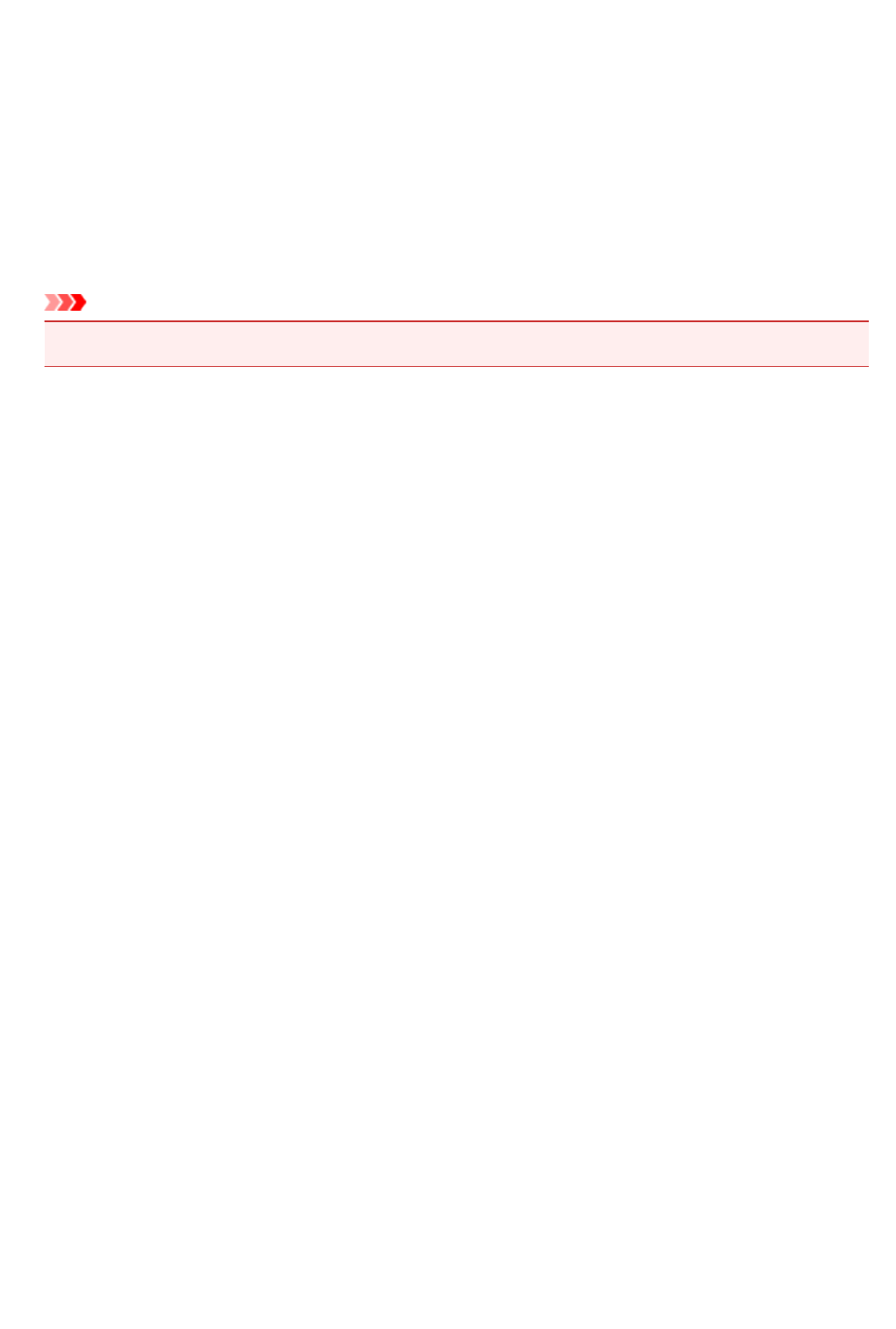-
Printer is naar ander stroompunt verplaatst en doet het nu niet meer. Bij aanzetten printer gaat er nu een geel lampje driehoekje branden. Display doet het niet. Verder geen reactie meer in te krijgen. Voor verplaatsen werkte de printer perfect. Gesteld op 18-11-2024 om 13:17
Reageer op deze vraag Misbruik melden -
Krijg na stroomuitval geen display meer alleen geel driehoekje dat brand. Printer doet niets meer. Ook functie cartridge wisselen niet. Er is geen papier vastgelopen. Gesteld op 26-7-2024 om 05:46
Reageer op deze vraag Misbruik melden-
Hoe heb je dit opgelost. Hebben hetzelfde probleem met geel driehoekje. Niets werkt.
Waardeer dit antwoord Misbruik melden
Geantwoord op 18-11-2024 om 13:40
-
-
ik heb alle reinigingen al toegepast maar ik krijg geen goed afdruk als ik de printer op zwart laat afdrukken Gesteld op 24-7-2024 om 11:58
Reageer op deze vraag Misbruik melden -
Canon MB 5050 maxify werpt papier via Adf niet goed uit Gesteld op 21-11-2023 om 14:12
Reageer op deze vraag Misbruik melden -
Hoe kan ik canon MB5455 display van Duits naar Nederlands omzetten Gesteld op 18-9-2022 om 13:01
Reageer op deze vraag Misbruik melden -
WIJ HEBBEN EEN CANON MAXIFY MB 5350 , DEZE GEEFT NA 3 A 4 BLADEN CODE 7100 ,
Reageer op deze vraag Misbruik melden
WE ZETTEN HEM UIT EN WEER AAN EN HIJ DOET HET WEER 3 A 4 BLADEN . WAT KAN HET ZIJN
ALLES AL SCHOONGEMAAKT , GEEN RESUKLTAAT Gesteld op 23-6-2022 om 12:03
-
Het aanraakscherm vermeldt de tekst MAXIFY en valt dan steeds weg, aanraakscherm reageert niet, wel begint het apparaat spontaan te printen, wie herkent dit probleem? Gesteld op 5-6-2022 om 11:35
Reageer op deze vraag Misbruik melden-
Het is heel opvallend, dat ik dit probleem ook heb sinds 1-6-2022. Geen idee hoe op te lossen. Geantwoord op 6-6-2022 om 18:48
Waardeer dit antwoord Misbruik melden
-
-
Dat is inderdaad heel; toevallig; de mijne vertoont dezelfde problemen.
Waardeer dit antwoord Misbruik melden
Ias dit van te voren ingebouwd of zoiets? Geantwoord op 7-6-2022 om 17:12 -
was stroomstoring bij mij, nu start de printer Cannon MB5350 niet meer. Heeft iemand dat ook meegemaakt en wat kan je eraan doen? Of is deze zeer goed functionerende printer nu dood? Gesteld op 1-4-2022 om 16:05
Reageer op deze vraag Misbruik melden -
Canon Mafiy 5350:
Reageer op deze vraag Misbruik melden
op het aanraakscherm verschijnt de foutcode 5205 "er is een printerfout opgetreden" neem contact op met service centrum. Uiteraard de handleiding op verschillende manieren proberen te lezen, te begrijpen en te handelen .......
Oorzaak zit waarschijnlijk dat ik de printerkop ( houder 4 inkttanks) met uitgeschakelde stroom verschoven heb naar het midden. Zo kon ik de zwarte tank verwijderen en een nieuwe plaatsen. Deze was namelijk niet leeg maar verstopt. Daarna deed de printer het nog, kop uitlijnen en een document uitprinten.
Daarna kwam deze foutmelding.
het servicecentrum Canon is onbereikbaar.
Misschien hebben jullie nog tips? Gesteld op 2-11-2021 om 11:57 -
Ik krijg de code 7100. Heb printer al diverse keren aan en uit gezet maar helpt niet Gesteld op 2-8-2021 om 11:20
Reageer op deze vraag Misbruik melden -
Hallo, ik krijg error code 6800 met "Japanse" tekens op mijn scherm na opstarten printer Canon Maxify MB5350. Weet iemand hier wat het probleem en nog beter, de oplossing ervan kan zijn?
Reageer op deze vraag Misbruik melden
Gesteld op 9-7-2021 om 17:01 -
Hallo, ik krijg error code 6800 met "Japanse" tekens op mijn scherm na opstarten printer Canon Maxify MB5350. Weet iemand hier wat het probleem en nog beter, de oplossing ervan kan zijn? Gesteld op 1-3-2021 om 10:35
Reageer op deze vraag Misbruik melden-
Ik heb hetzelfde probleem. Wat is de oplossing Geantwoord op 9-7-2021 om 17:00
Waardeer dit antwoord (4) Misbruik melden
-
-
Gele cartridge erin gedaan zonder het plastische voor de chip weg te halen.
Reageer op deze vraag Misbruik melden
Hoe krijg ik de (volle) cartridge er weer uit?
Gesteld op 11-2-2021 om 21:42 -
hallo,
Reageer op deze vraag Misbruik melden
we hebben een inktpatroon in de printer gestoken van een goedkoper merk
maar we zijn vergeten om het kapje eraf te halen
nu print hij geen geel
hoe krijgen we dat patroon er terug uit ? Gesteld op 20-1-2021 om 17:33 -
Gisteren kon ik de printer nog gewoon aanzetten en nu reageert hij totaal niet meer. Wat kan er stuk zijn? Gesteld op 24-12-2020 om 11:08
Reageer op deze vraag Misbruik melden -
Ik heb foutcode B504 miogen ontvangen. Vervanging van de cartridges heeft niet geholpen. Meerdere mensen met deze ervaring en daar een oplossing voor gevonden?
Reageer op deze vraag Misbruik melden
Bij voorbaat dank,
Pim Gesteld op 23-10-2020 om 12:35 -
Ik krijg de melding: Support code 5105.
Reageer op deze vraag Misbruik melden
Wat moet ik doen ?
Jacques.spijer@telenet.be Gesteld op 13-8-2020 om 10:21 -
Wij hebben een maxify mb5150, wanneer we een liggend formulier willen afprinten krijgen wij het niet op 1 blad, hoe veranderen van staand naar liggen? Gesteld op 12-7-2020 om 14:51
Reageer op deze vraag Misbruik melden
-
Hoe melding fax wordt verzonden terwijl we geen fax versturen. andere toepassingen kunnen niet worden gebruikt
Reageer op deze vraag Misbruik melden
Gesteld op 18-6-2019 om 15:57-
Heeft u een oplossing gevonden voor dit probleem? Ik ervaar hetzelfde met een Canon MB5150 Geantwoord op 15-3-2020 om 13:35
Waardeer dit antwoord Misbruik melden
-
-
Ander merk printer kopen, heb dit al een tijd niet kunnen oplossen! Geantwoord op 27-5-2022 om 10:52
Waardeer dit antwoord Misbruik melden -
Ik kon tot voor kort draadloos printen (MacBook Pro). Nu ben ik twee weken weg geweest en heb MacBook Pro meegenomen. Ik ben weer terug en als ik een printopdracht geef, krijg ik de melding dat de printer niet is aangesloten. Ik heb alles al geprobeerd (opnieuw opstarten etc.) maar geen resultaat. Wat kan er aan de hand zijn. Gesteld op 14-1-2018 om 14:08
Reageer op deze vraag Misbruik melden-
Is je wifi adres van macbook en die van je printer hetzelfde? Geantwoord op 14-1-2018 om 20:12
Waardeer dit antwoord Misbruik melden
-
-
Hoe kan ik de papierlade selecteren van de MB5350? Ik heb 2 verschillende soorten papier en wil afhankelijk van de printopdracht de papierlade selecteren. Ik verwacht een keuze optie in het print menu, maar kom die niet tegen. Een snelle blik en enkele zoekfuncties in de handleiding brengt mij eveneens niet verder. Heeft iemand hier ervaring mee? Gesteld op 2-7-2016 om 08:15
Reageer op deze vraag Misbruik melden-
Ik heb het zelfde probleem Geantwoord op 9-12-2016 om 10:35
Waardeer dit antwoord Misbruik melden
-
-
ik kan geen mailadres selecteren bij het scannen
Reageer op deze vraag Misbruik melden
Gesteld op 16-4-2016 om 15:09-
Vraagje kunt u aan geven hoe je de e mail adressen moet instellen Geantwoord op 24-12-2016 om 17:47
Waardeer dit antwoord (2) Misbruik melden
-
-
ik wil een cartridge verwisselen terwijl die nog niet leeg is Gesteld op 14-2-2016 om 17:34
Reageer op deze vraag Misbruik melden-
Ik heb hetzelfde probleem. Heeft iemand een antwoord? Geantwoord op 5-9-2017 om 10:42
Waardeer dit antwoord (59) Misbruik melden
-